Sådan starter du LBank-handel i 2024: En trin-for-trin guide til begyndere
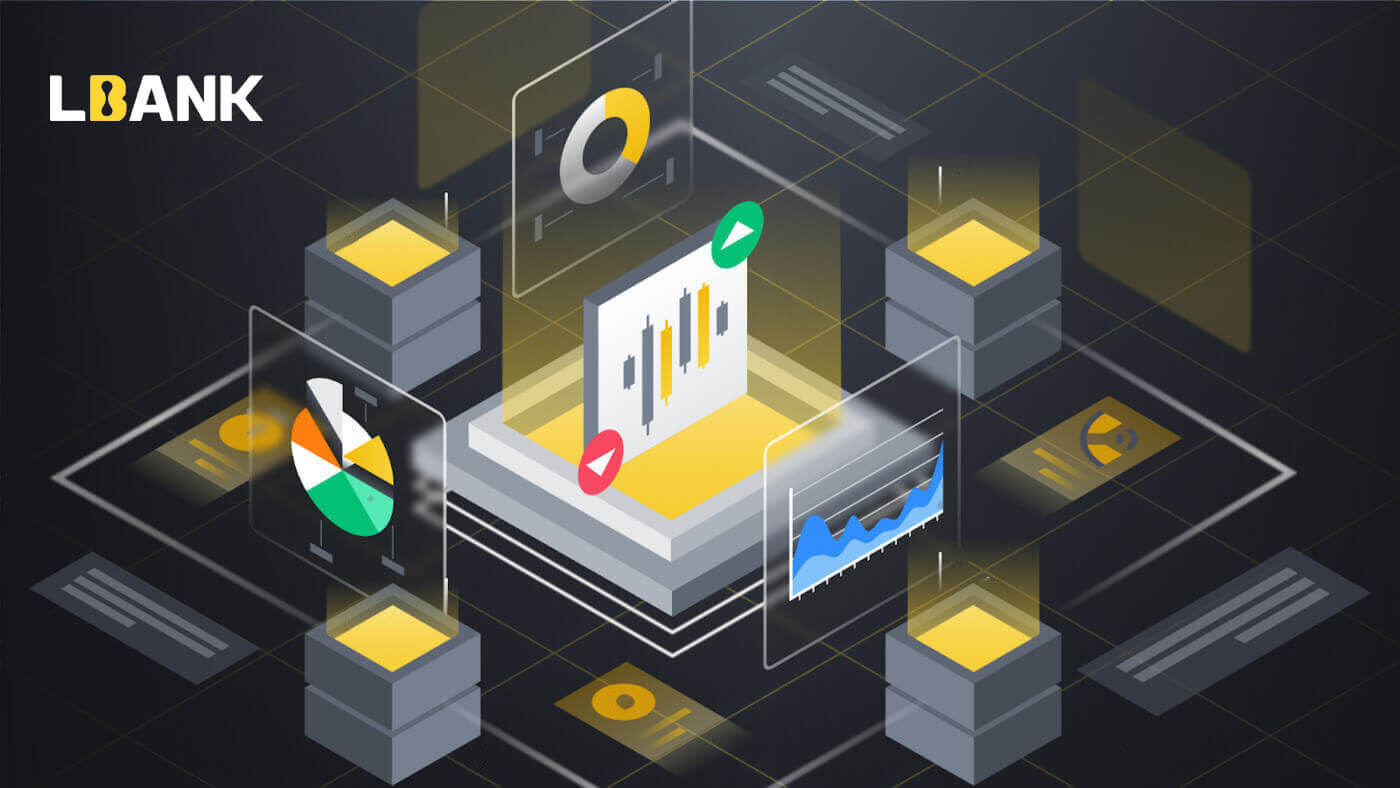
Sådan tilmelder du dig på LBank
Sådan tilmelder du dig en LBank-konto [Mobil]
Tilmeld dig via mobilweb
1. For at registrere skal du vælge symbolet i øverste højre hjørne af LBank-hjemmesiden .
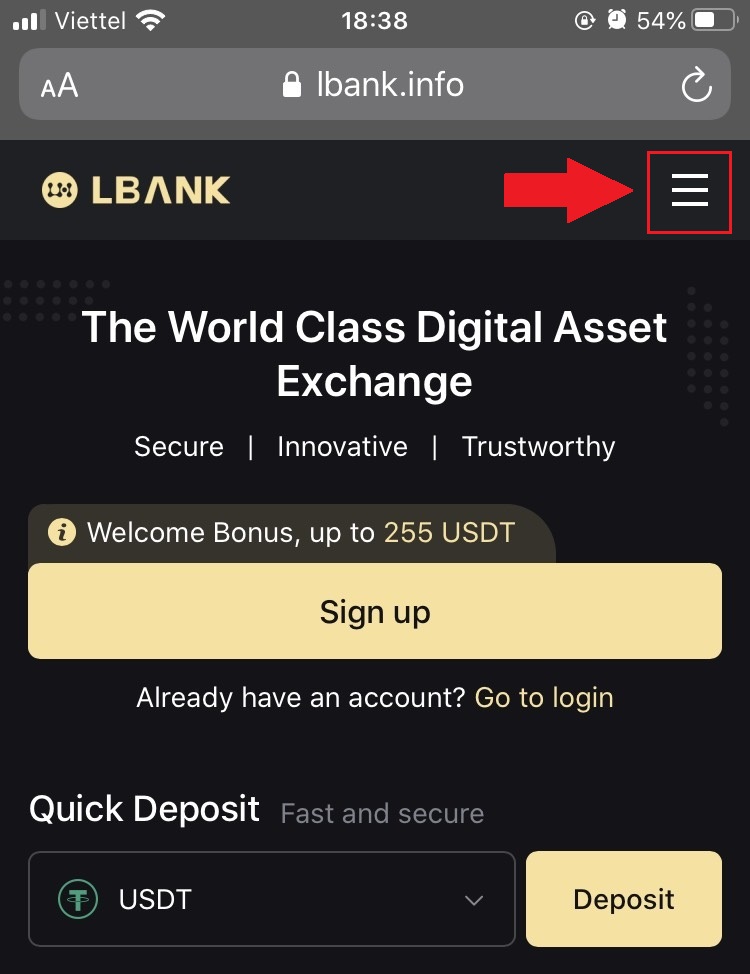
2. Klik på [Register] .
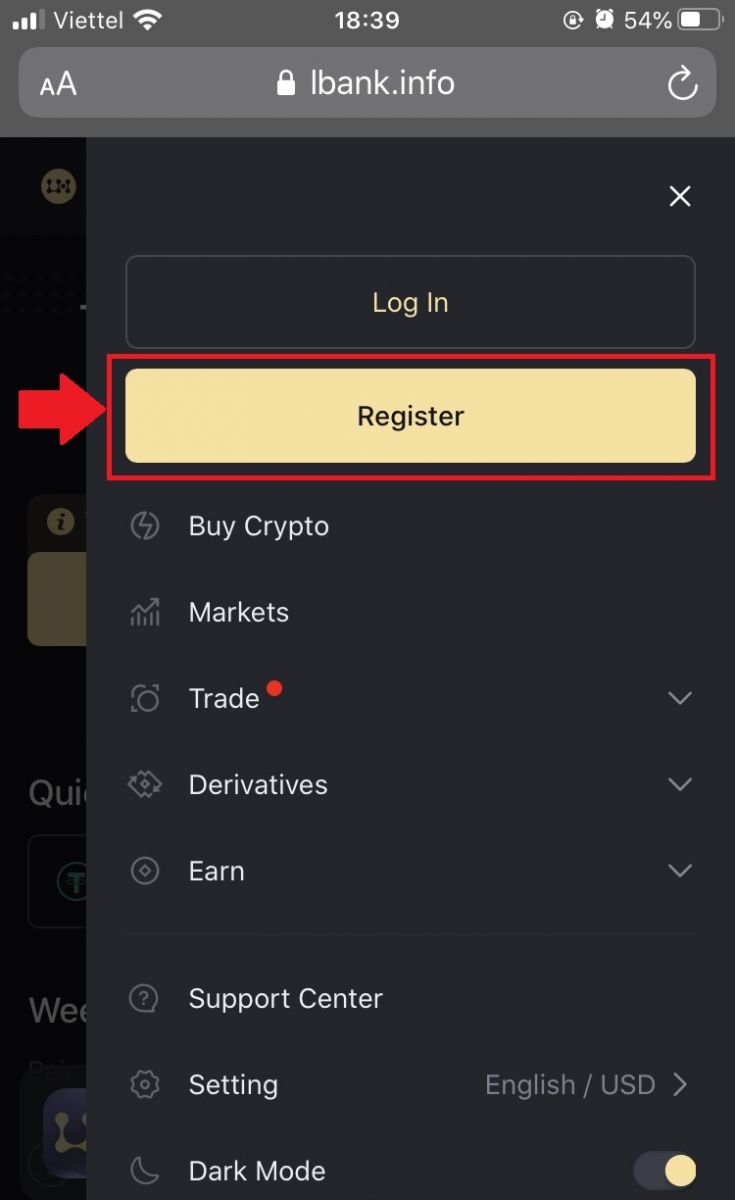
3. Indtast den [e-mailadresse] og [adgangskode], du vil bruge til din konto, og [Invitationskode (valgfrit)] . Marker afkrydsningsfeltet ud for [Har læst og accepteret LBank-brugeraftale], og tryk på [Tilmeld] .
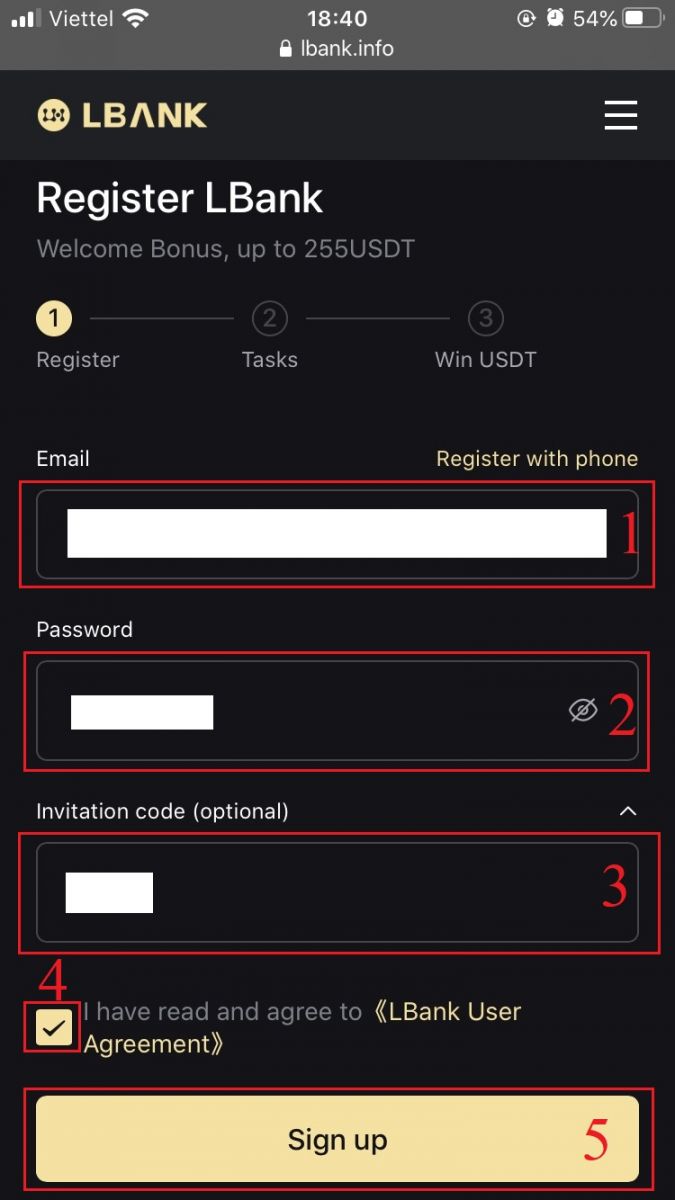
4. Indtast [E-mail-bekræftelseskode] sendt til din e-mail. Klik derefter på [Send] .
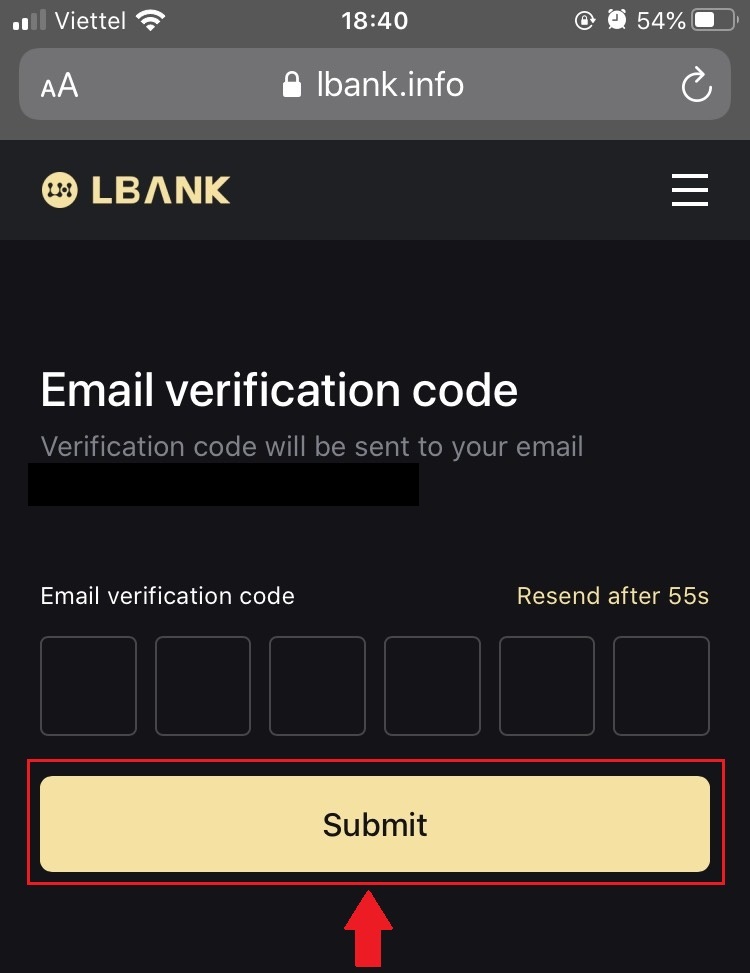
5. Bekræftelseskode vil blive sendt til din e-mail.
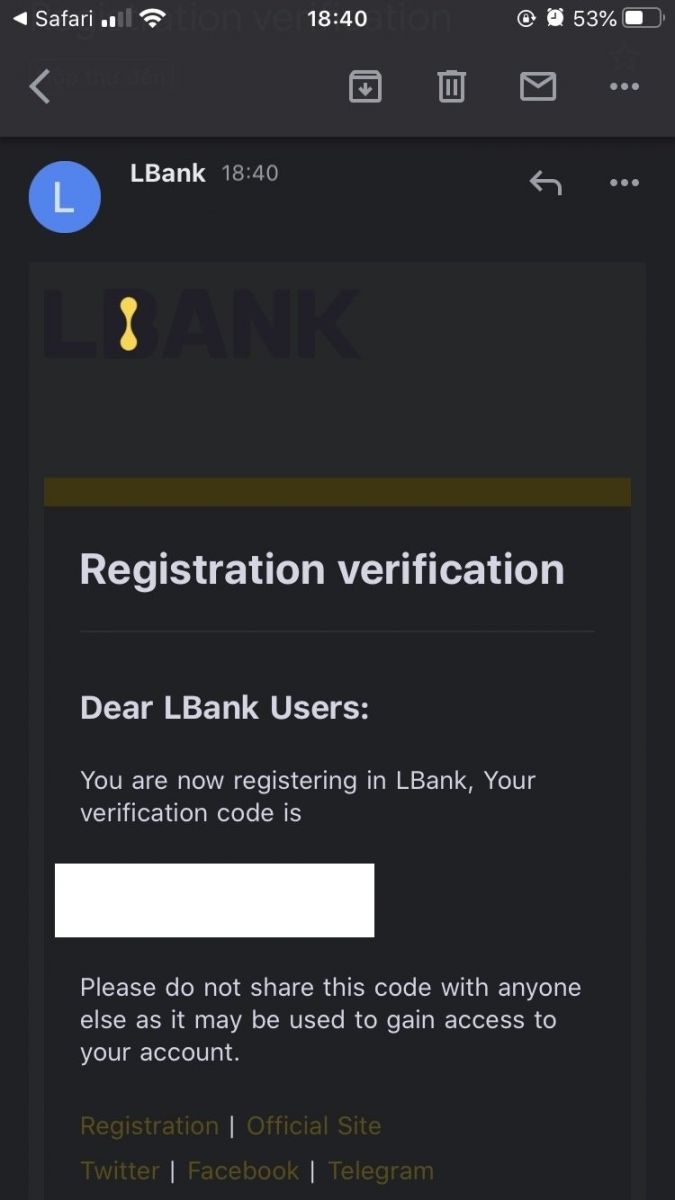
6. Din registrering af en konto er fuldført.Nu kan du logge ind for at begynde at handle!
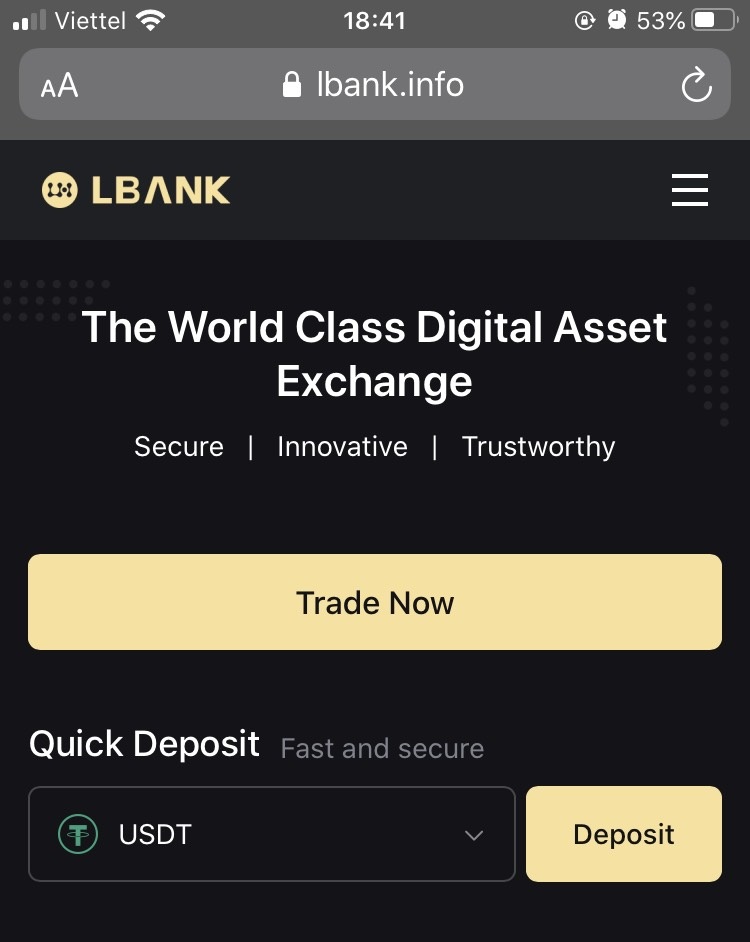
Tilmeld dig via LBank App
1. Åbn LBank App [ LBank App iOS ] eller [ LBank App Android ], du downloadede, og klik på profilikonet og tryk på [Login/Register] .
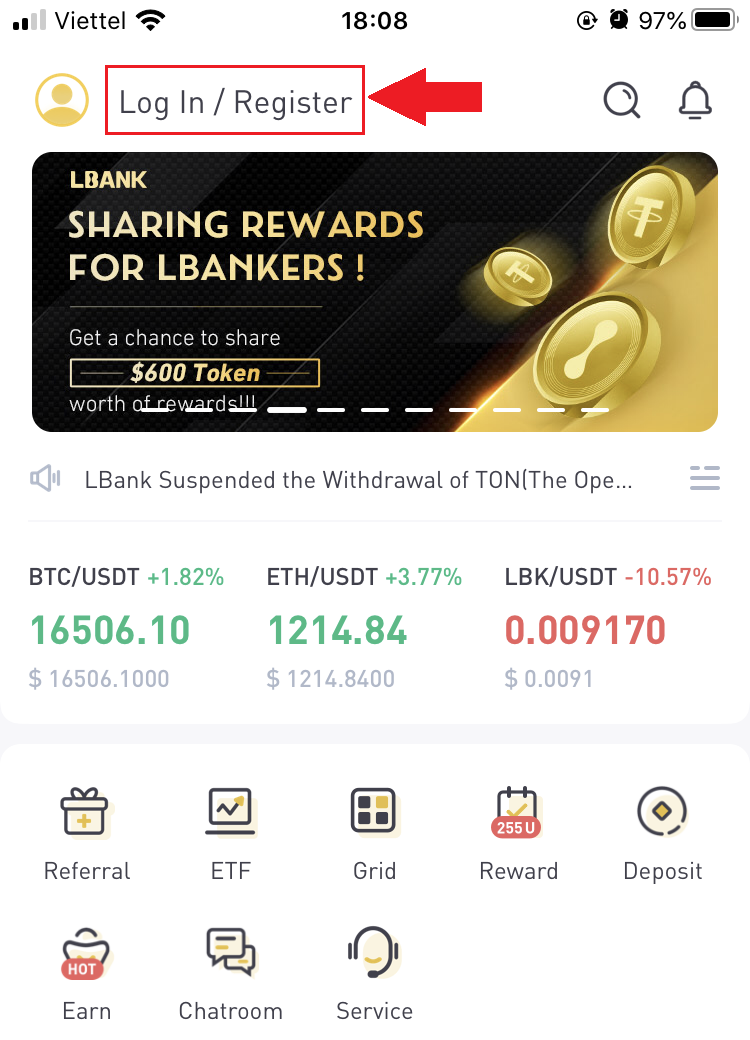
2. Klik på [Registrer] . Indtast det [Telefonnummer] og [Password], du vil bruge til din konto.
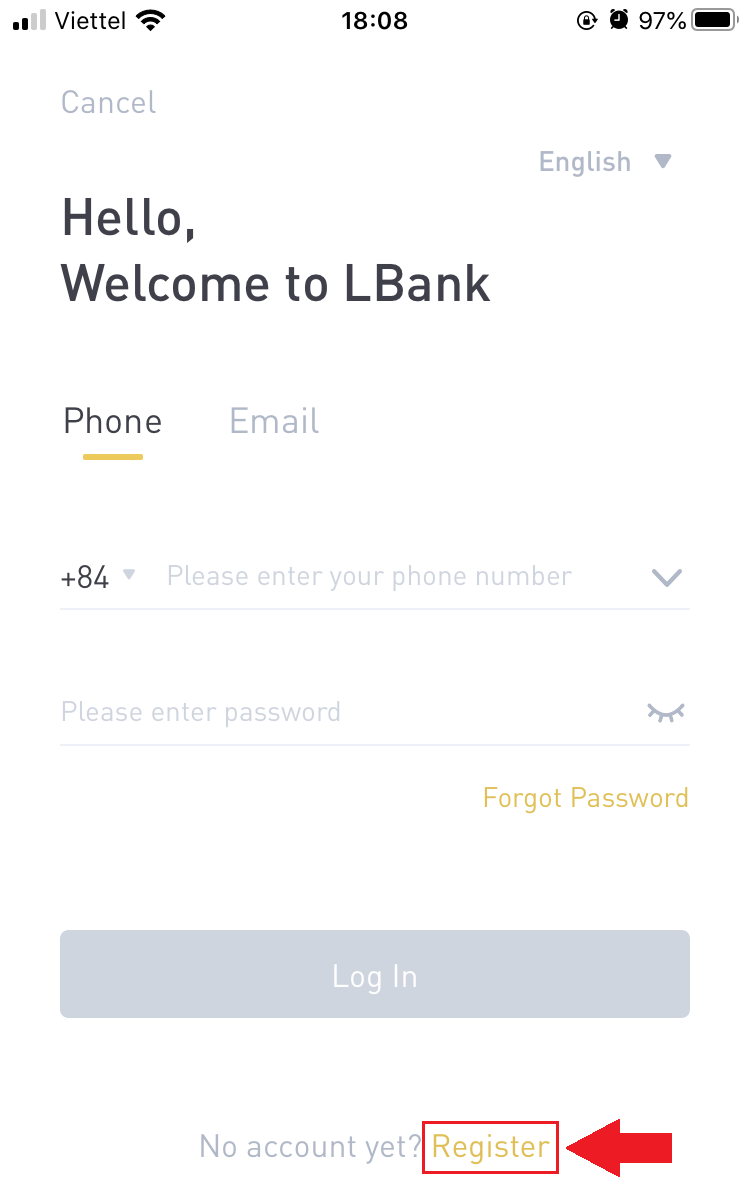
3. Indstil din adgangskode og invitationskoden (valgfrit). Marker afkrydsningsfeltet ud for [Har læst og accepteret LBank-brugeraftale], og klik på [Registrer] .
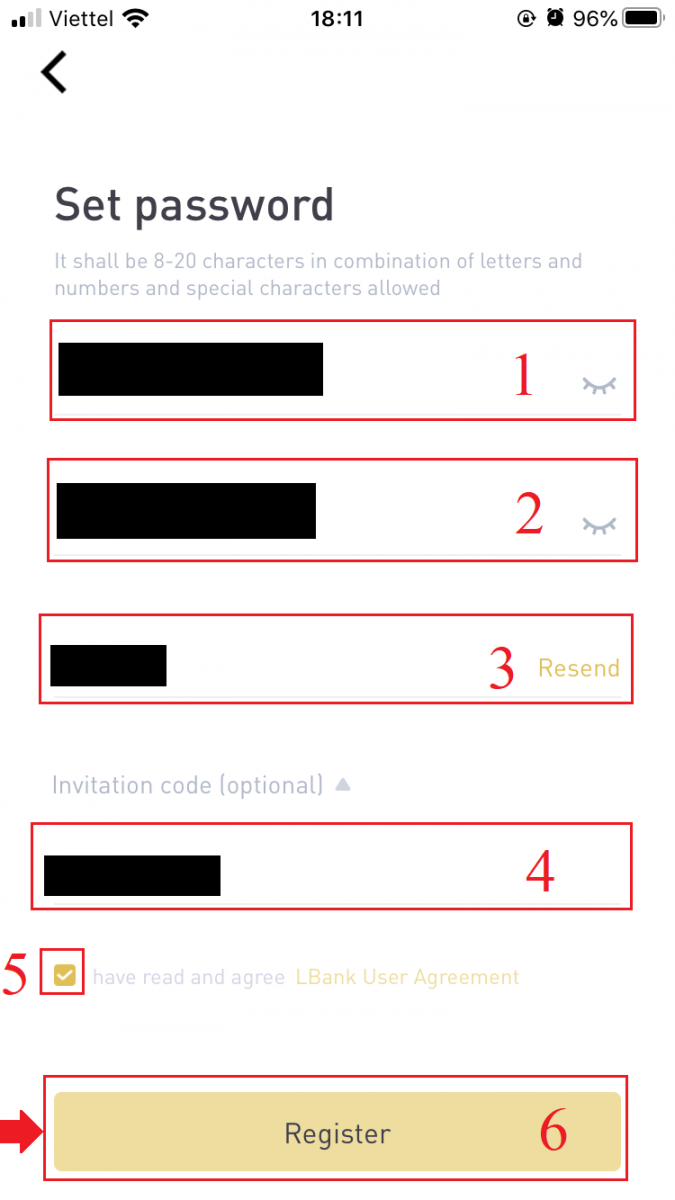
7. Din registrering af en konto er fuldført.Nu kan du logge ind for at begynde at handle!
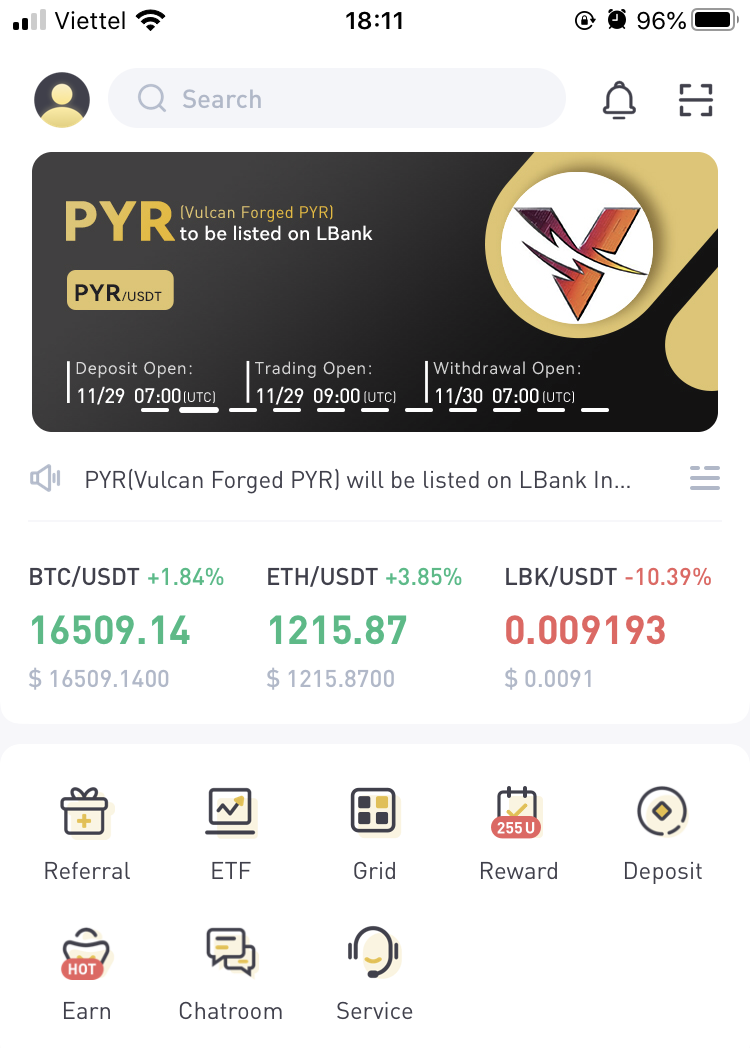
Bemærk:
Vi anbefaler stærkt at aktivere tofaktorgodkendelse (2FA) for din kontosikkerhed. LBank understøtter både Google og SMS 2FA.
*Før du starter P2P-handel, skal du først gennemføre identitetsbekræftelse og 2FA-godkendelse.
Sådan tilmelder du dig en LBank-konto [PC]
Tilmeld dig via LBank på telefonnummer
1. Gå til LBank og klik derefter på [Register] i højre hjørne af toppen. 2. På registreringssiden skal du vælge [Landekode] , indtaste dit [ Telefonnummer] og oprette en adgangskode til din konto. Derefter skal du læse og acceptere servicevilkårene og klikke på [Register] . Bemærk :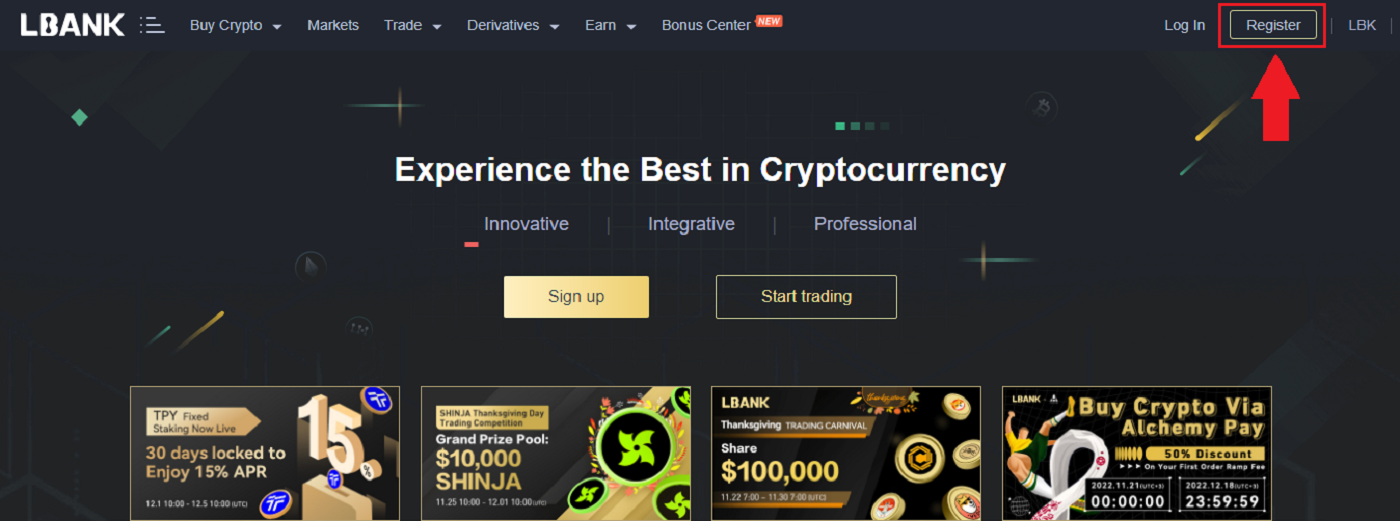
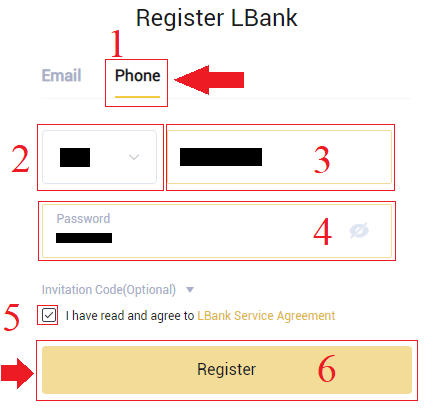
- Dit kodeord skal være en kombination af tal og bogstaver. Den skal indeholde mindst 8 tegn, et STORE bogstav og et tal.
- Hvis du er blevet henvist til at registrere dig på LBank, skal du sørge for at udfylde den korrekte invitationskode (valgfrit) her.
3. Systemet sender en bekræftelseskode til dit telefonnummer . Indtast venligst bekræftelseskoden inden for 60 minutter.
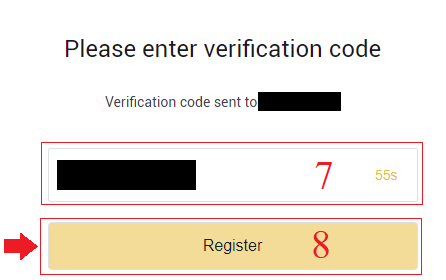
4. Tillykke, du har registreret dig på LBank .
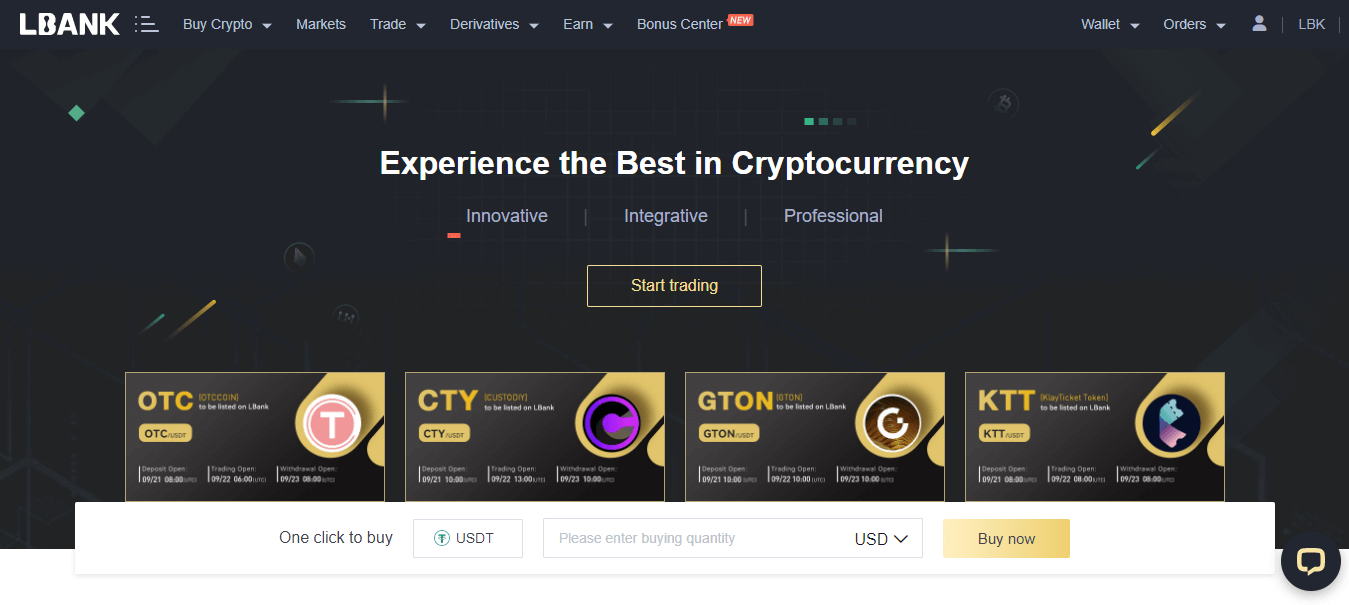
Tilmeld dig via LBank via e-mail
1. Først går du til hjemmesiden for LBank og klikker på [Registrer] i højre hjørne af toppen.

2. Når du har åbnet registreringssiden, skal du indtaste din [E-mail] , opsætte din adgangskode, klikke på [Jeg har læst accepteret LBank Service Agreement] , når du er færdig med at læse den, og klik på [Registrer] .
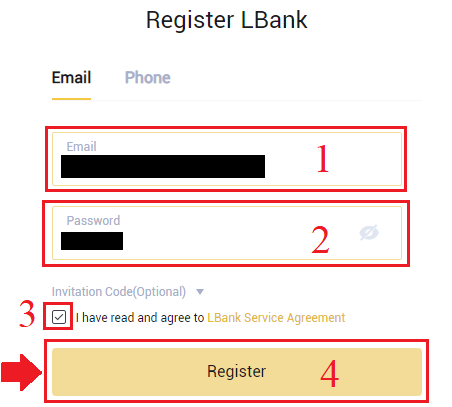
Husk: Din registrerede e-mail-konto er tæt knyttet til din LBank-konto, så sørg for sikkerhed og vælg en stærk og kompliceret adgangskode, der inkluderer store og små bogstaver, tal og symboler. Lav endelig en nøjagtig registrering af adgangskoderne til den registrerede e-mail-konto og LBank. Og hold dem omhyggeligt.
3. Indtast[Bekræftelseskode] sendt til din e-mail.
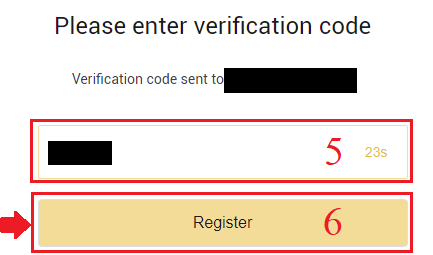
3. Når du har gennemført trin et til to, er din kontoregistrering fuldført . Du kan bruge LBank-platformen og Start Trading .
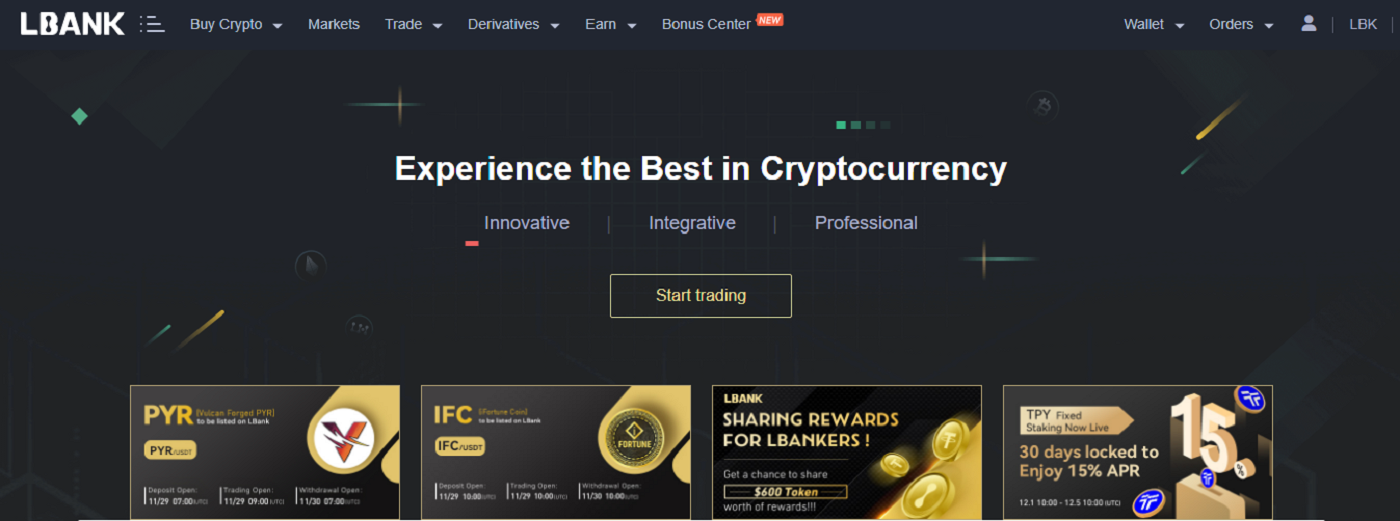
Download LBank app
Download LBank App iOS
1. Download vores LBank App fra App Store eller klik på LBank - Køb Bitcoin Crypto2. Klik på [Get] .
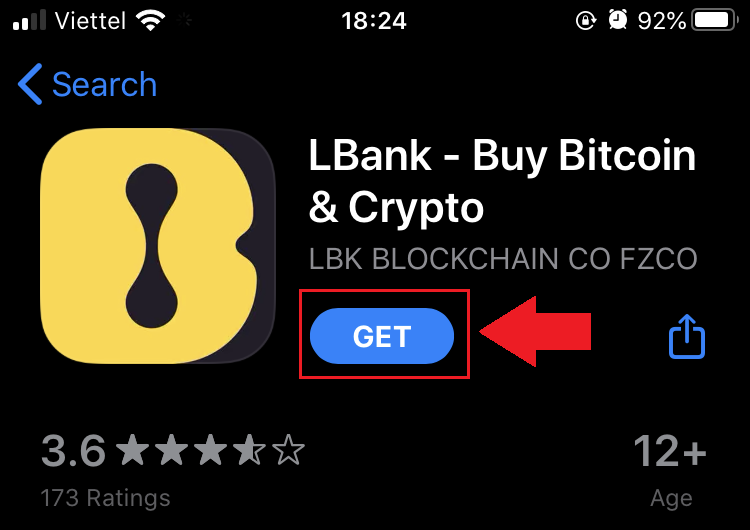
3. Vent på, at installationen er fuldført. Så kan du åbne appen og tilmelde dig LBank App.
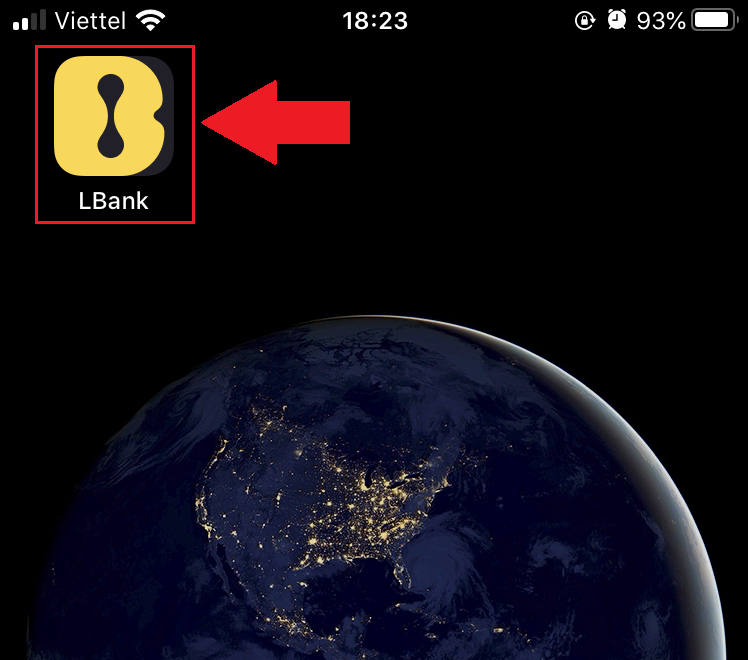
Download LBank app til Android
1. Åbn appen nedenfor på din telefon ved at klikke på LBank - Køb Bitcoin Crypto .
2. Klik på [Installer] for at fuldføre overførslen.
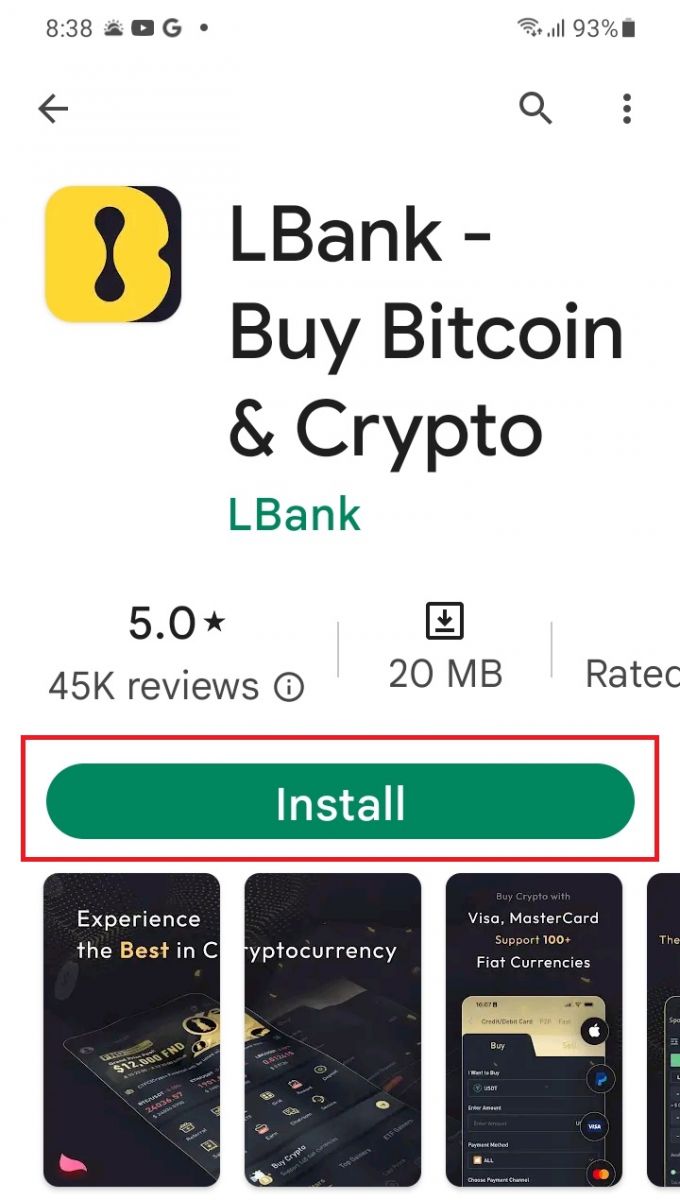
3. Åbn den app, du downloadede, for at registrere en konto i LBank App.
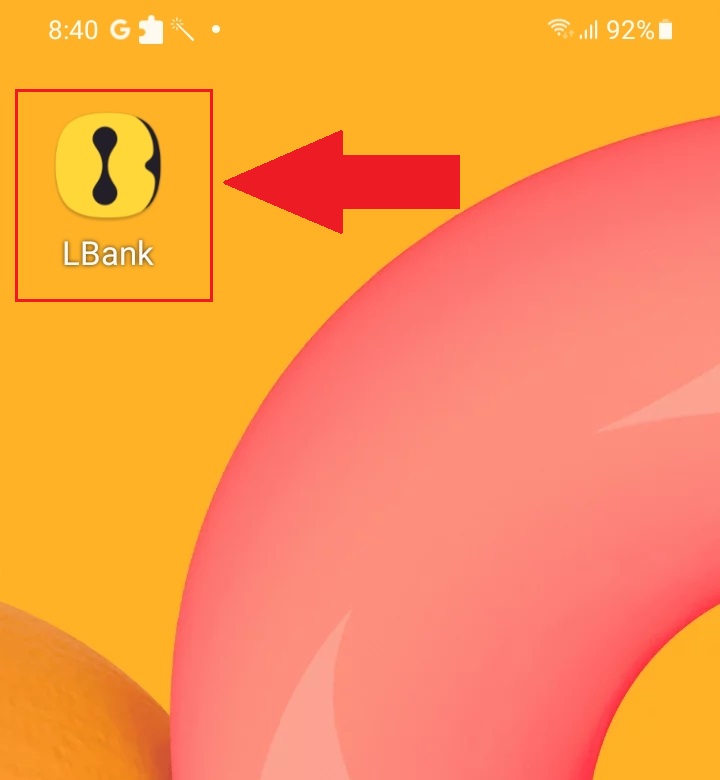
Sådan bekræftes LBank-konto
Fuldstændig identitetsbekræftelse på LBank Web
1. På hjemmesiden skal du klikke på profilmærket - [Sikkerhed].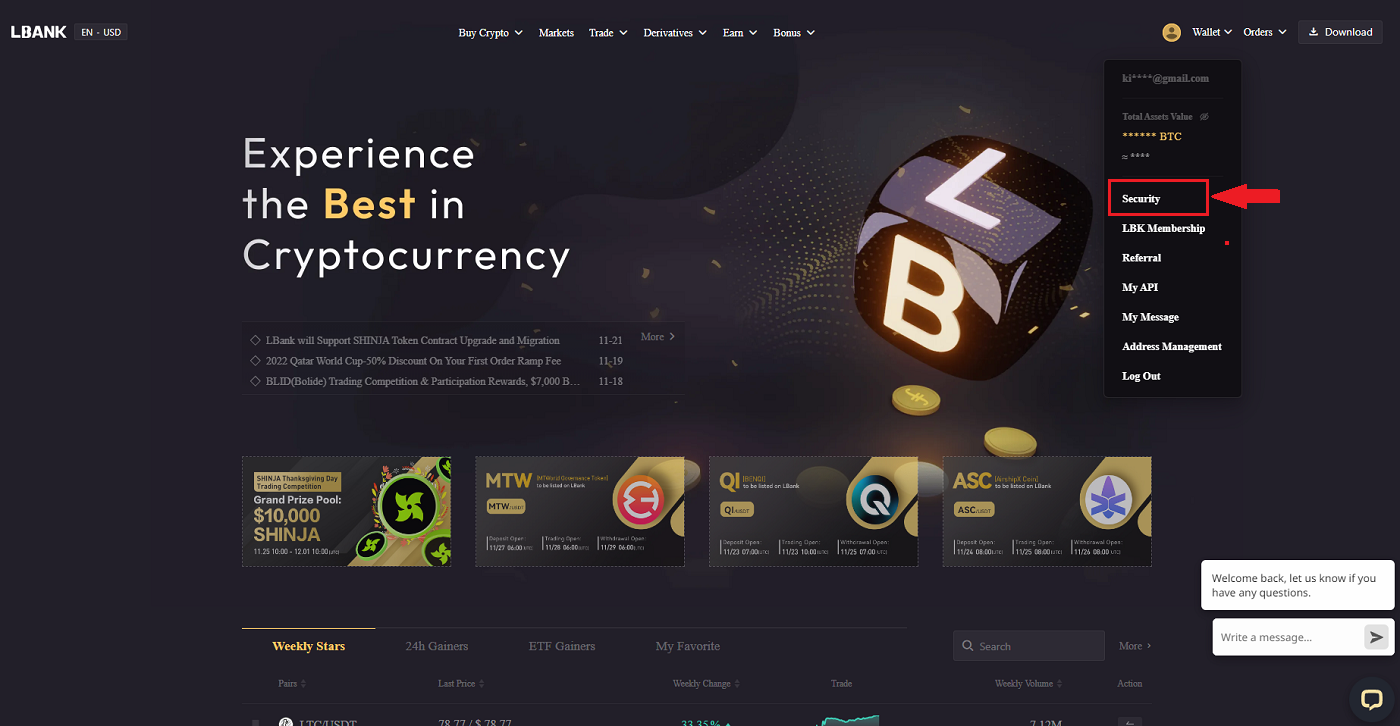
2. Vælg KYC og klik på [Verifikation].
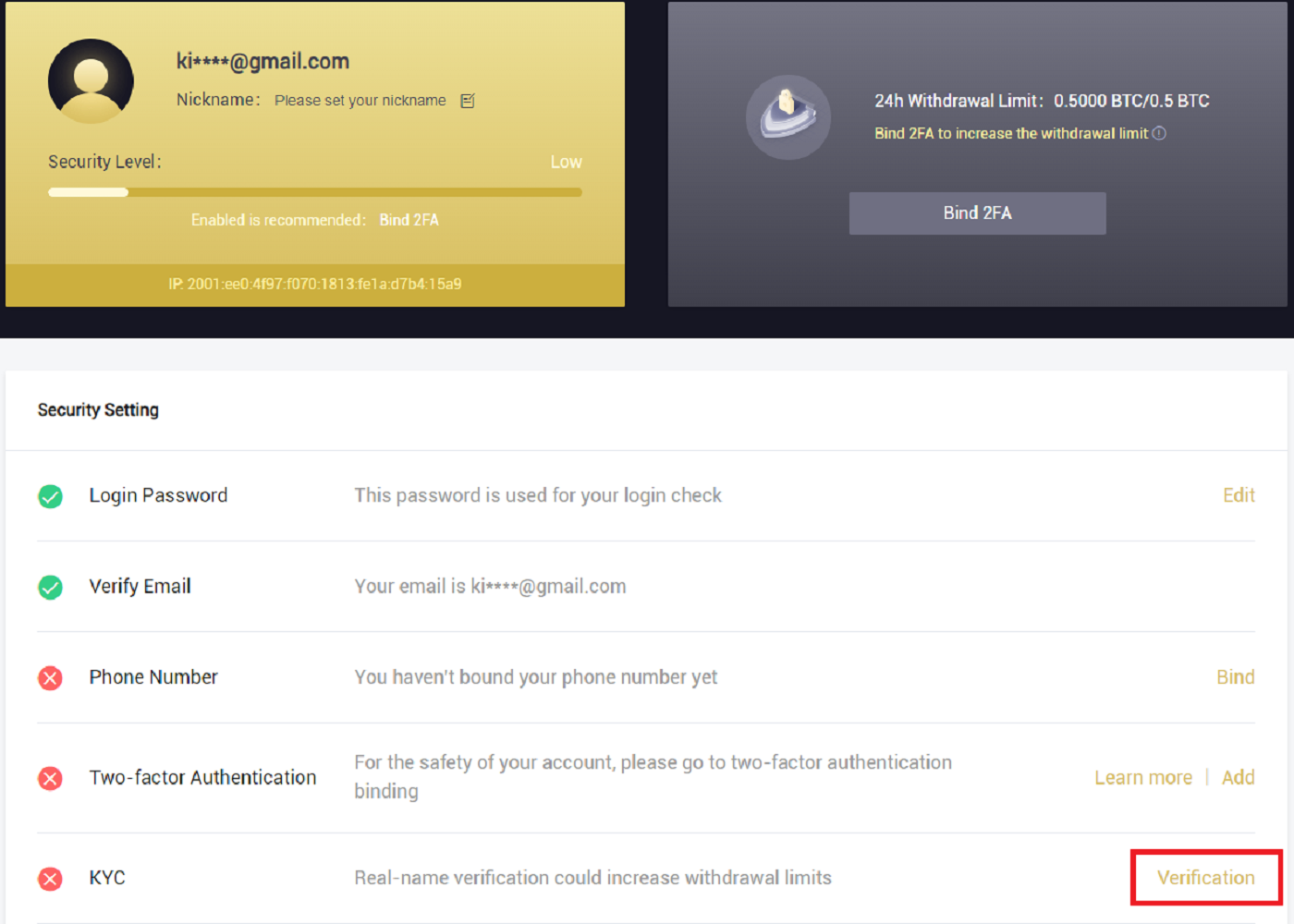
3. Udfyld dine personlige oplysninger efter behov, og klik derefter på [Næste].
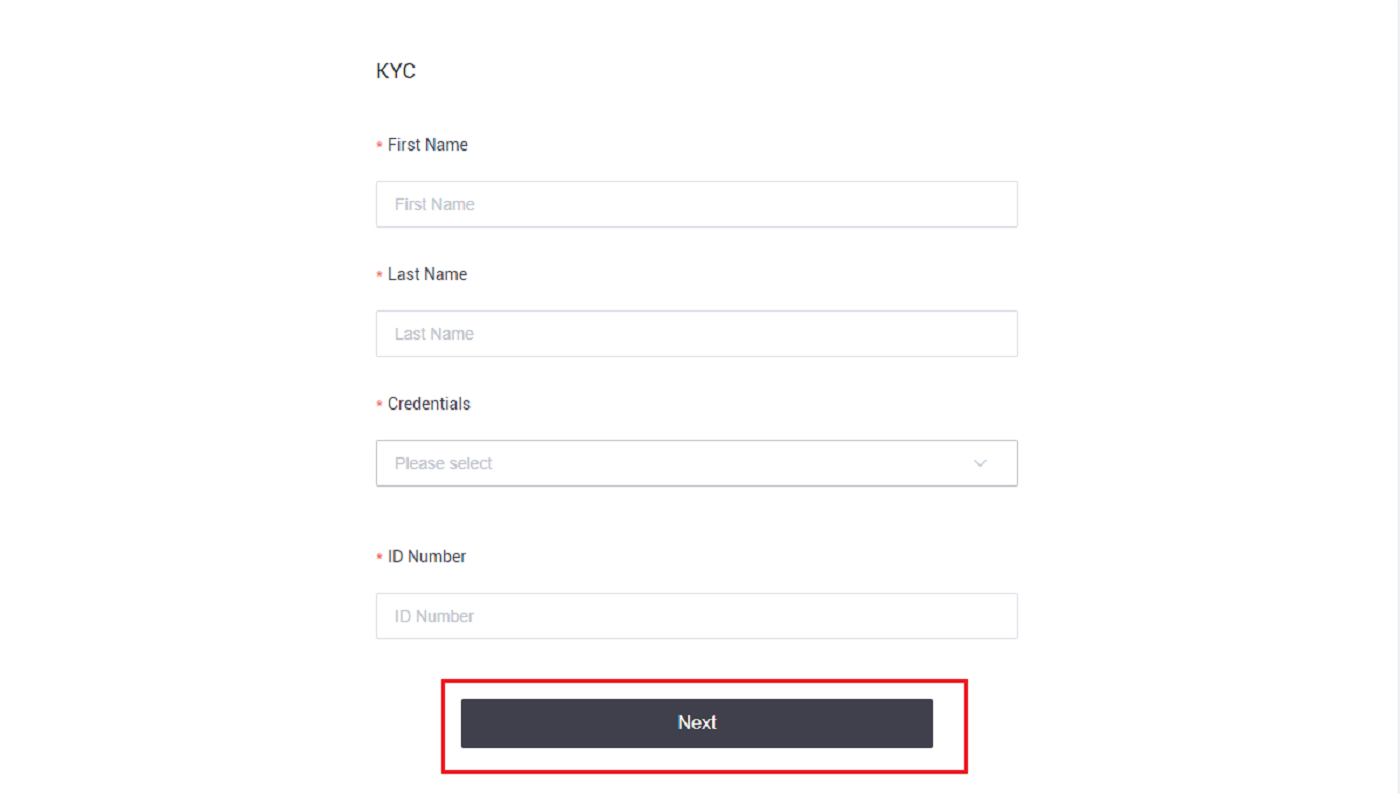
Bemærk: Der er tre slags personlige ID, der kan vælges: ID-kort, pas og kørekort.
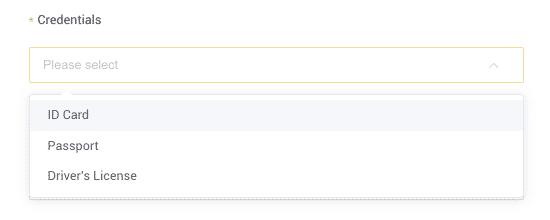
4. Klik venligst på [Send] efter at have tilføjet de nødvendige materialer.
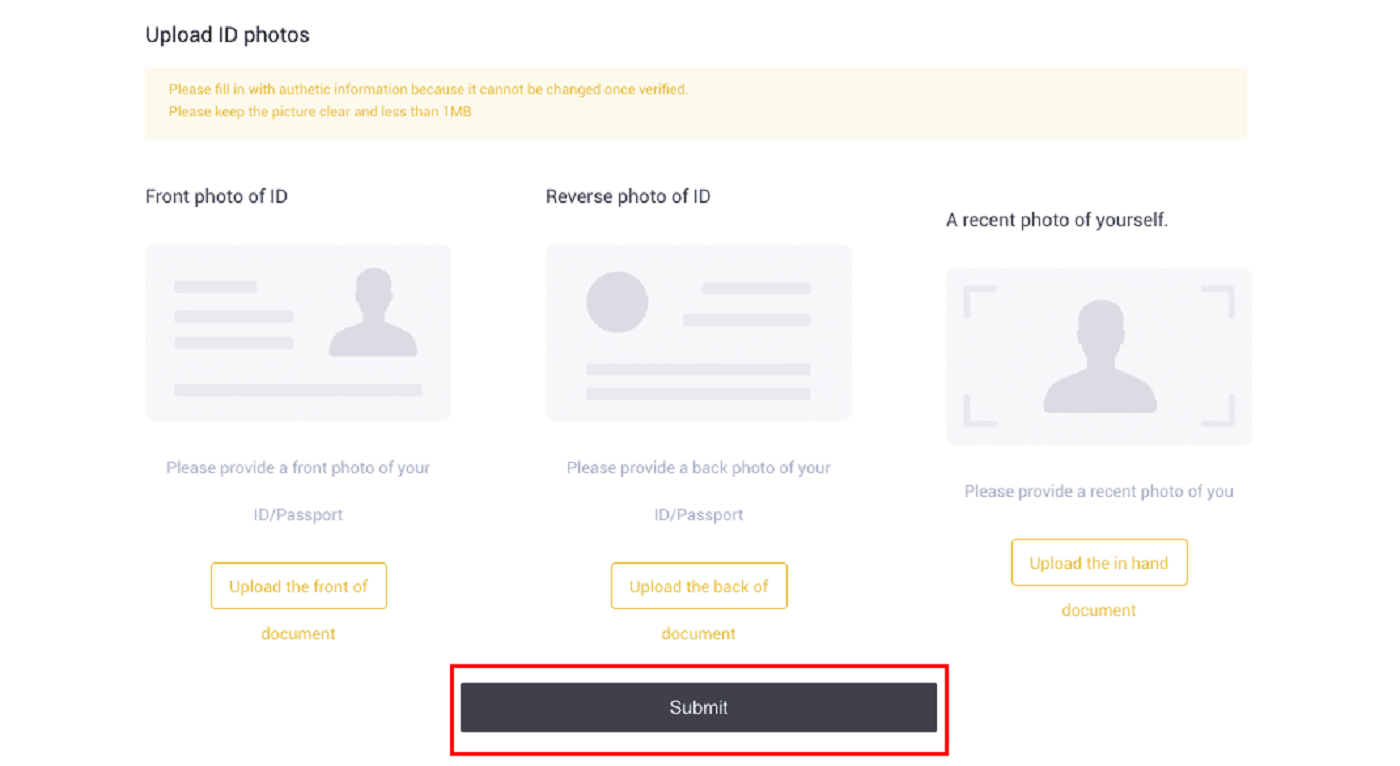
5. Efter indsendelsen vil dine legitimationsoplysninger blive gennemgået.
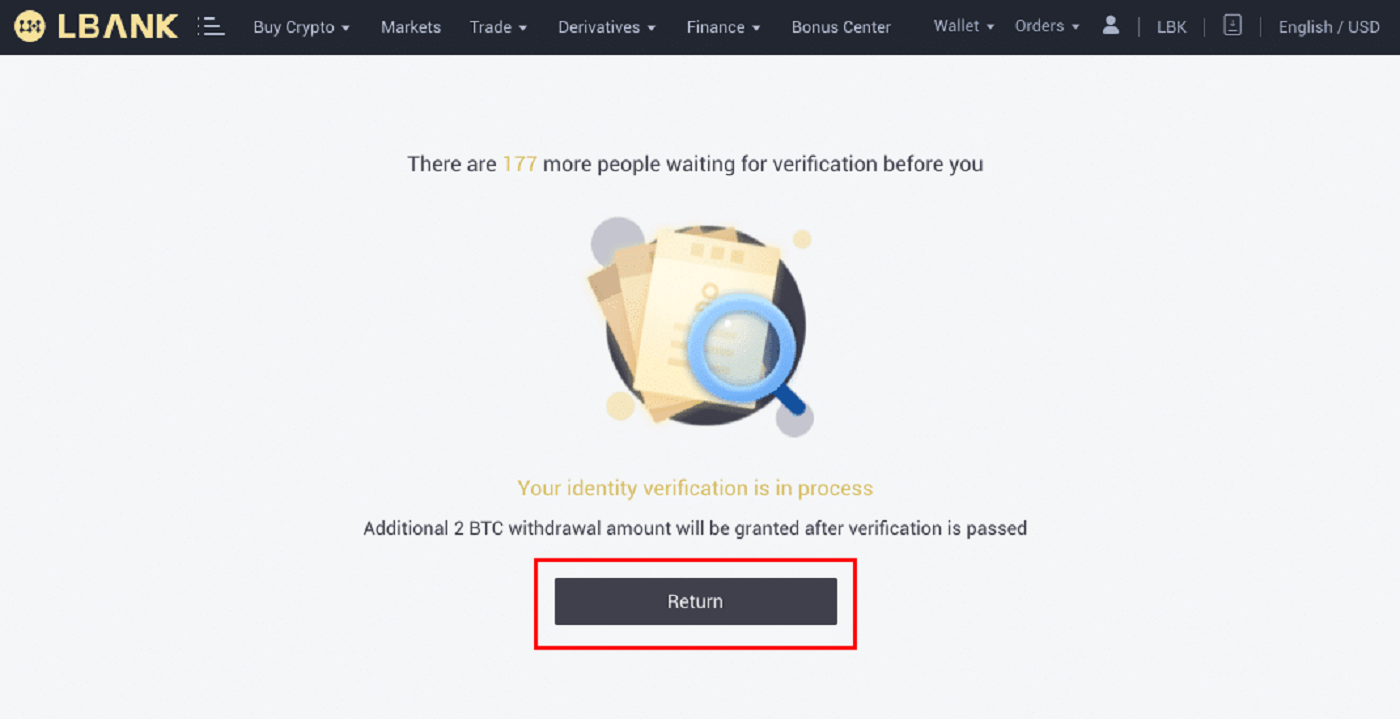
Bemærk: Gennemgangsproceduren kan følges i [Sikkerhed] . Mængden af sikkerhed, du oplever, vil stige.
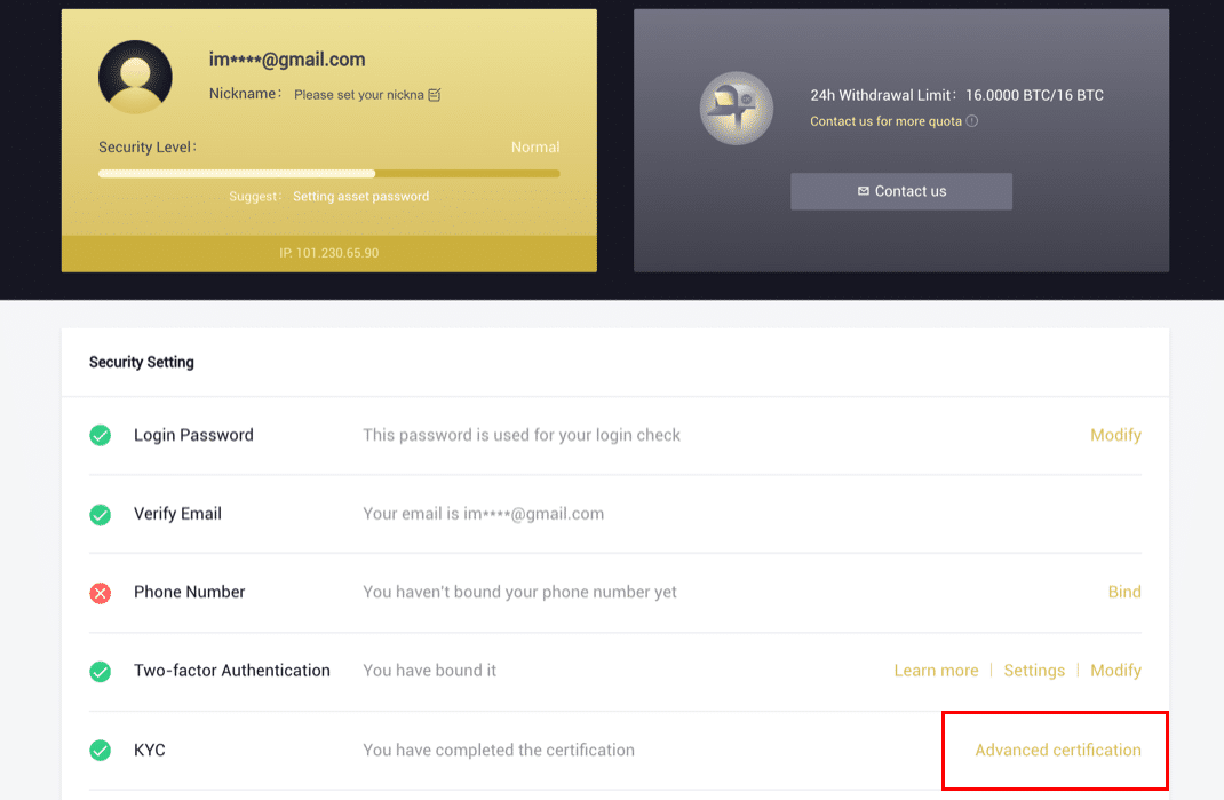
Fuldstændig identitetsbekræftelse på LBank-appen
1. Åbn LBank-appen [ LBank App iOS ] eller [ LBank App Android ], og klik på symbolet i øverste venstre hjørne.
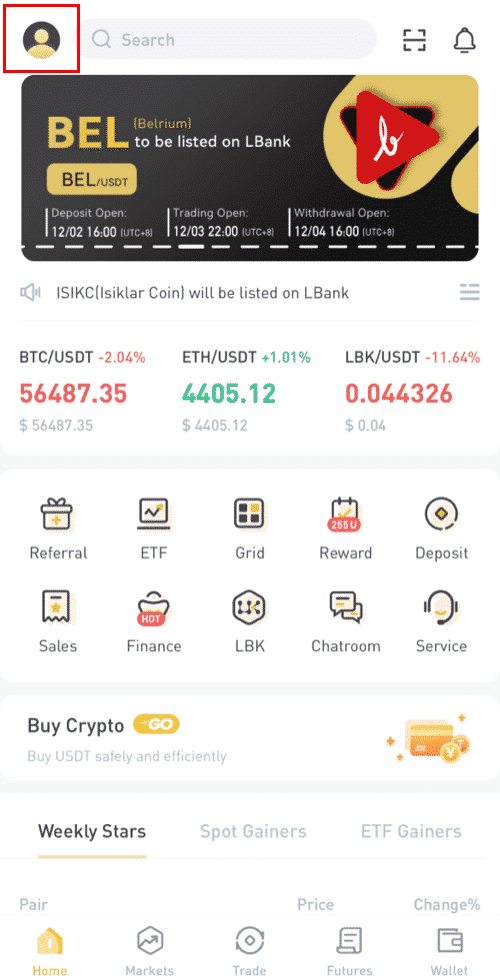
2. Klik på [ID-bekræftelse] .
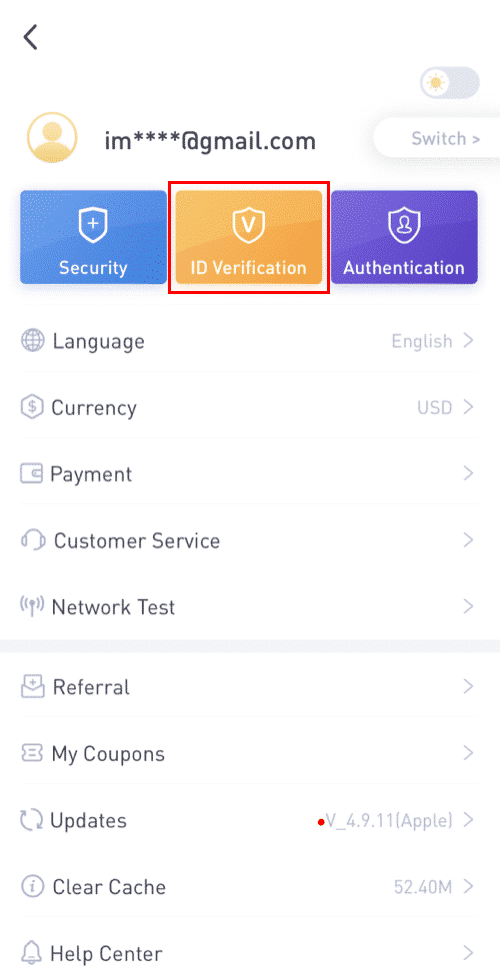
3. Udfyld dine personlige oplysninger efter behov, og klik derefter på [Næste trin].
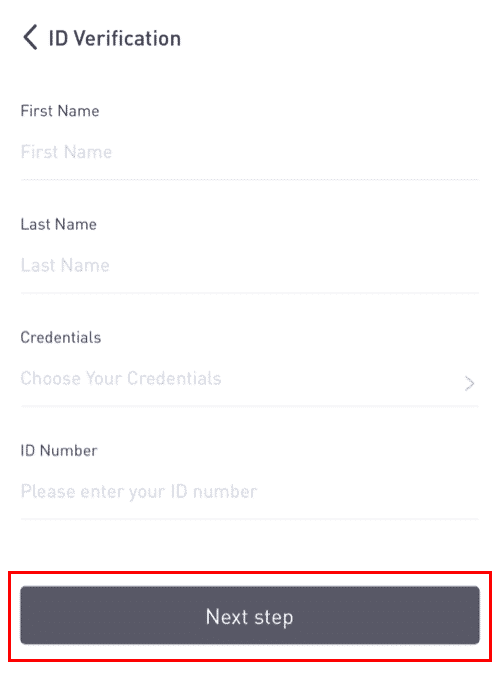
Bemærk: Der er tre typer legitimationsoplysninger, der kan verificeres.
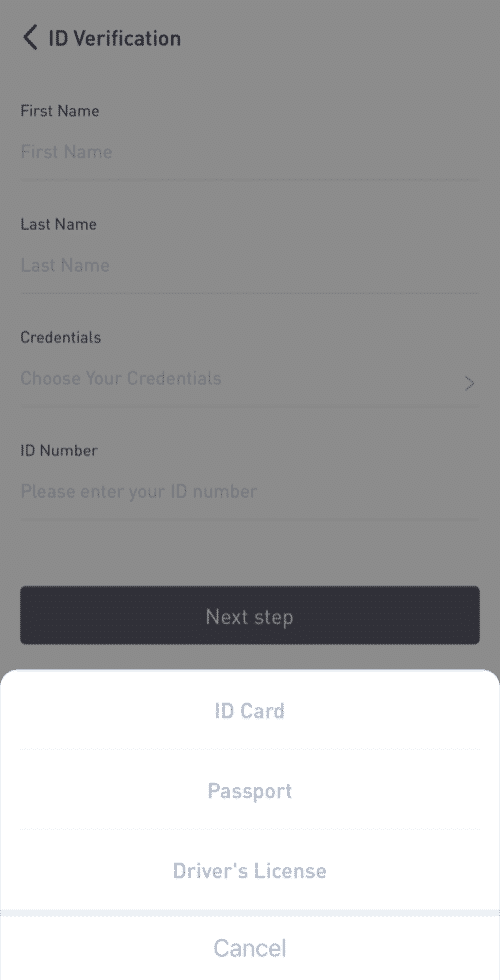
4. Upload materialerne efter behov, og klik på [Send].
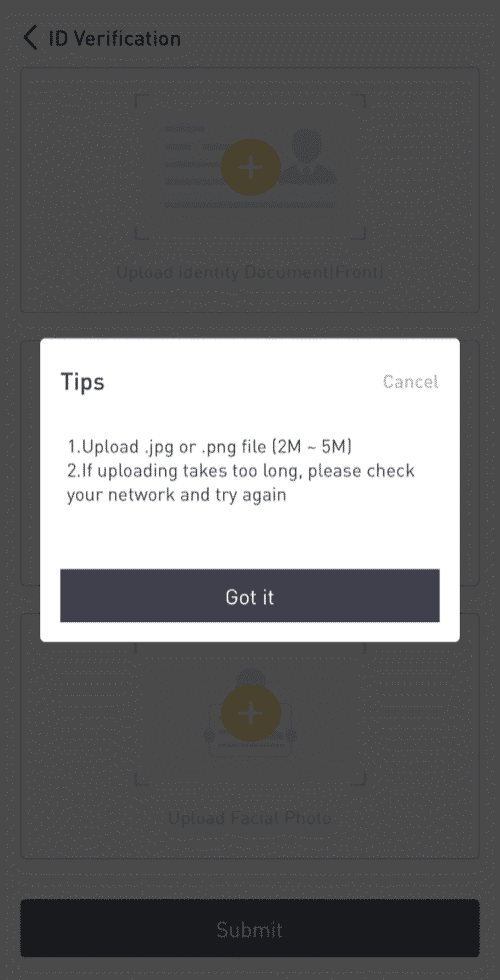
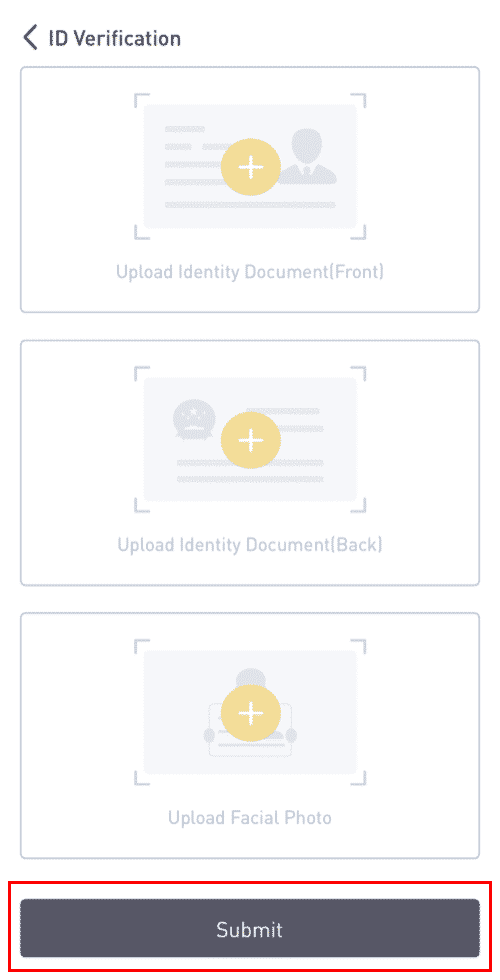
5. Efter indsendelsen vil dine legitimationsoplysninger blive gennemgået.
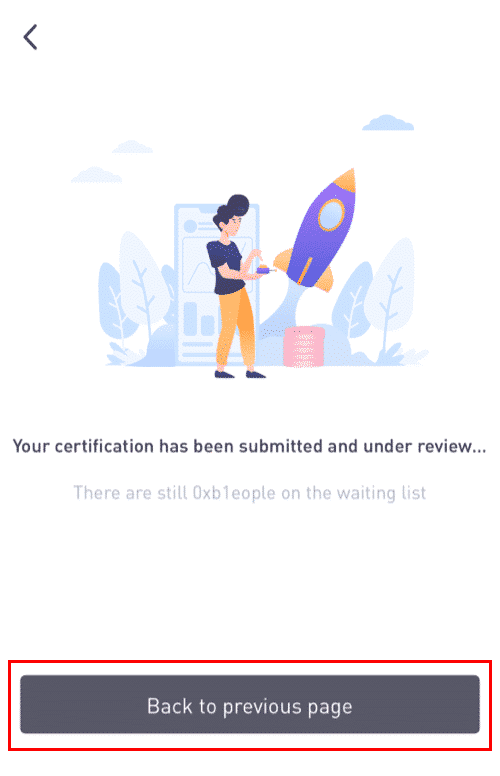
8. Du kan tjekke gennemgangsprocessen i [ID-bekræftelse].
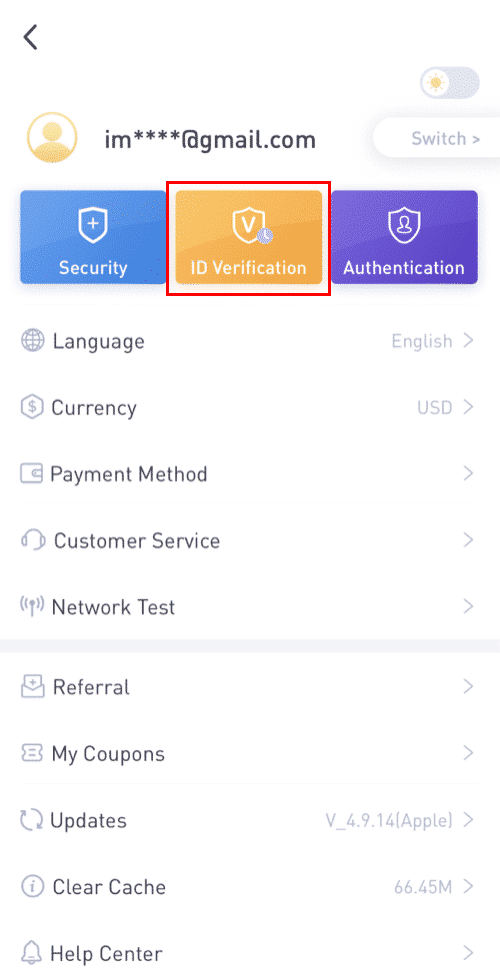
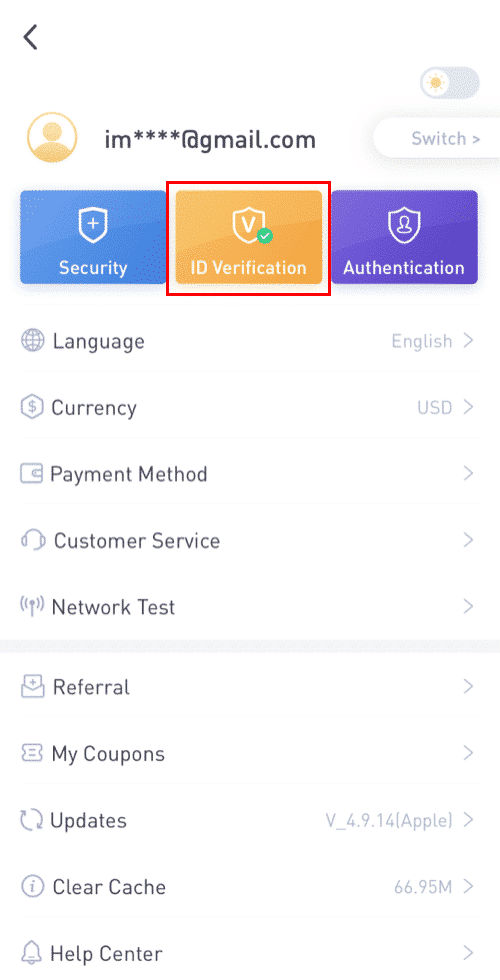
Bemærk: En vellykket KYC-gennemgang vil tage noget tid. Jeg sætter pris på din tålmodighed.
Aktiver Google Authenticator på LBank-appen
1. Tryk på profilikonet efter at have logget ind på din LBank.
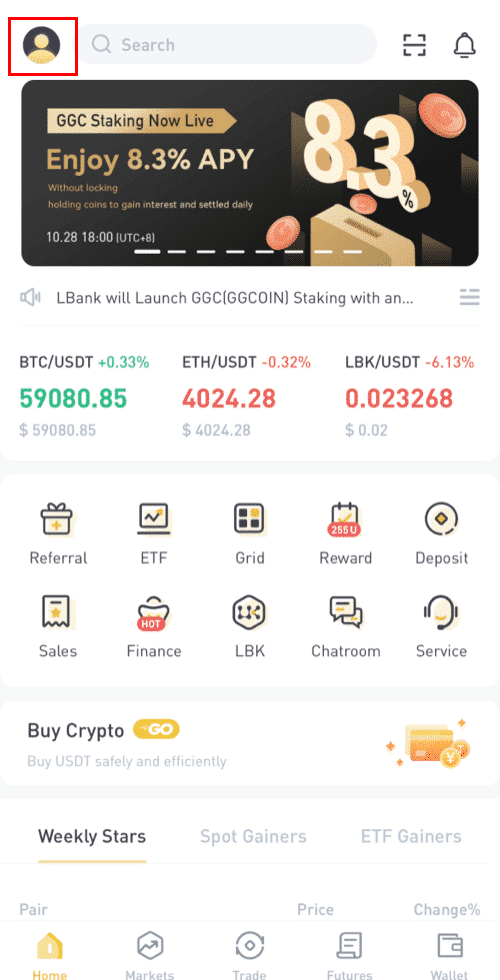
2. Tryk derefter på [Sikkerhed] - [Google Authenticator-Binding] .
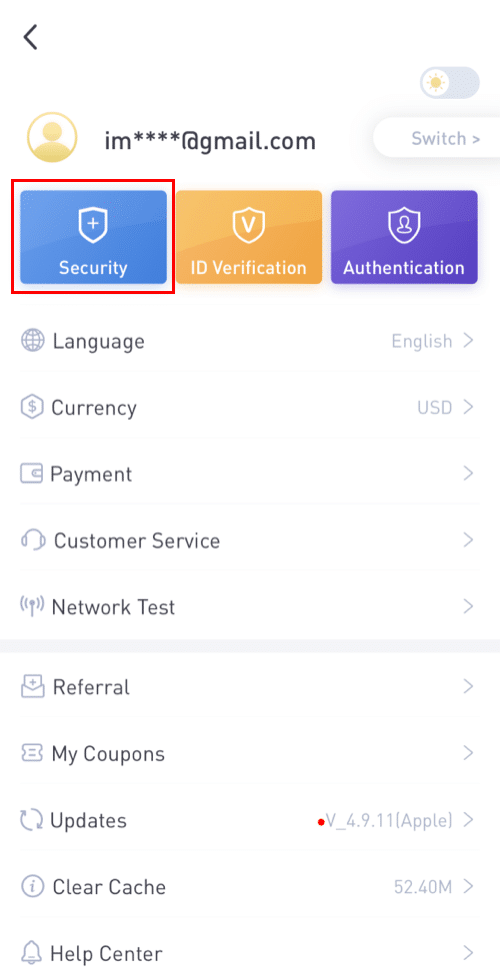
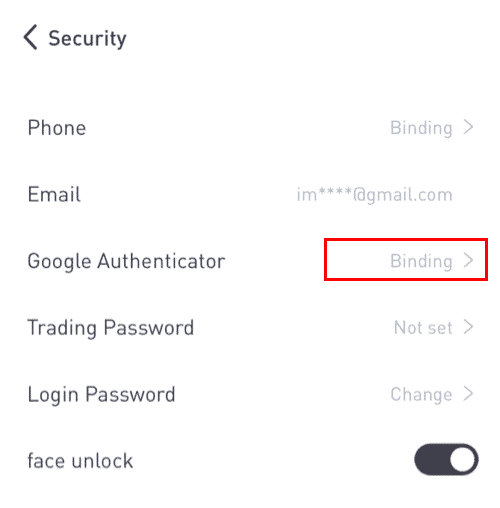
3. Hvis du endnu har installeret [Google Authenticator] , skal du downloade Google Authenticator-appen på din enhed. Hvis du allerede har installeret appen, skal du gøre som følger.
4. Du vil derefter se en 16-cifret backup-nøgle på skærmen.Gem venligst denne nøgle på papir og opbevar den et sikkert sted. I tilfælde af at du mister din enhed, giver denne nøgle dig mulighed for at gendanne din Google Authenticator-konto.
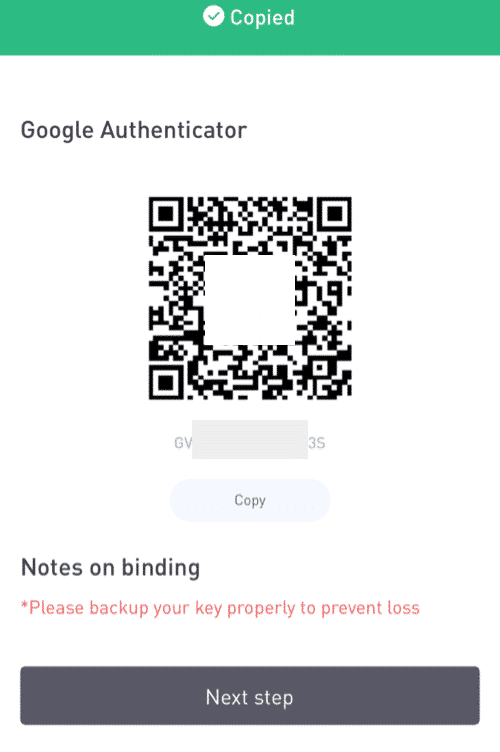
Tryk på [Kopiér] og indsæt den 16-cifrede nøgle, du lige har gemt.
5. Tryk på [Indtast en opsætningsnøgle]når Google Authenticator-appen er åben. Indtast den 16-cifrede opsætningsnøgle og oplysningerne for din LBank-konto. Du bør få en 6-cifret kode efter at have trykket på [Tilføj] .
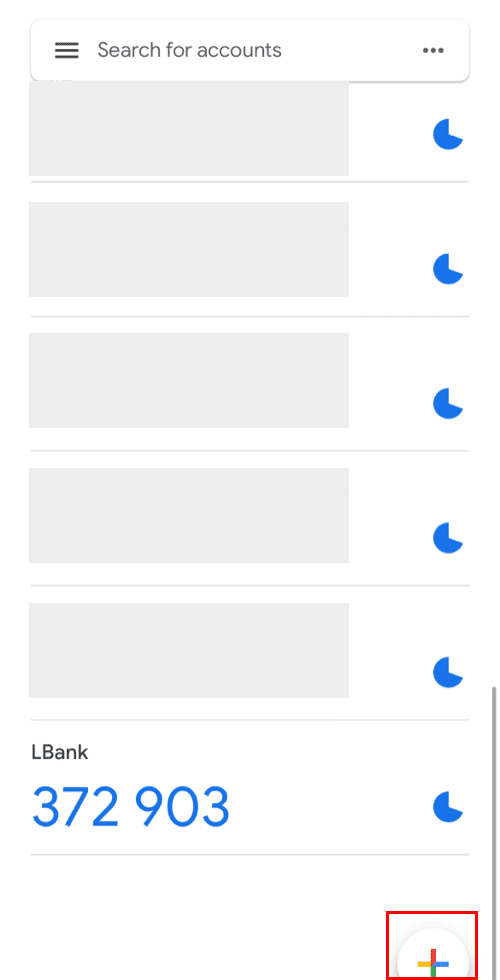
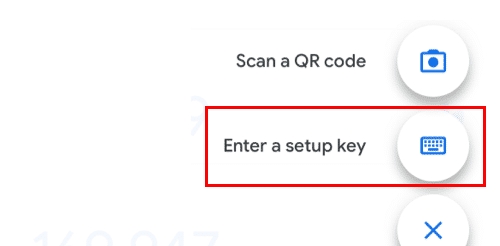
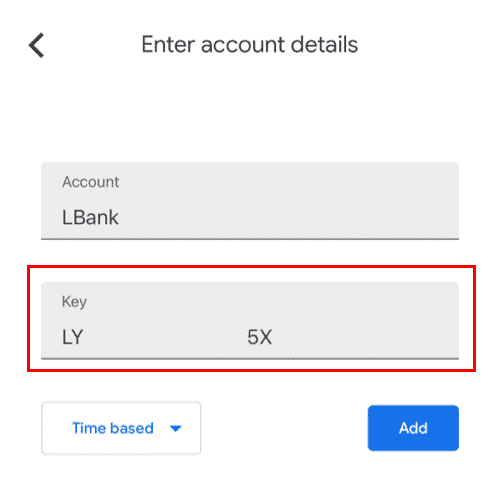
6. Gå tilbage til LBanke-appen for at bekræfte din opsætningsanmodning med dine 2FA-enheder, inklusive den nyligt aktiverede Google Authenticator og e-mailbekræftelseskoden.
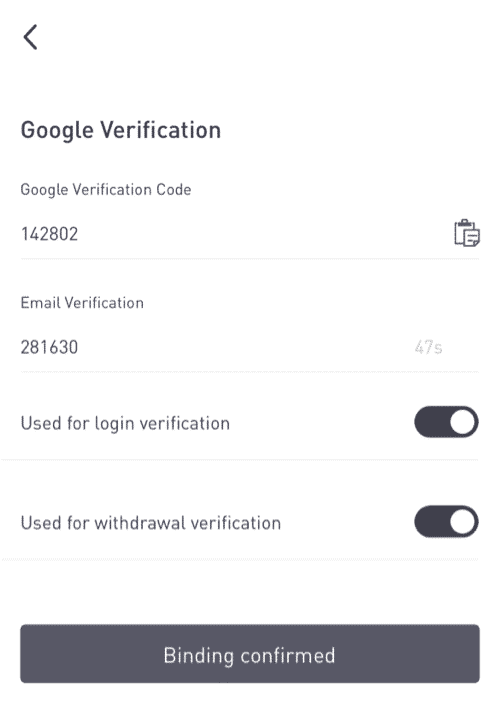
Når du har aktiveret Google Authenticator, skal du indtaste bekræftelseskoden, når du logger ind på din konto, hæver penge osv. for at bekræfte din identitet.
Aktiver Google Authentication (2FA)
1. På hjemmesiden skal du klikke på [Profil] - [Sikkerhed] i øverste højre hjørne.
2. Klik på [Tofaktorgodkendelse] - [Tilføj] .
3. Vælg derefter [Google Authentication]. 4. Du vil blive omdirigeret til en anden side. Følg trin-for-trin instruktionerne for at aktivere Google Authenticator. Download og installer Google Authenticator-appen [ iOS Android ] på din mobilenhed. Når du har installeret appen, skal du klikke på [Næste] for at fortsætte.
5. Du vil nu se en QR-kode på din skærm.
For at scanne QR-koden skal du åbne Google Authenticator-appen og klikke på [+]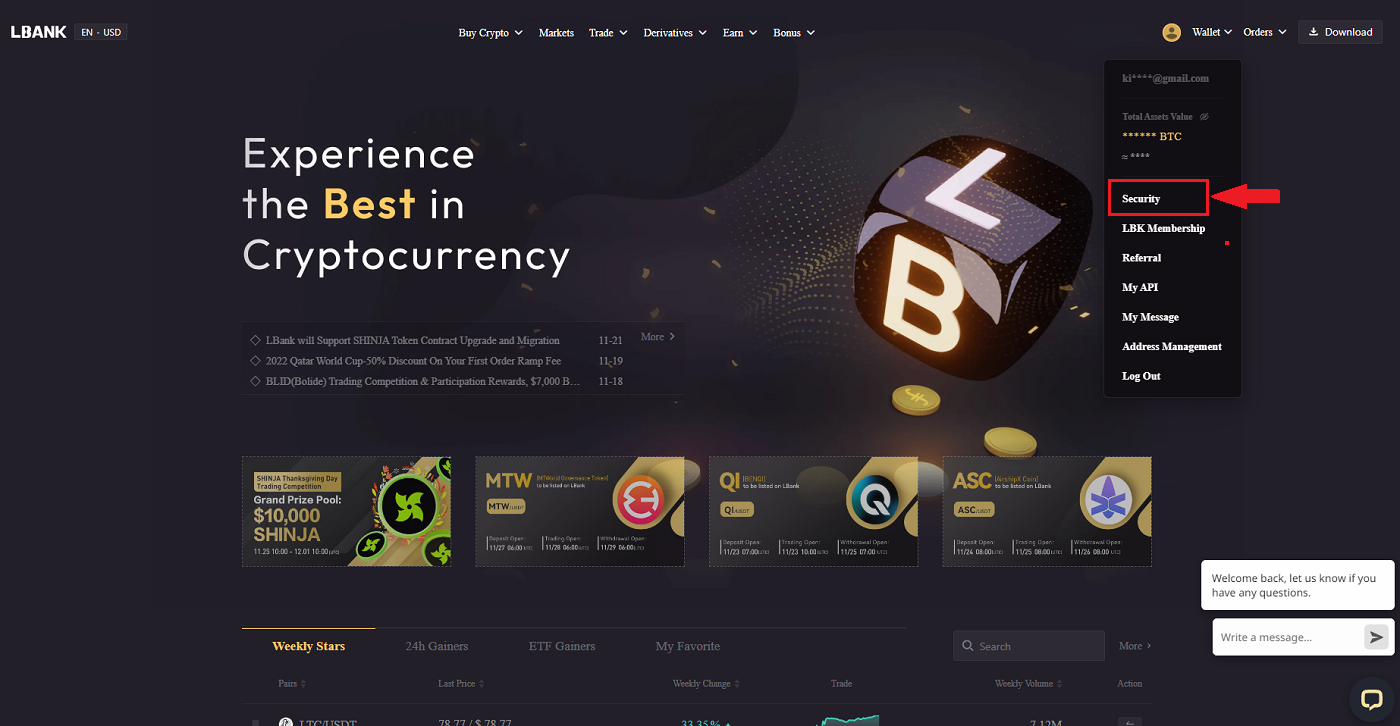
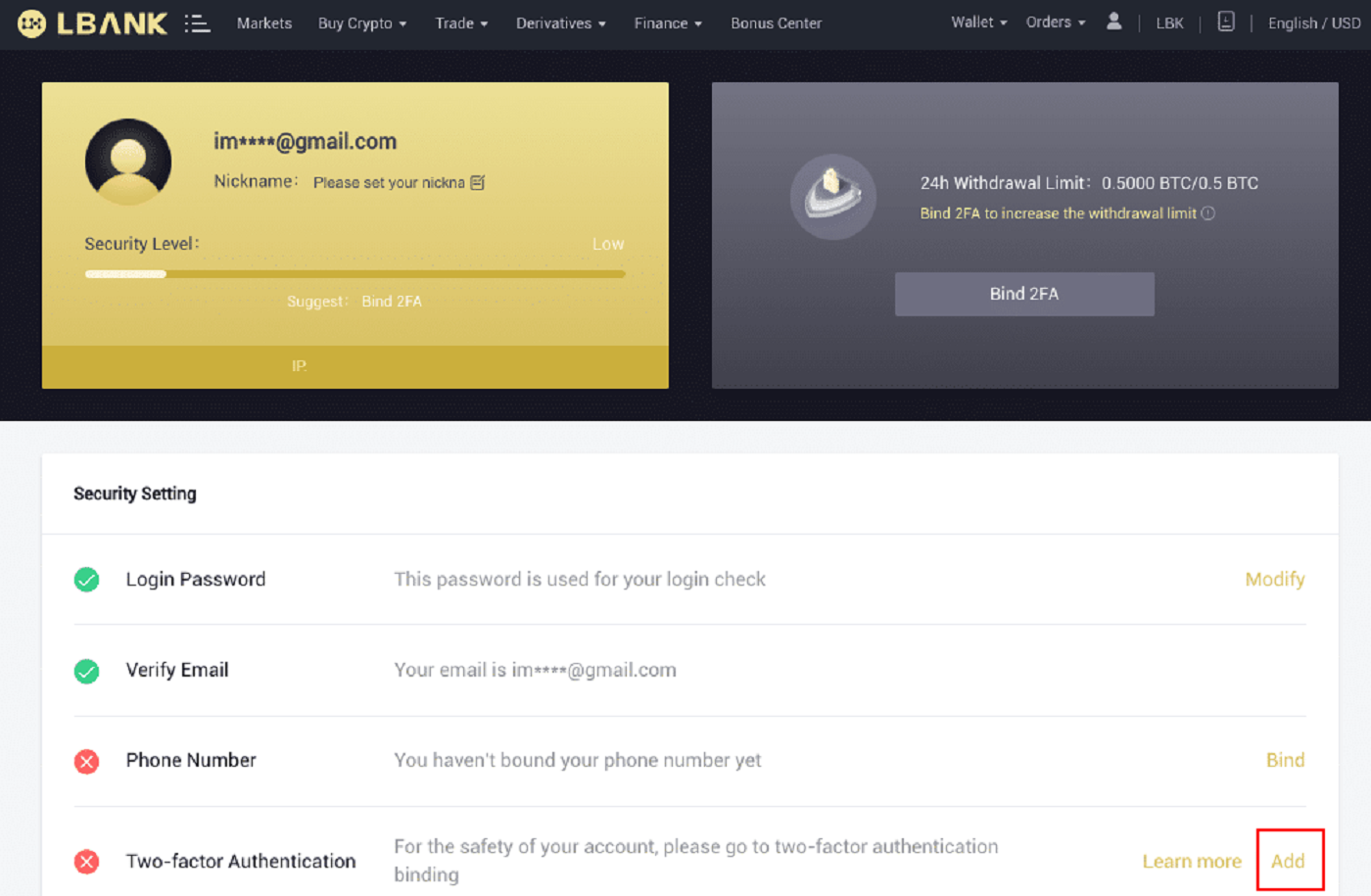
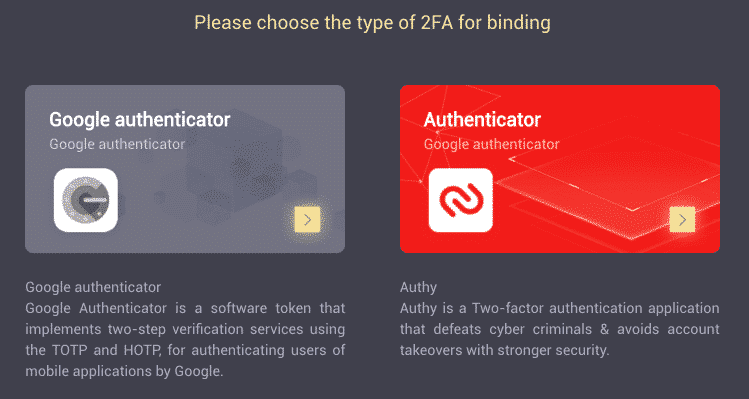
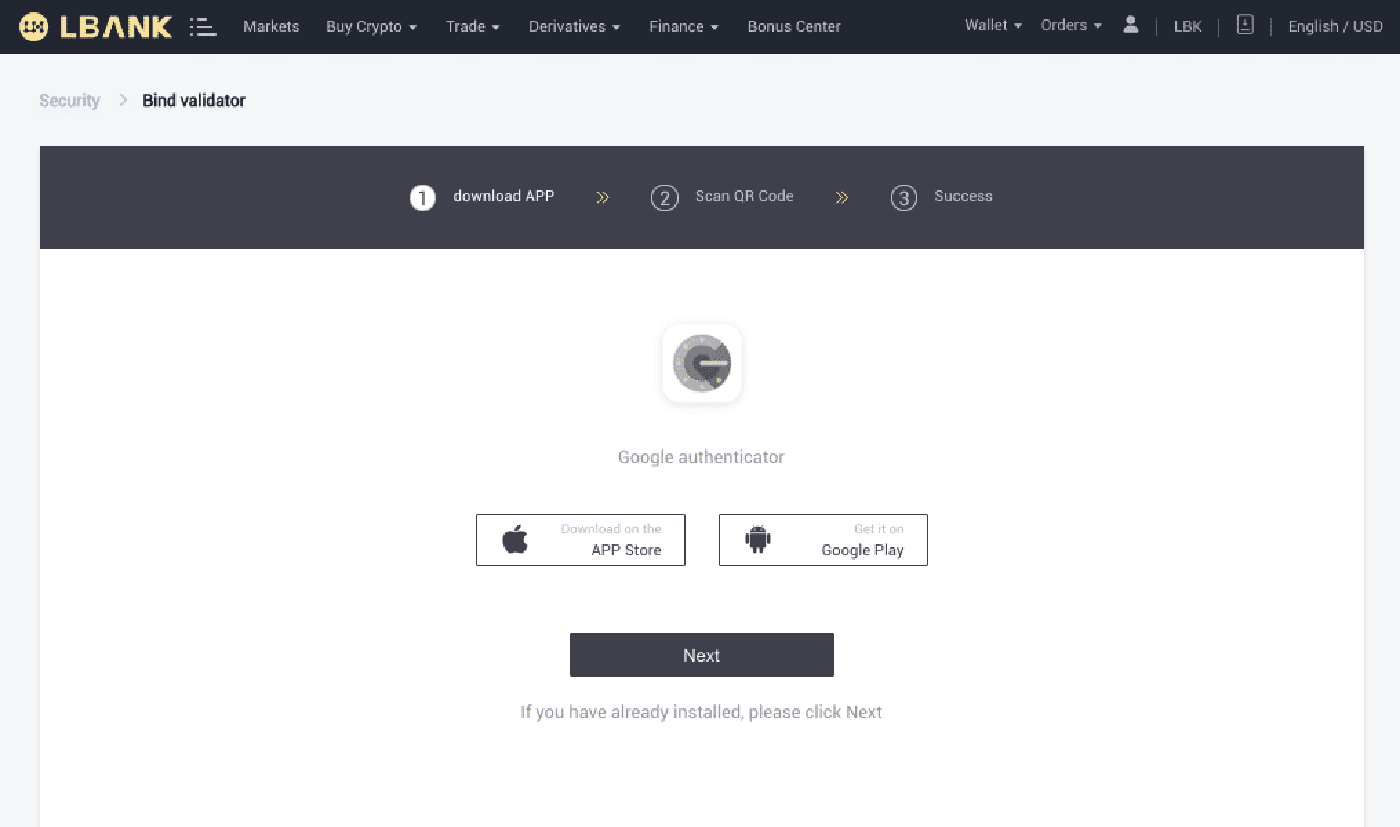
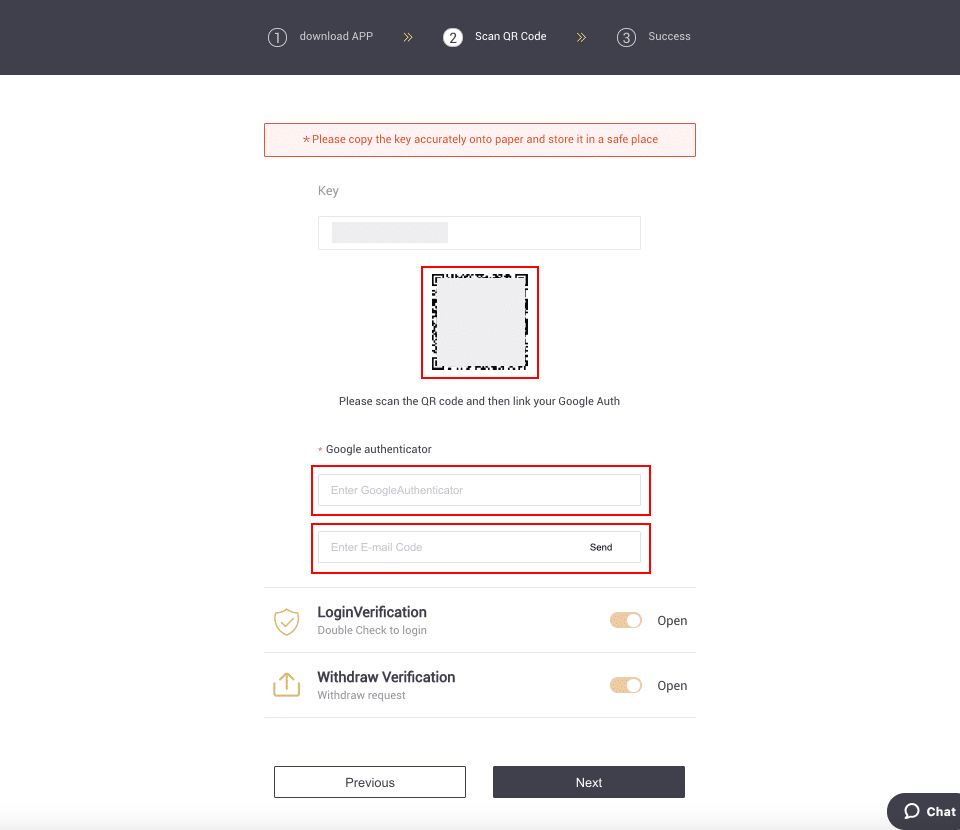
knappen i nederste højre hjørne af skærmen. Klik til sidst på [Næste] .
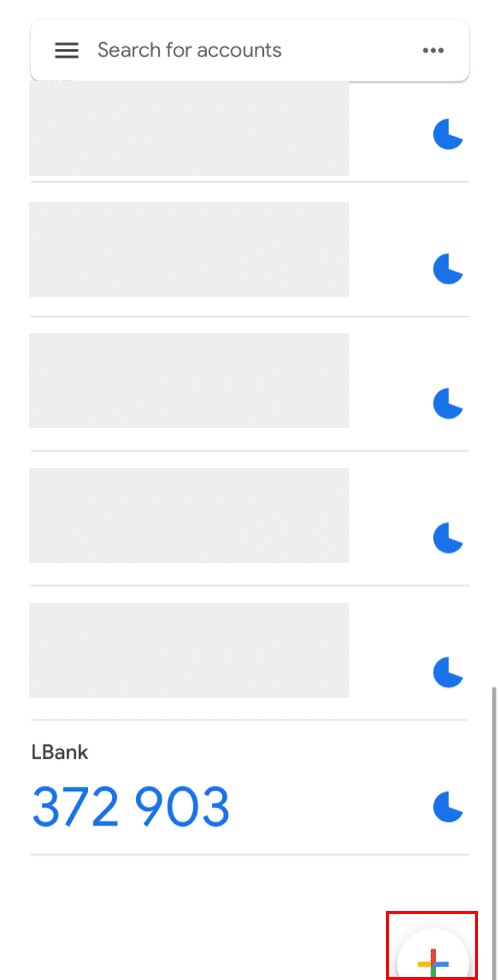
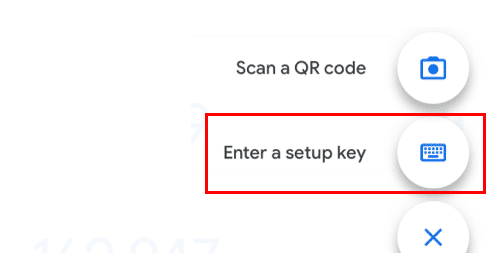
Du kan indtaste opsætningsnøglen manuelt, hvis du ikke er i stand til at scanne den.
Tip: Skriv backupnøglen ned, og gem den. Hvis din telefon er tabt, vil du være i stand til at hente din Google Authenticator ved hjælp af denne nøgle.
Indtast venligst bekræftelseskoden og klik på [Næste].
6. Du har aktiveret Google Authenticator for at beskytte din konto.
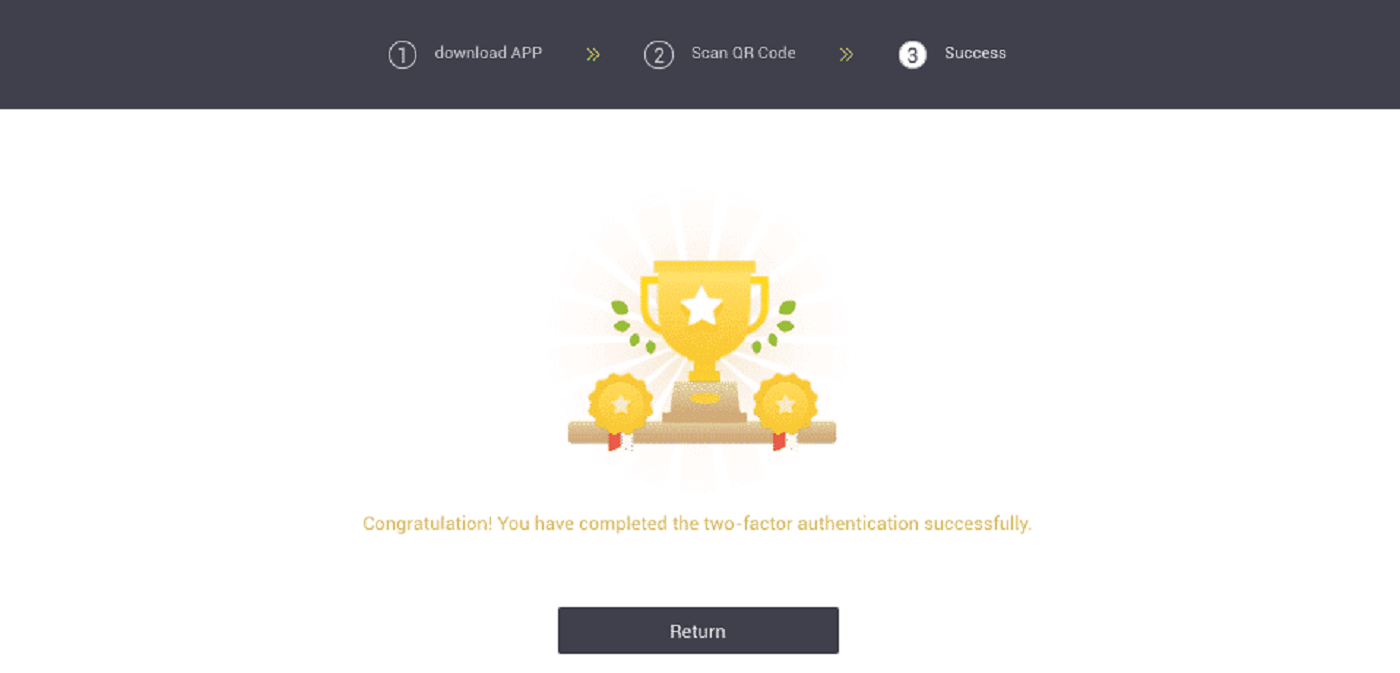
Sådan laver du et indskud på LBank
Indbetal Crypto i LBank
Du kan flytte dine cryptocurrency-beholdninger fra en anden platform eller tegnebog til din LBank Wallet til handel.Hvordan finder jeg min LBank-indbetalingsadresse?
Kryptovalutaer deponeres via en "indbetalingsadresse". For at se indbetalingsadressen på din LBank Wallet, gå til [Wallet] - [Deposit] . Kopier og indsæt derefter adressen til den platform eller tegnebog, du trækker fra, for at overføre dem til din LBank Wallet.
Trin-for-trin vejledning
1. Klik på [Wallet]-[Deposit] efter at have logget ind på din LBank-konto.
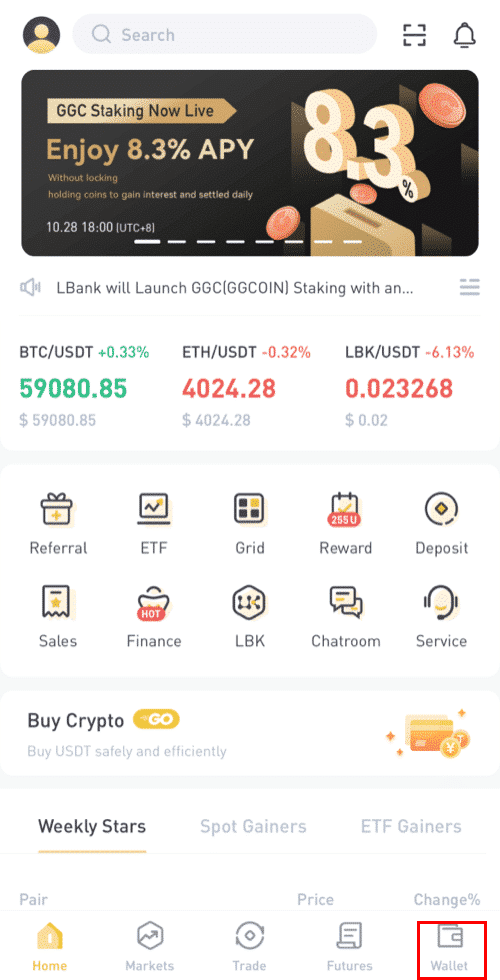
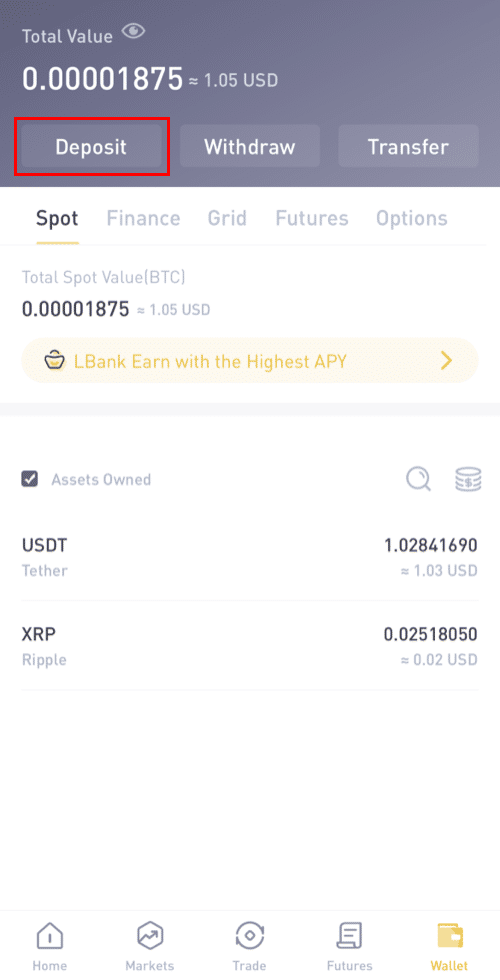
2. Vælg en kryptovaluta, såsom USDT, som du vil indsætte.

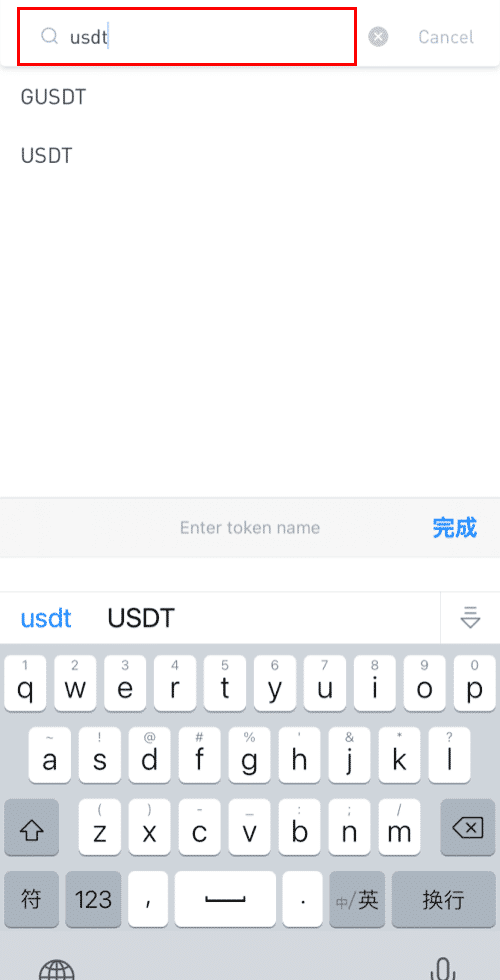
3. Vælg derefter indbetalingsnetværket. Sørg for, at det valgte netværk er det samme som netværket på den platform, du hæver penge fra. Hvis du vælger det forkerte netværk, vil du miste dine penge.
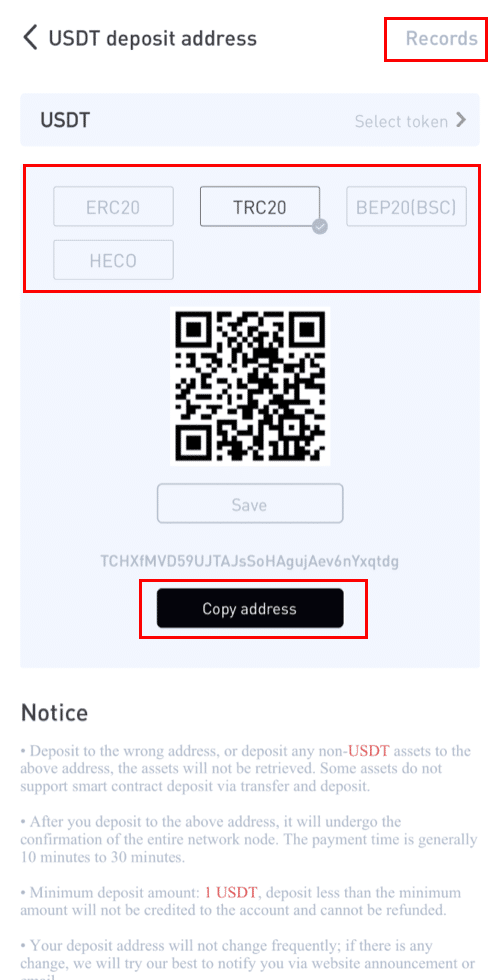
Oversigt over valg af netværk:
- ERC20 refererer til Ethereum-netværket.
- TRC20 refererer til TRON-netværket.
- BTC refererer til Bitcoin-netværket.
- BTC (SegWit) refererer til Native Segwit (bech32), og adressen starter med "bc1". Brugere kan hæve eller sende deres Bitcoin-beholdninger til SegWit (bech32) adresser.
- BEP2 refererer til Binance Chain.
- BEP20 refererer til Binance Smart Chain (BSC).
- Netværksvalget afhænger af mulighederne fra den eksterne tegnebog/børs, du hæver.
- Hvis den eksterne platform kun understøtter ERC20, skal du vælge ERC20-indbetalingsnetværket.
- Vælg IKKE den billigste gebyrmulighed. Vælg den, der er kompatibel med den eksterne platform.
- For eksempel kan du kun sende ERC20-tokens til en anden ERC20-adresse, og du kan kun sende BSC-tokens til en anden BSC-adresse. Hvis du vælger inkompatible/forskellige indbetalingsnetværk, mister du dine penge.
6. Efter bekræftelse af fortrydelsesanmodningen tager det tid for transaktionen at blive bekræftet. Bekræftelsestiden varierer afhængigt af blockchain og dens aktuelle netværkstrafik. Vent venligst tålmodigt på, at overførslen bliver behandlet. Midlerne vil blive krediteret din LBank-konto kort efter. 7. Du kan tjekke status for din indbetaling fra [Records], samt mere information om dine seneste transaktioner.
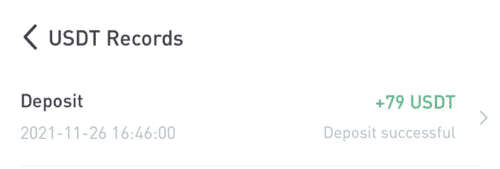
Sådan køber du krypto på LBank
Køb krypto på LBank med bankoverførsel
IndbetalingsvejledningHvordan kan jeg købe cryptocurrency ved at bruge penge fra min bankkonto er et af de oftest stillede spørgsmål.
Det er simpelt! Som en illustration, send penge fra Bank of America.
Vælg menuen " Overfør ", og klik derefter på " Brug af nogens kontonummer i en anden bank ".
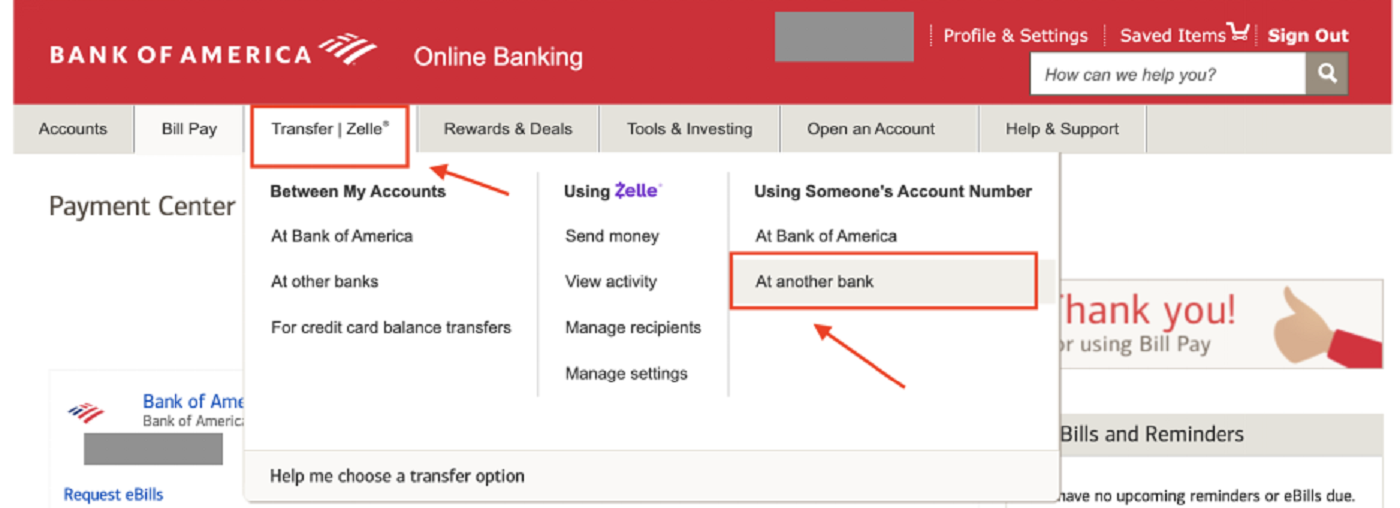
Tilføj en modtager
Hvis det er første gang, du sender pengene til os, skal du tilføje Legend Trading Inc. som modtager. Dette er en engangsindsats. Du behøver ikke at gøre dette igen i fremtiden.
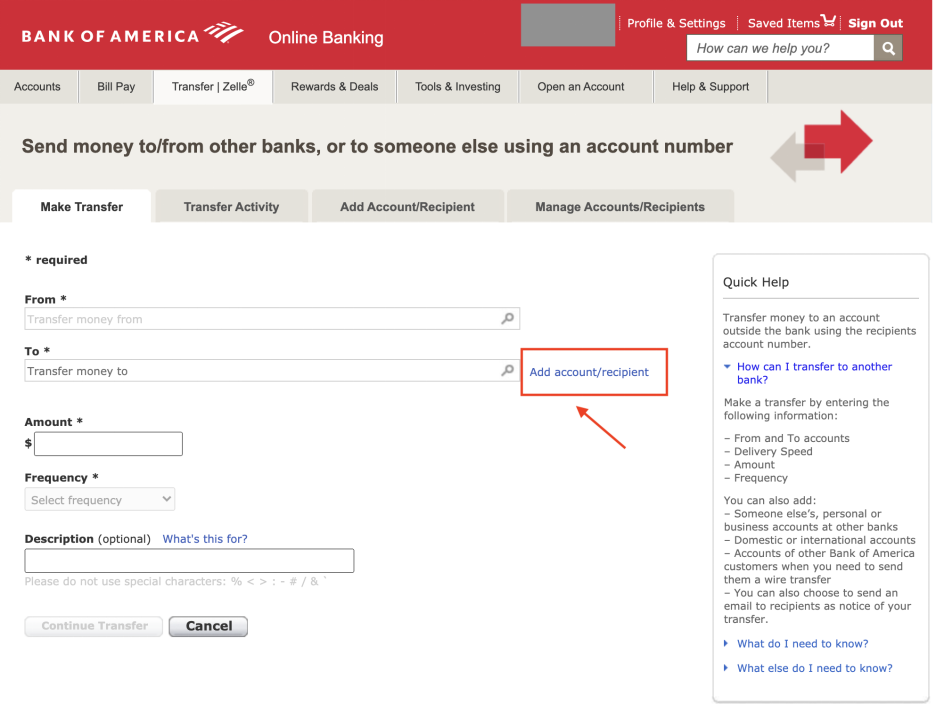
Indtast de korrekte oplysninger nedenfor, som du også kan finde på vores OTC-indbetalingsside når som helst.
- Kontonavn: Legend Trading Inc.
- Kontoadresse: 960 San Antonio Road, Suite 200, Palo Alto, CA 94303, USA
- Kontonummer: 1503983881
- Rutenummer: 026013576
- Bankens navn: Signature Bank
- Bankadresse: 565 Fifth Avenue New York NY 10017, USA
- SWIFT-kode: SIGNUS33XXX (brug den kun, hvis din bank er uden for USA)
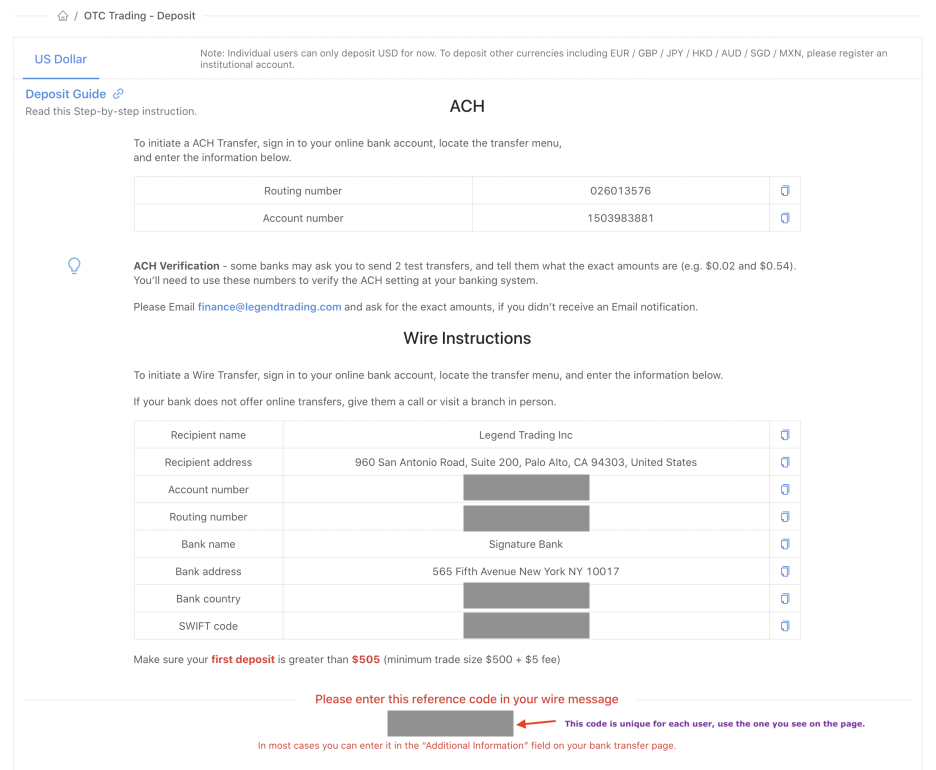
Lad os gå tilbage til banksiden, det skulle se sådan ud efter du har indtastet kontooplysningerne -
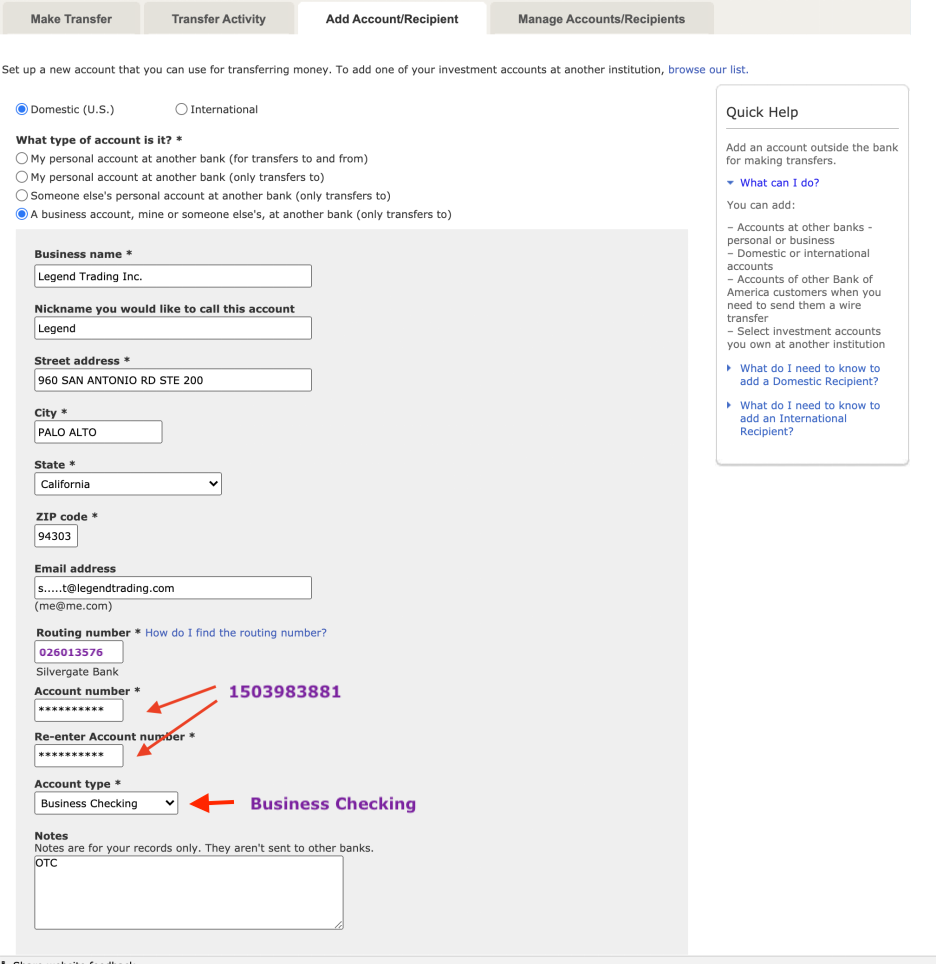
Indtast [email protected] eller [email protected] i E-mail-tekstfeltet, selvom det er valgfrit.
Nu hvor du har tilføjet modtageren med succes, kan du sende penge, dvs. foretage en indbetaling til din OTC-konto.
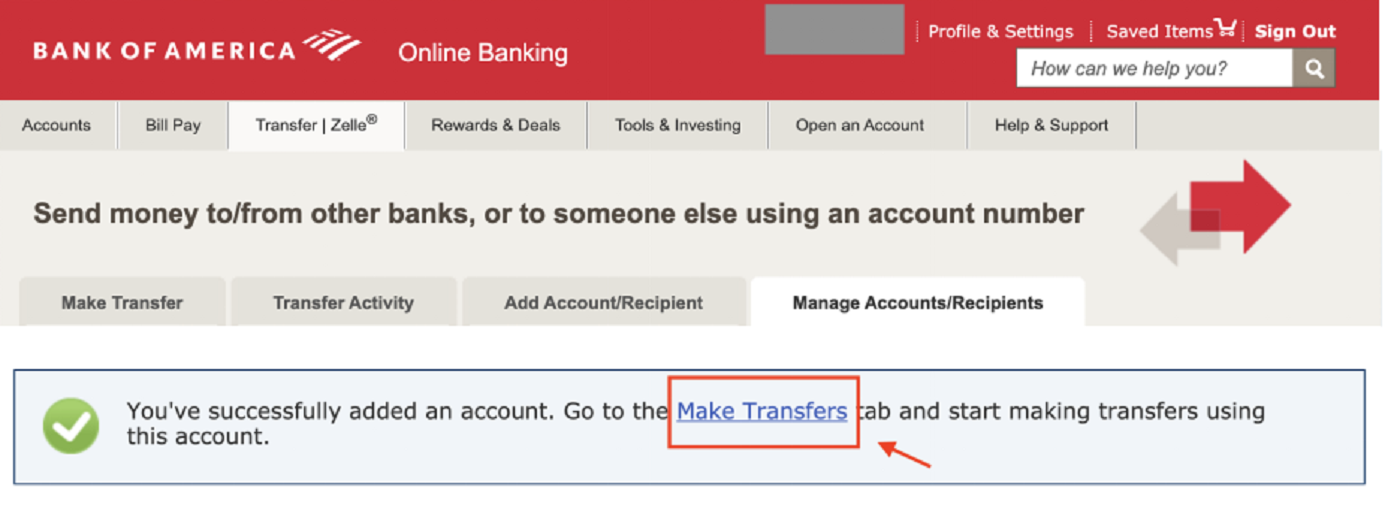
Du kan sende penge nu, hvor modtageren er blevet tilføjet.
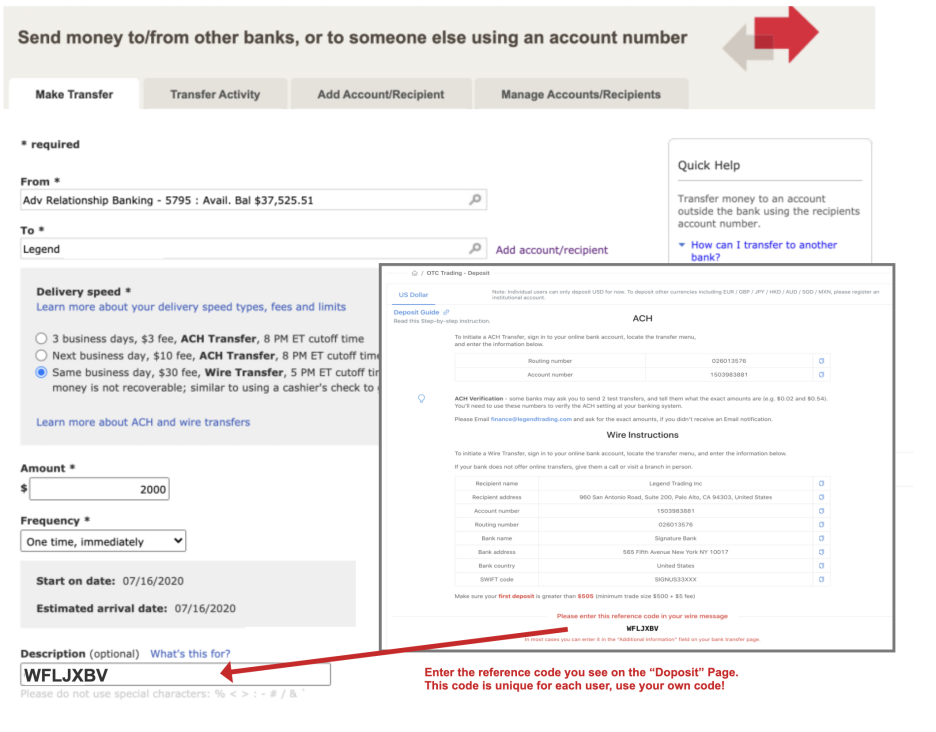
1. Tjek OTC "Deposit" -siden og find din egen referencekode.
Denne kode er unik for hver bruger, brug din egen kode!
2. Indtast koden i "Beskrivelse"eller "Yderligere information" -feltet på din overførselsside.
ACH vs bankoverførsel
Når du sender penge til os, har du flere valgmuligheder. Muligheden for bankoverførsler er den hurtigste, så vi anbefaler kraftigt at bruge den. Midlerne kan typisk modtages samme dag.
Referencekode
For at genkende afsenderen af hver indbetaling 100 % korrekt, beder vi hver bruger indtaste denne referencekode. Igen, denne kode er unik for hver bruger, brug din egen kode!
Hvis du ikke bekymrer dig, send en e-mail til finance@legendtrading , så finder vi overførslen for dig. Når du kontakter vores økonomimedarbejdere, bedes du inkludere et skærmbillede af dine bankoverførselsoplysninger.
Minimum overførselsbeløb
Send gerne et hvilket som helst beløb du ønsker. Der er dog en minimumshandelsgrænse på $500 på vores OTC-service, så hvis dit indskudsbeløb var mindre end $500, vil du ikke være i stand til at handle, selvom du kan se det fra din OTC-saldo. Vi vil foreslå, at du indbetaler mere end $505 , ellers kan du muligvis ikke udføre en handel, selvom du har en USD-saldo.
Når dine penge kommer ind på vores bankkonto, opdaterer vi din OTC-kontosaldo i overensstemmelse hermed. Tjek OTC-siden, du vil se din USD-saldo vises nederst til højre.
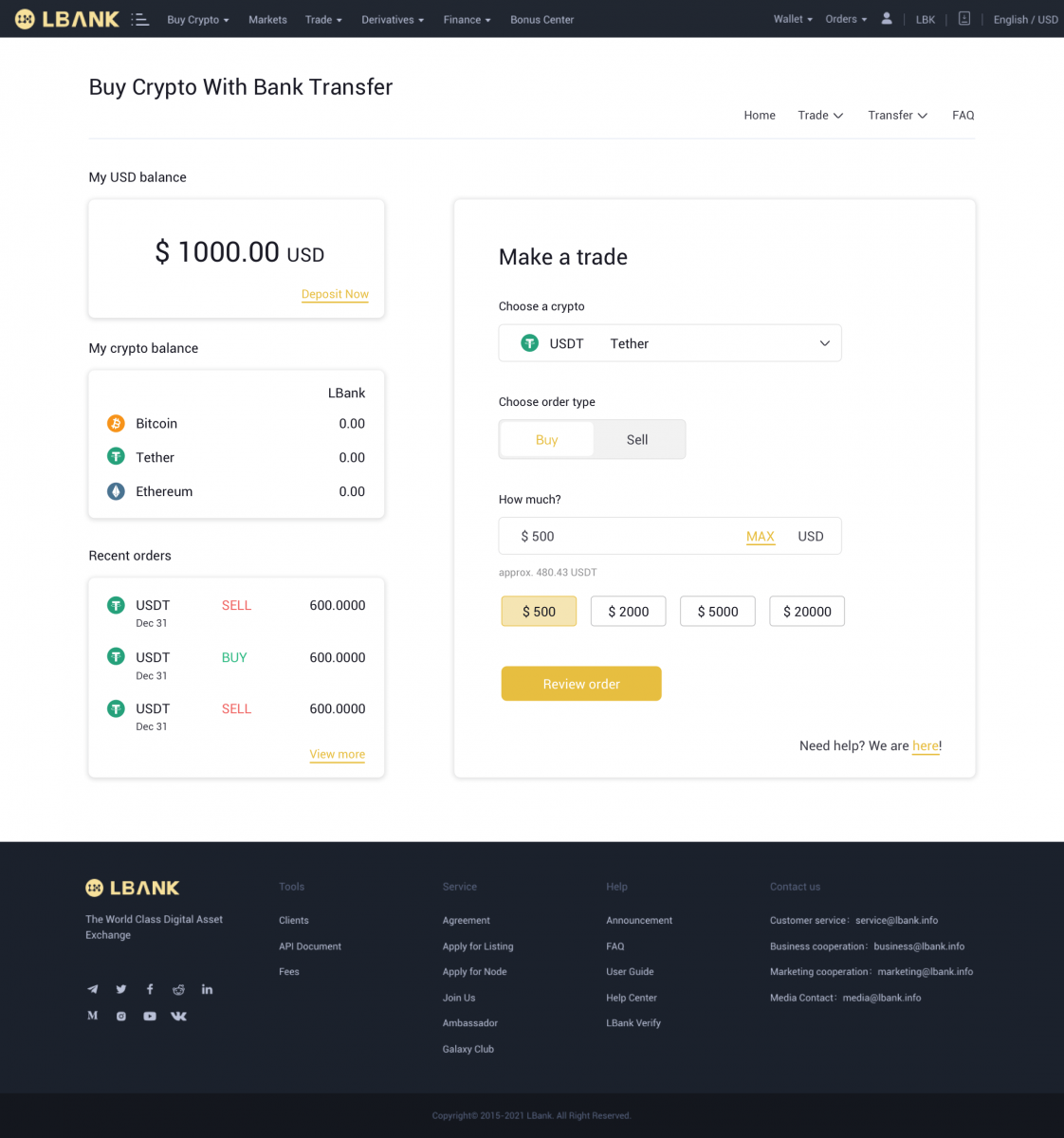
Tillykke! Du er klar til at købe krypto!
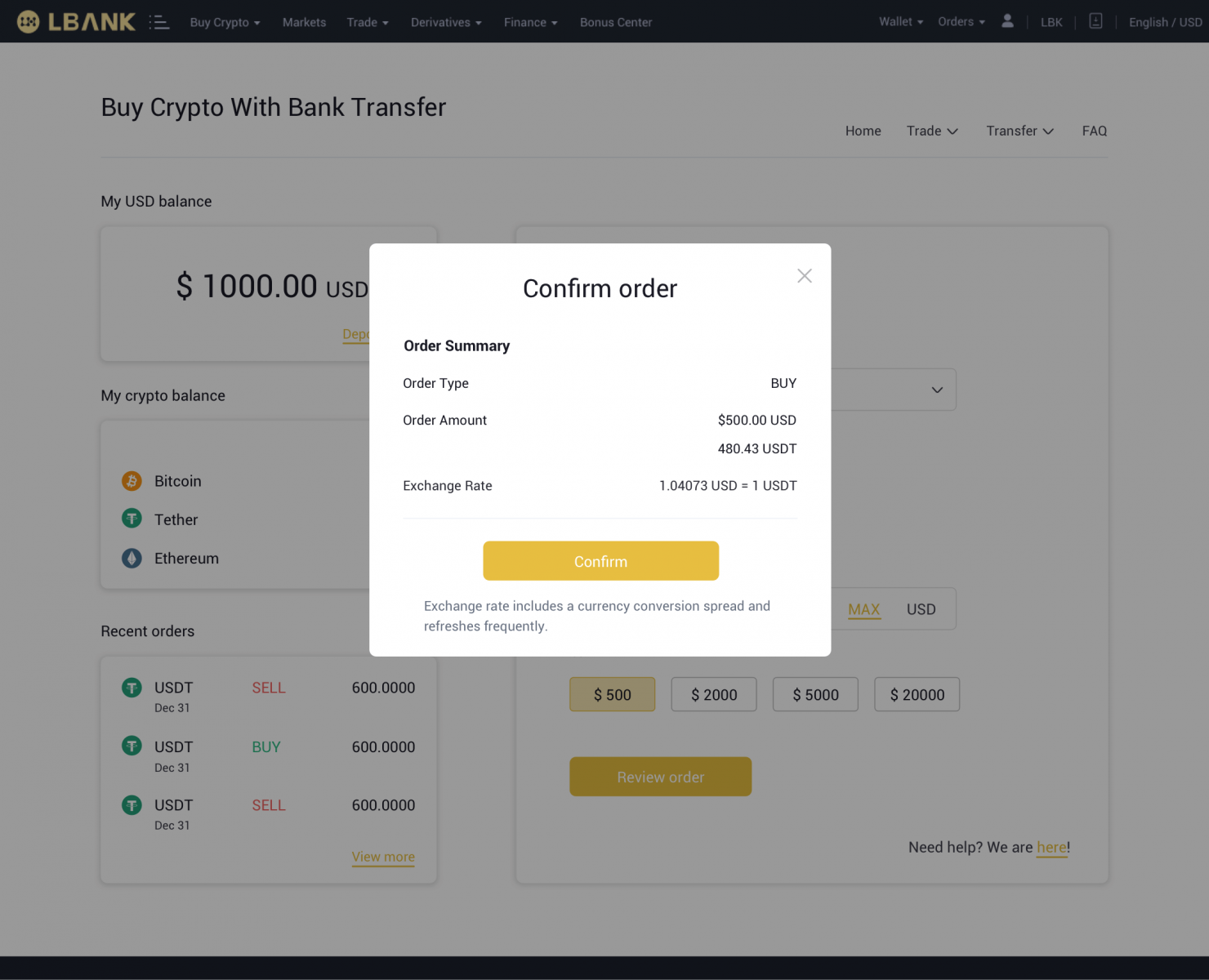
Tøv ikke med at e-maile os, hvis du har brug for yderligere hjælp med banken, ACH/bankoverførsler, eller hvis du mener, det har taget for lang tid: [email protected]
Køb Crypto på LBank med et kredit-/betalingskort
1. Når du er logget ind, skal du vælge [Køb krypto] - [Kredit/Debetkort] fra LBank-kontomenuen.
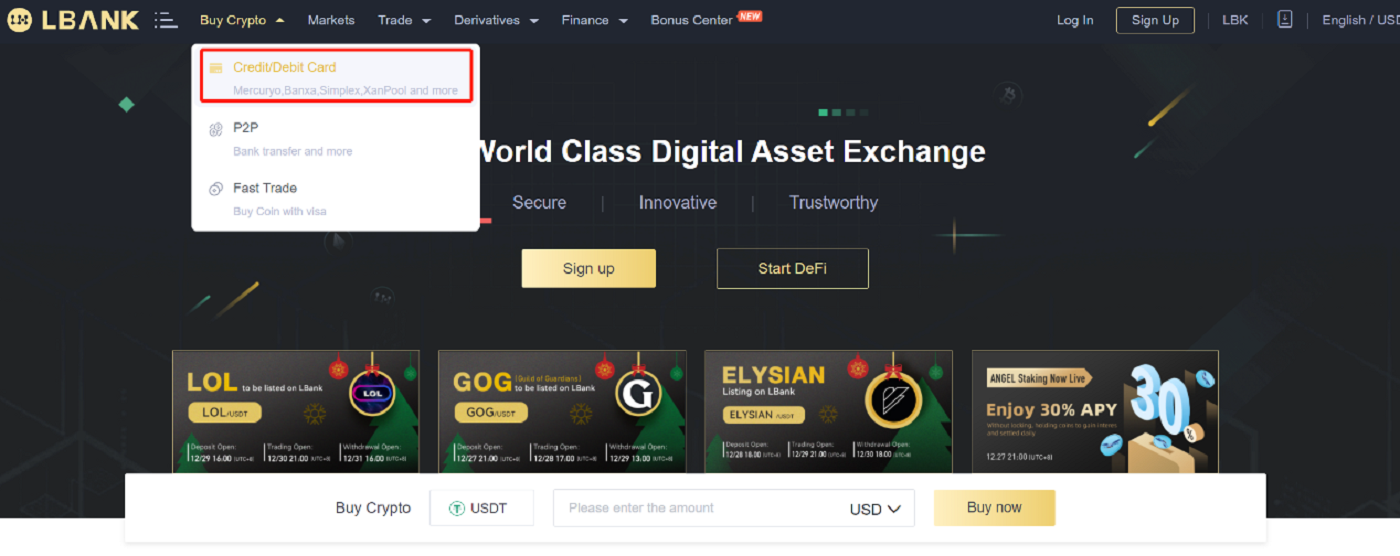
2. Indtast beløbet i "Jeg vil bruge" og vælg den krypto, du ønskede at købe under "Jeg vil købe" feltet. Vælg derefter "Betalingsmetode", og klik på "Søg" . På listen nedenfor, vælg en tredjepartsplatform, du vil handle, og klik på "Køb nu"
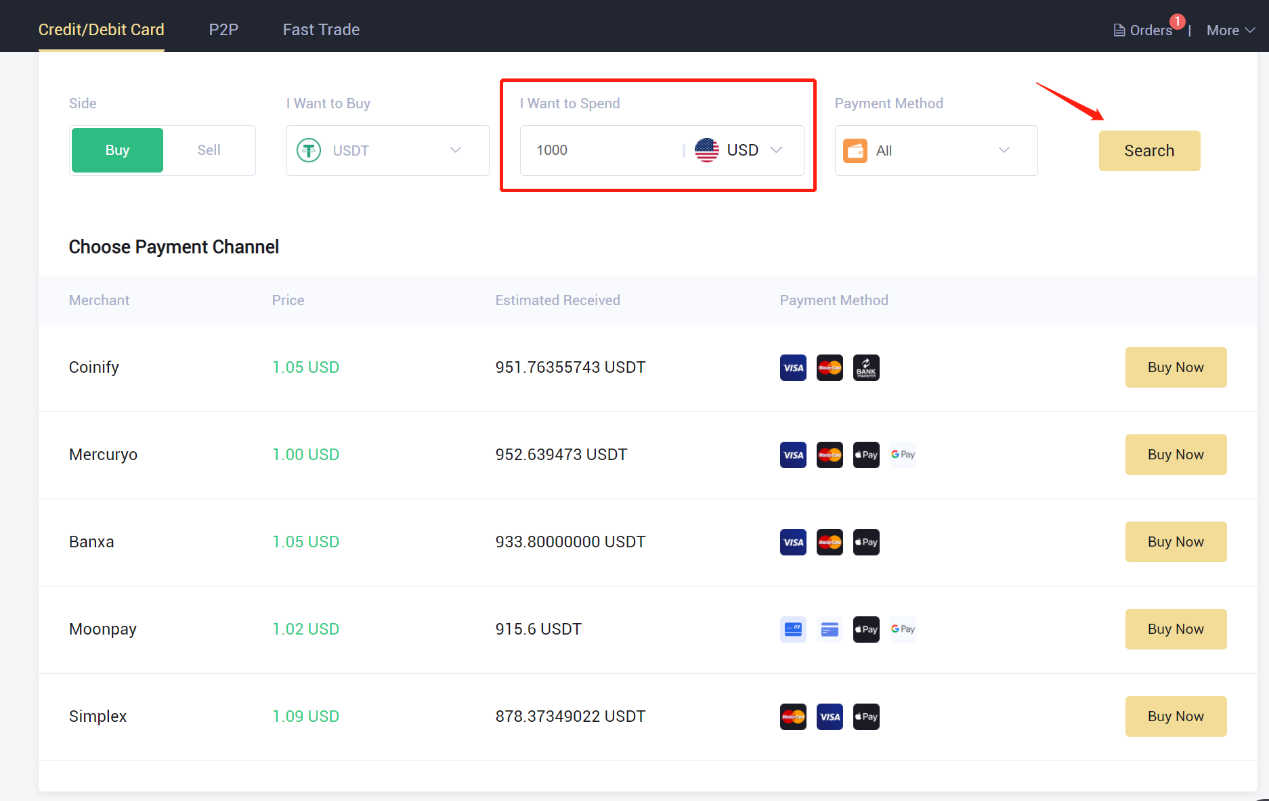
3. Gennemgå ordredetaljerne, før du klikker på knappen [Bekræft] .
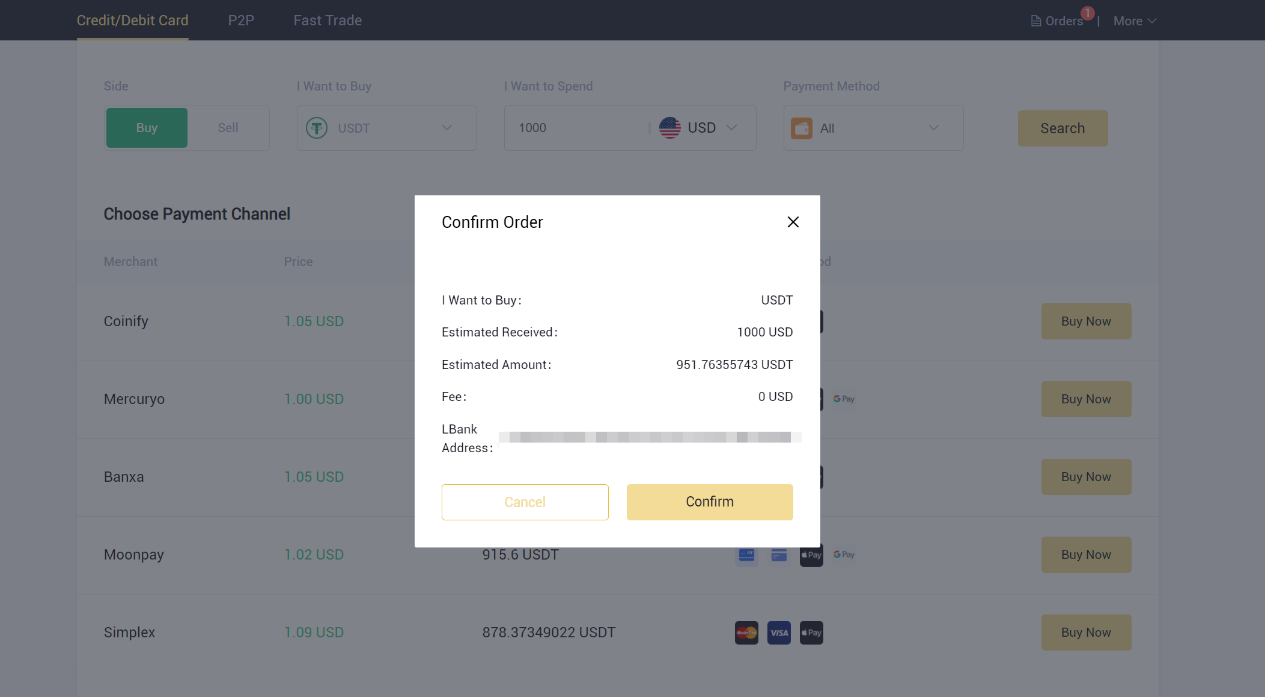
4. Udfyld detaljerne for at bestå Identity Verification (KYC) på tredjepartsplatformen. Når den er verificeret, vil tjenesteudbyderen straks overføre og udveksle kryptovalutaerne på din LBank-konto.
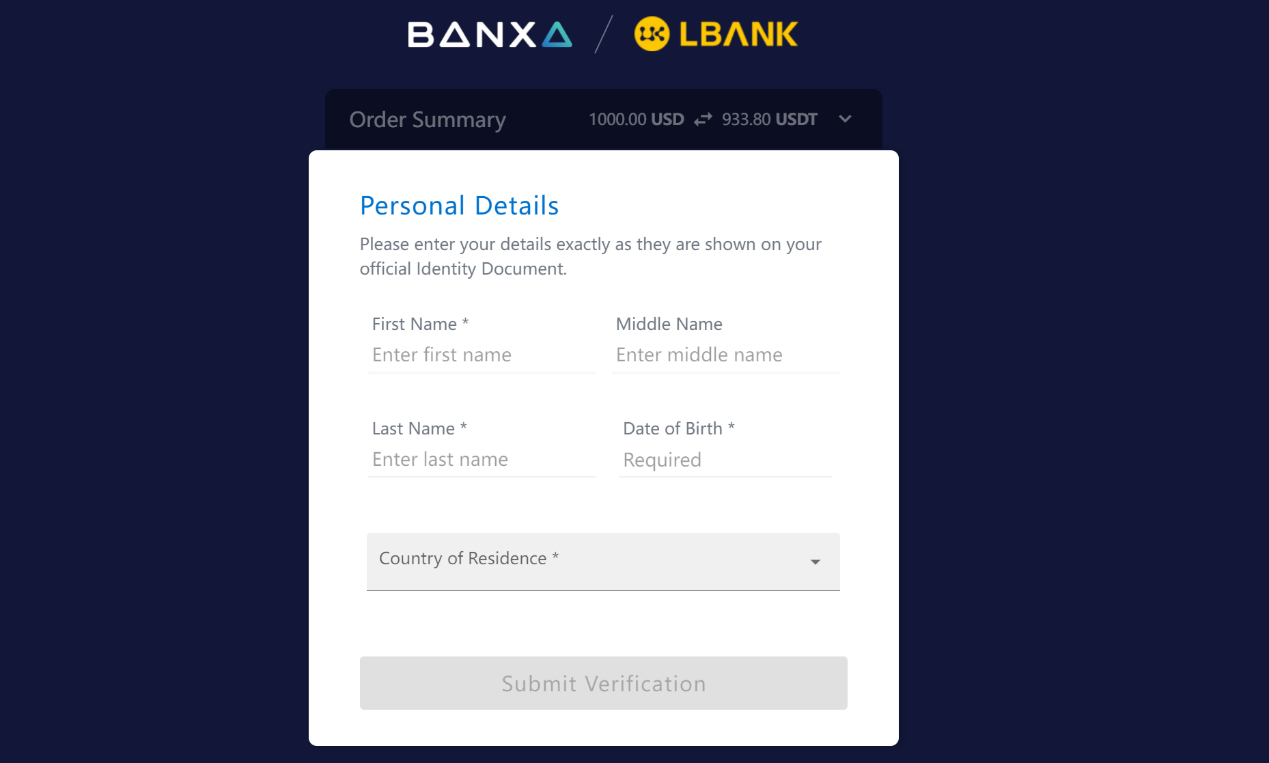
5. Det er her du kan se ordredetaljerne.
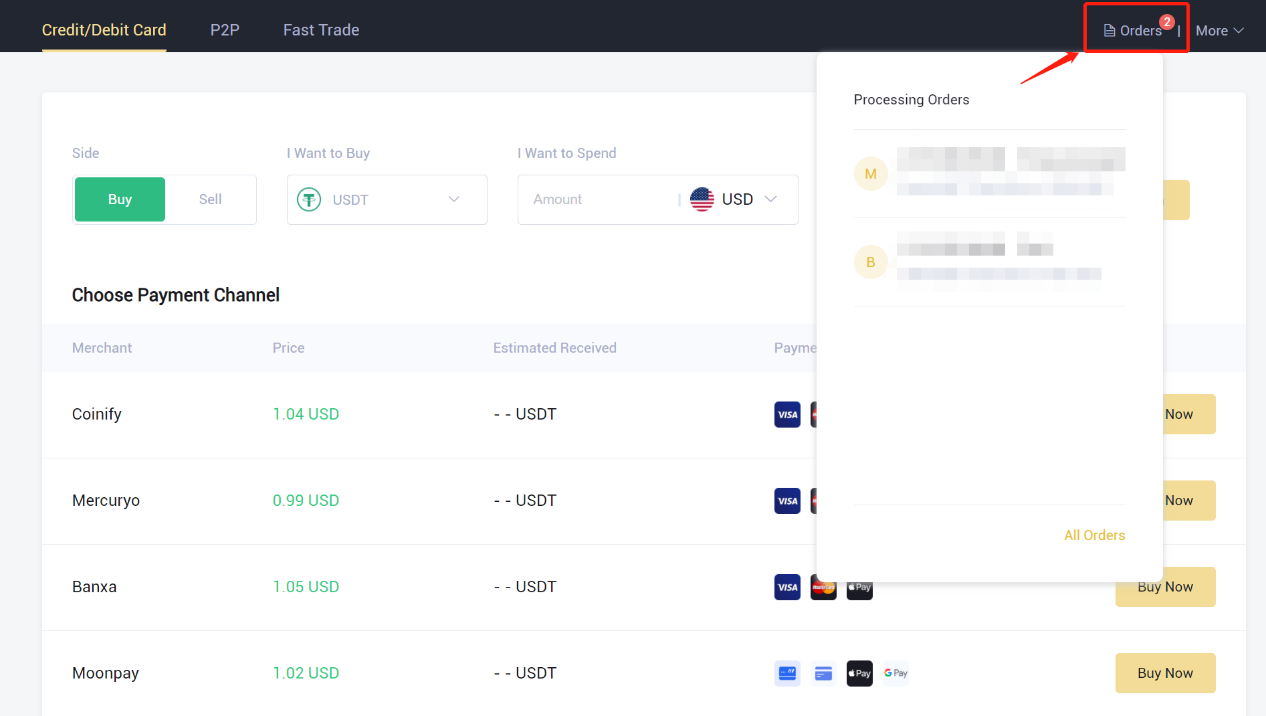
Sådan køber og sælger krypto på LBank
Handel spot på LBank App
En spothandel er en simpel transaktion, hvor en køber og sælger udveksler til den aktuelle markedskurs, ofte kendt som spotprisen. Når ordren er opfyldt, sker ombytningen med det samme.Brugere kan i forvejen planlægge spothandler, der udføres, når en specificeret spotpris er nået, kendt som en limitordre. På LBank-appen kan du udføre spothandler med LBank.
(Bemærk: Før du foretager en spottransaktion, skal du sikre dig, at du har indbetalt eller har en ledig saldo på din konto.)
Trin 1: Log ind på din LBank-konto og gå til spothandelssiden ved at klikke på [Handel] .
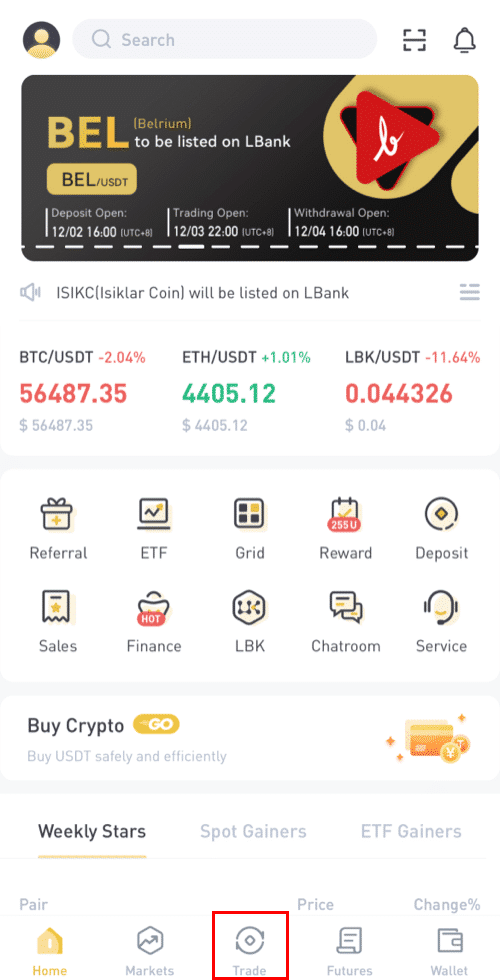
Du vil nu være på handelssidens grænseflade.
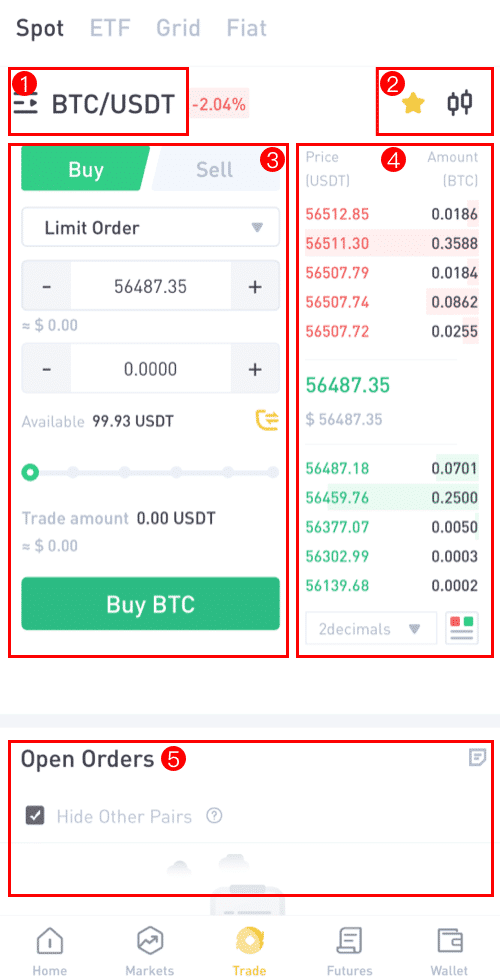
(1). Markeds- og handelspar
(2). Realtidsmarkedslysstagediagram understøttede cryptocurrency-handelspar
(3). Sælg/køb ordrebog
(4). Køb/sælg kryptovaluta
(5). Åbne ordrer
Trin 2: Du skal først beslutte, hvilket par du vil handle. Vælg [BTC/USDT] -parret for at handle ved at klikke på det.
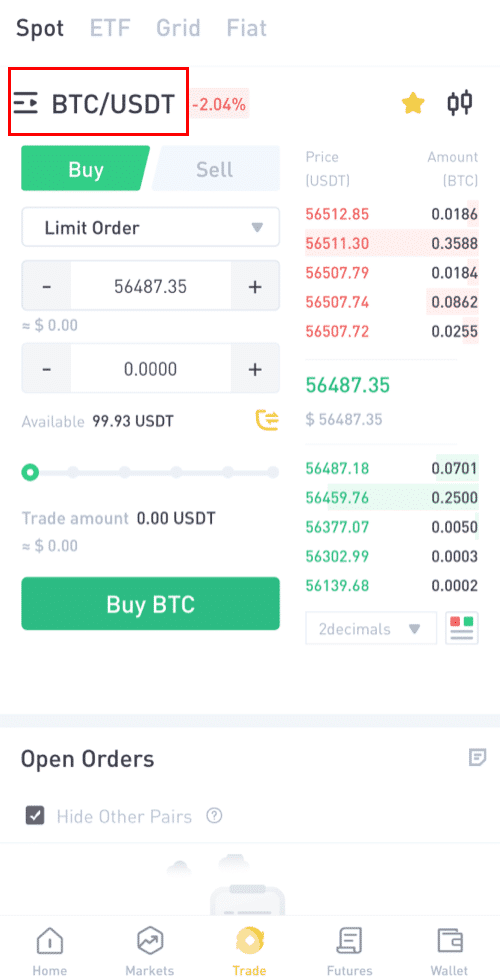
Du kan vælge din partner blandt en række aktiver (ALTS, USD, GAMEFI, ETF, BTC, ETH).
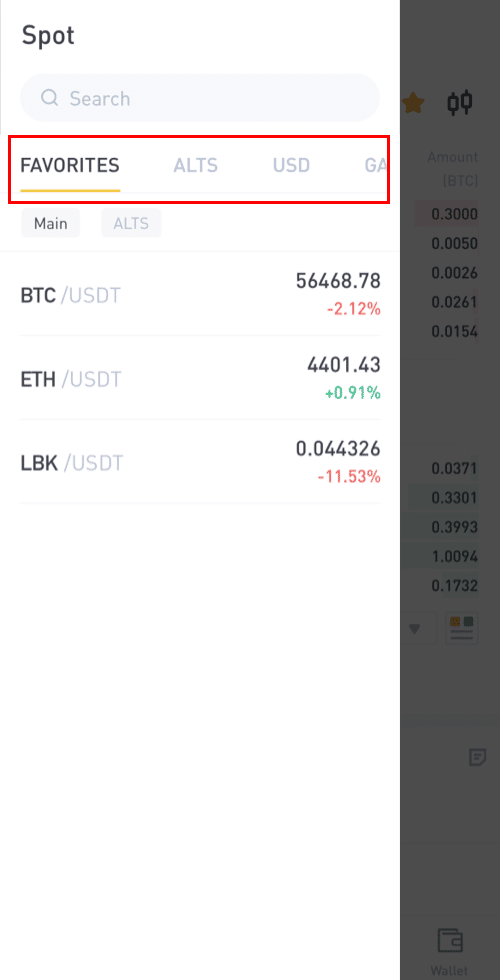
Trin 3: Lad os sige, at Danny ønsker at købe BTC til en værdi af 90 USDT. Han vil klikke på [BTC/USDT] handelspar, og dette vil tage ham til en ny side, hvor han kan placere ordrerne.
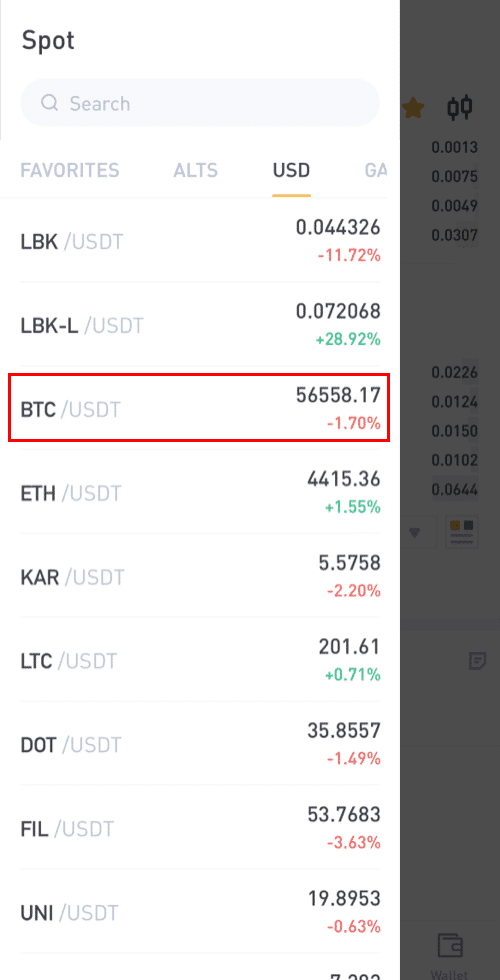
Trin 4: For at afgive ordre: Da Danny køber, vil han klikke på [Køb] og derefter begynde at afgive sin ordre.
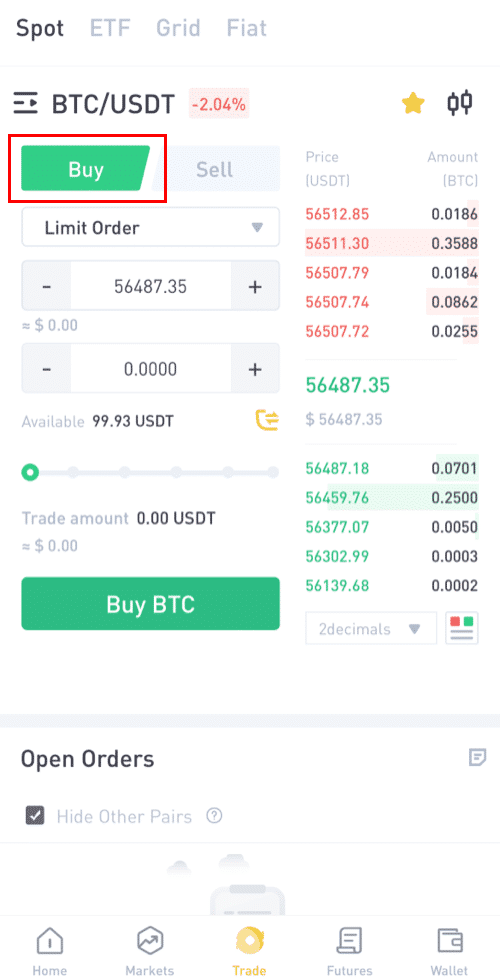
Trin 5: Vælg din foretrukne handelsmulighed ved at klikke på grænseordreindstillingen.
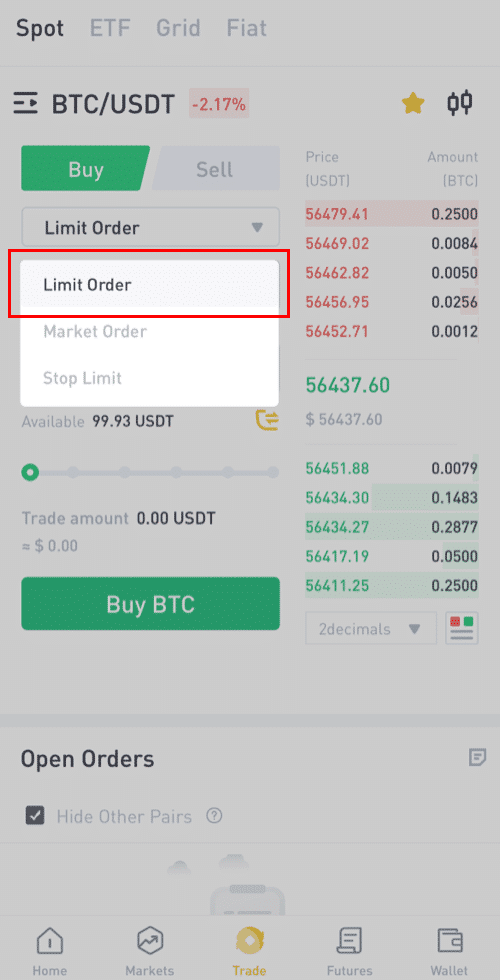
Trin 6:
Limitordre: En limitordre er en instruktion om at vente, indtil prisen rammer en prisgrænse, før den udføres.
Hvis du vælger [Limit Order], skal du indtaste den grænsepris, du gerne vil købe til, og den mængde BTC, du vil købe. Tag Danny som et eksempel, han vil købe BTC for 90 USDT.
Eller du kan også vælge købsbeløbet ved at trække i procentlinjen.
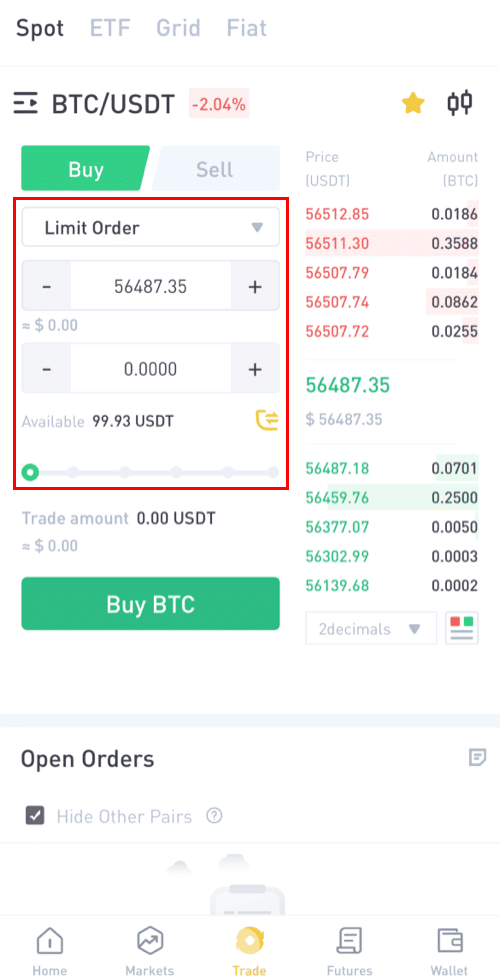
Bemærk: Sørg for, at du har nok saldo i din pung til at købe.
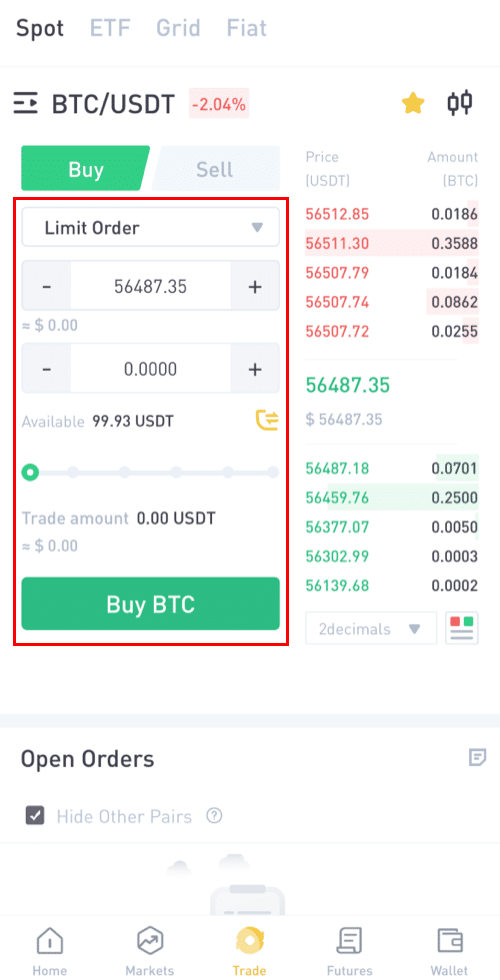
Trin 7:
Markedsordre: En markedsordre er en instruktion om at købe eller sælge med det samme (til markedets realtidspris).
Lad os sige, at Danny ønsker at købe 90 USDT til den aktuelle markedspris.
Danny vil ændre ordren fra [Limit] til [Marked Order], så vil han indtaste det beløb (i USDT), han ønsker at købe.
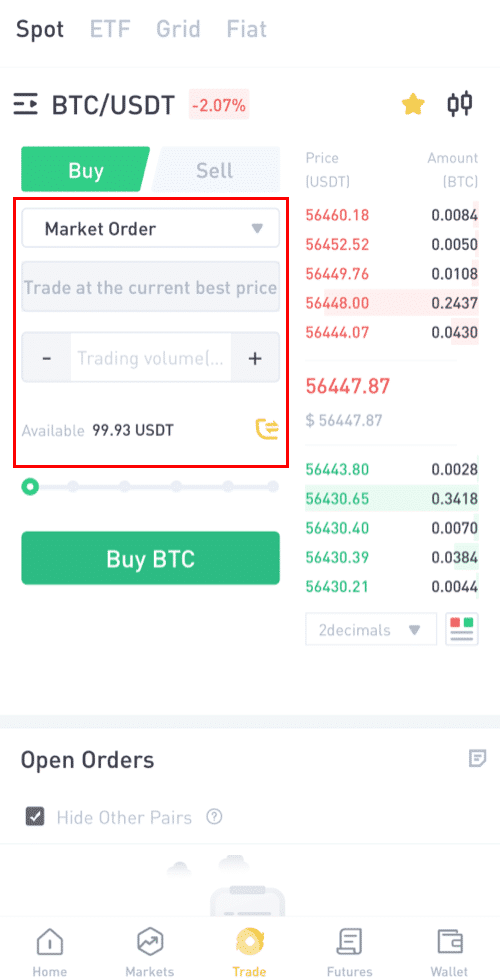
Stop-limit-ordre: Når aktivets pris når den givne stop-pris, udføres stop-limit-ordren for at købe eller sælge aktivet til den givne limit-pris eller bedre.
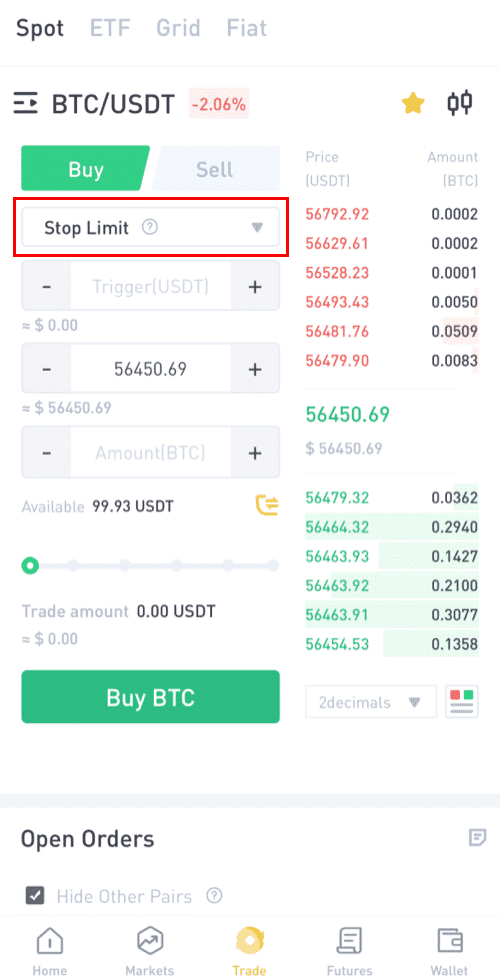
For eksempel, 1BTC= $56450
Lad os sige, at Danny ønsker at købe BTC til en værdi af 90 USDT til en bestemt pris, der er lavere end markedsprisen, og han vil have handlen til at lukke automatisk.
I den forbindelse vil han specificere tre parametre; triggerprisen (55000), stopprisen (54000) og det beløb (0,0018 ~ 97,20 USDT), han ønsker at købe. Klik derefter på [Køb BTC]
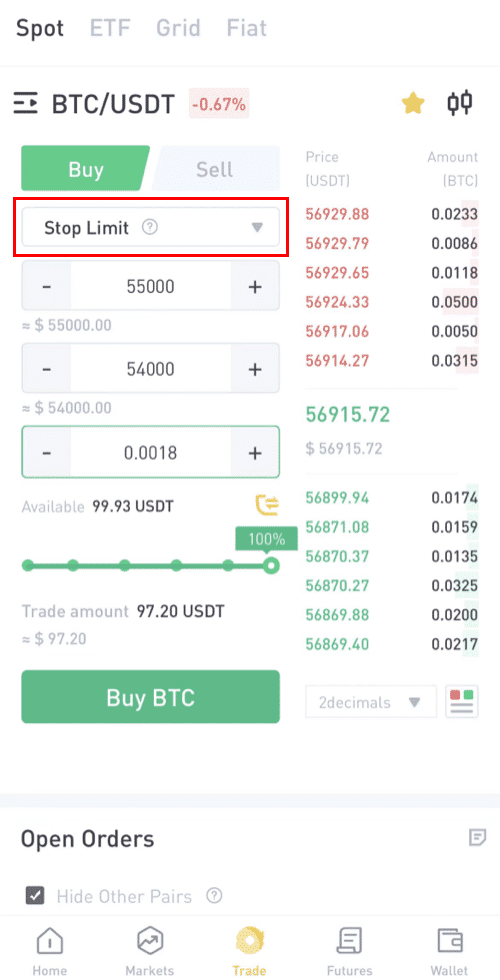
Trin 9: Annuller ordren.
Her kan du se dine ventende ordrer og kan også annullere dem du ikke ønsker, også ordrehistorik viser alle ordrerne.
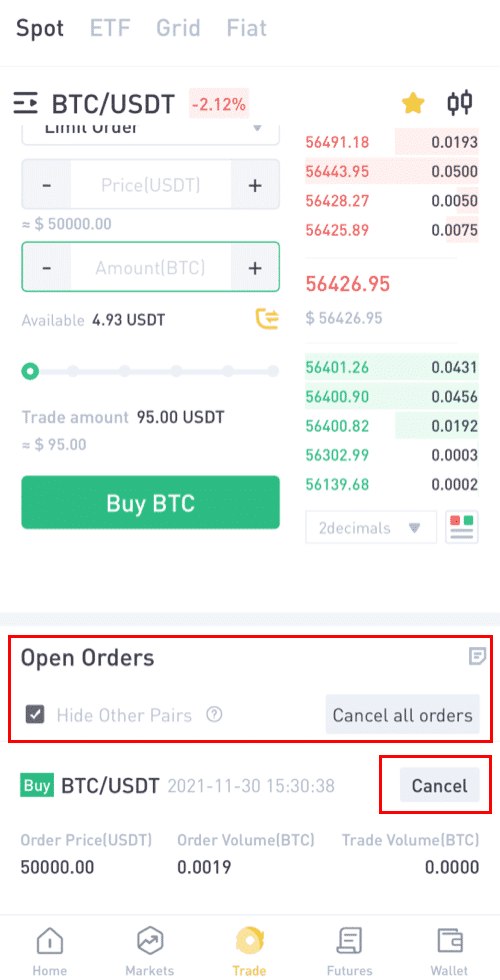
Trin 10:Ordre historik.
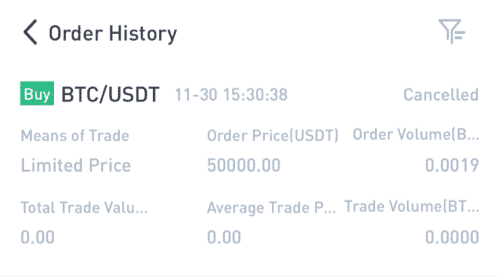
Du kan følge de samme trin for at sælge BTC eller enhver anden valgt kryptovaluta ved at vælge fanen [Sælg] .
BEMÆRK:
- Standardordretypen er en grænseordre. Hvis handlende ønsker at afgive en ordre så hurtigt som muligt, kan de skifte til [Marked] Order. Ved at vælge en markedsordre kan brugerne handle øjeblikkeligt til den aktuelle markedspris.
- Hvis markedsprisen på BTC/USDT er på 66956,39, men du ønsker at købe til en bestemt pris, kan du placere en [Limit]-ordre. Når markedsprisen når din fastsatte pris, vil din afgivne ordre blive eksekveret.
- Procentsatserne vist nedenfor i BTC [Amount]-feltet refererer til den procentvise mængde af din holdte USDT, du ønsker at handle for BTC. Træk skyderen henover for at ændre den ønskede mængde.
Handelssted på LBank Web
En spothandel er en simpel transaktion mellem en køber og en sælger for at handle til den aktuelle markedskurs, kendt som spotprisen. Handelen finder sted straks, når ordren er opfyldt.
Brugere kan forberede spothandler på forhånd for at udløse, når en specifik spotpris nås, kendt som en limitordre. Du kan foretage spothandler på Binance gennem vores handelssidegrænseflade.
( Bemærk: Sørg for, at du har indbetalt til din konto eller har en ledig saldo, før du foretager en spothandel).
Foretage en spothandel på LBanks hjemmeside
1. Gå til LBanks hjemmeside og vælg [Log ind] i menuen øverst til højre.
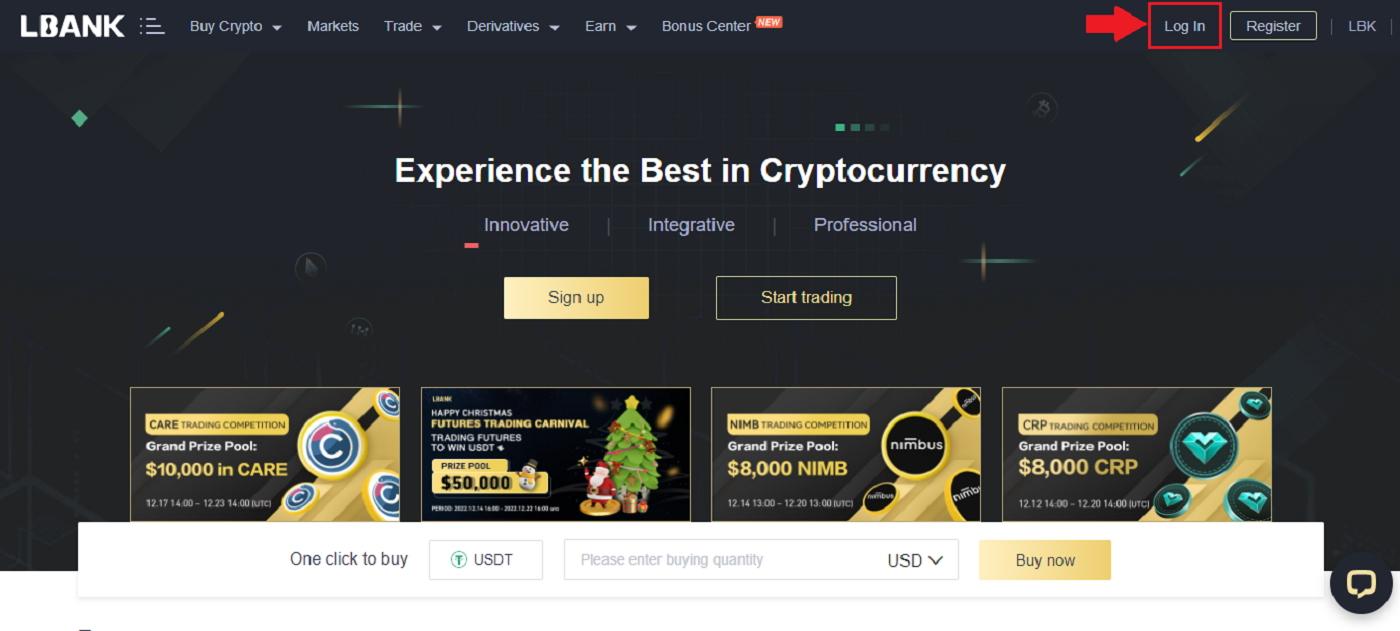
2. På hjemmesiden, vælg [Handel] og klik på den første mulighed.
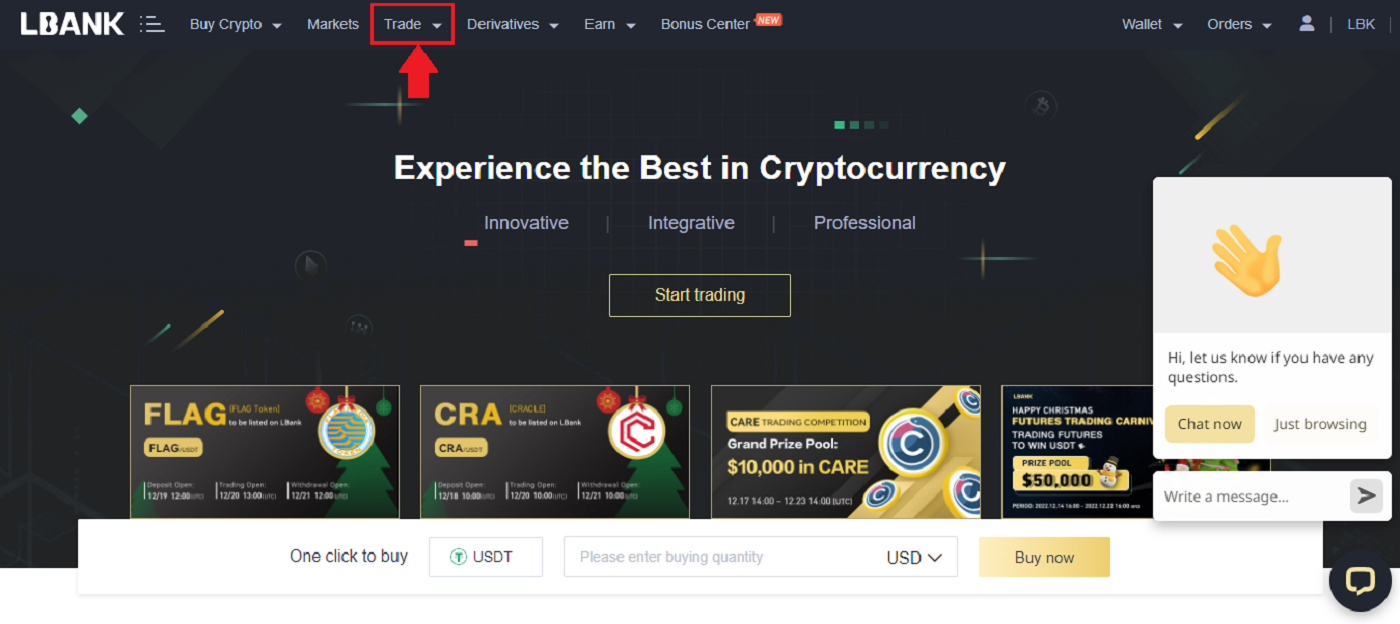
3. Når du klikker Handel, vises en ny side som vist på billedet nedenfor. Nu skal du klikke på [Spot] i rullemenuen for at indstille din tegnebog til [Spot] .
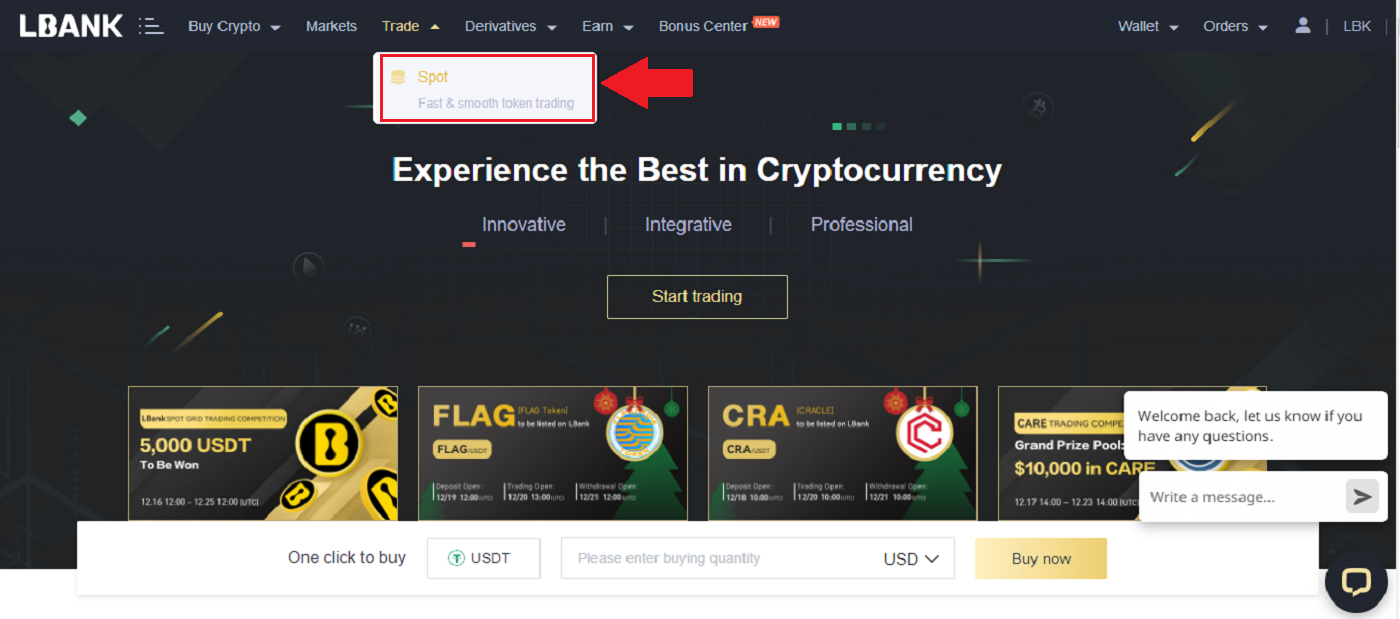
4. Efter at have klikket på [Spot] åbner den en ny side, hvor du kan se dit aktiv og alle aktiverne, der er tilgængelige for handel. Du kan også søge efter dit yndlingsaktiv.
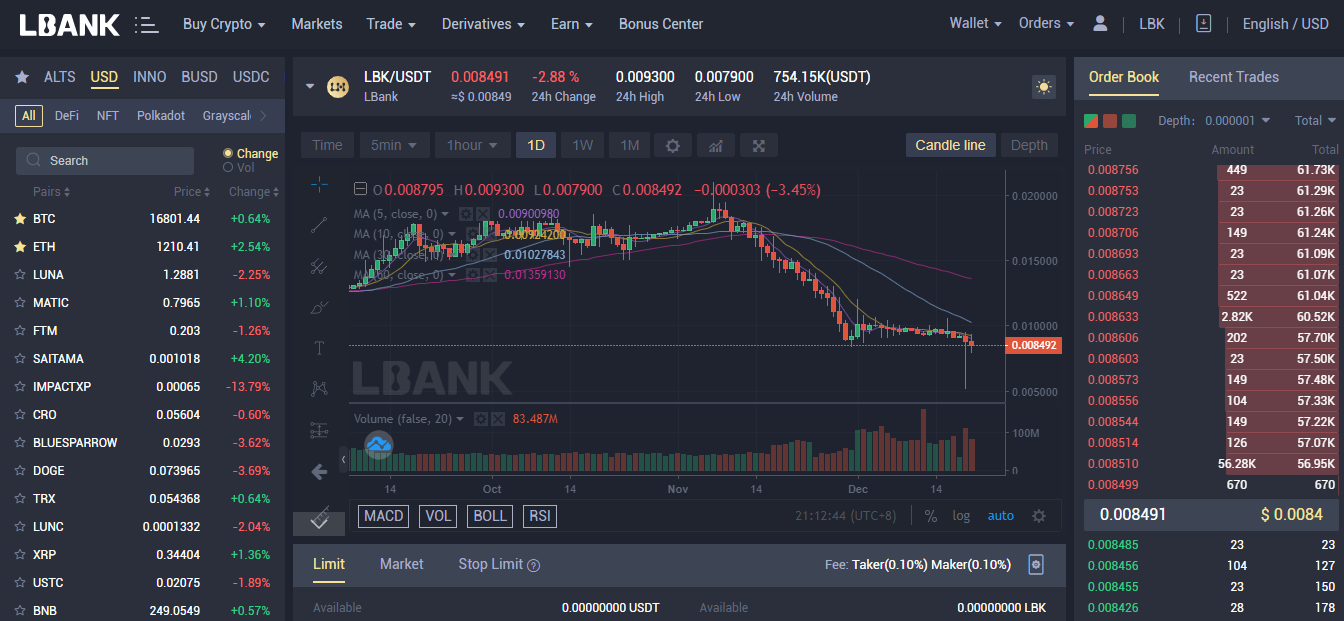
5. Find/søg efter det aktiv, du vil handle, placer din markør på [Handel], og vælg derefter det par, du vil handle.
For eksempel: Lad os i billedet nedenfor sige, at Danny vil handle med LBK, efter at have placeret markøren på [Handel] er det tilgængelige par LBK/USDT, (klik på det par, du vil handle).
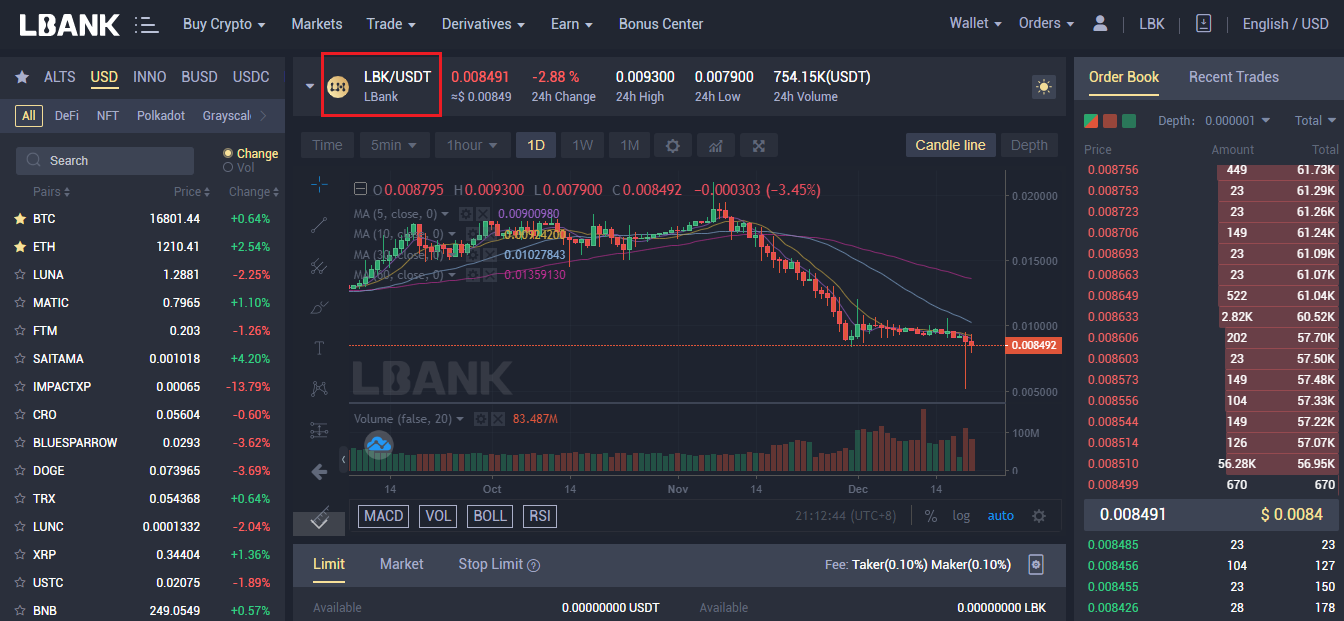
6. Som det ses på billedet, åbnes en ny side. Nedenfor kan du vælge et andet aktiv, ændre tidsrammen, se diagrammer, udføre din egen forskning og også placere handler.
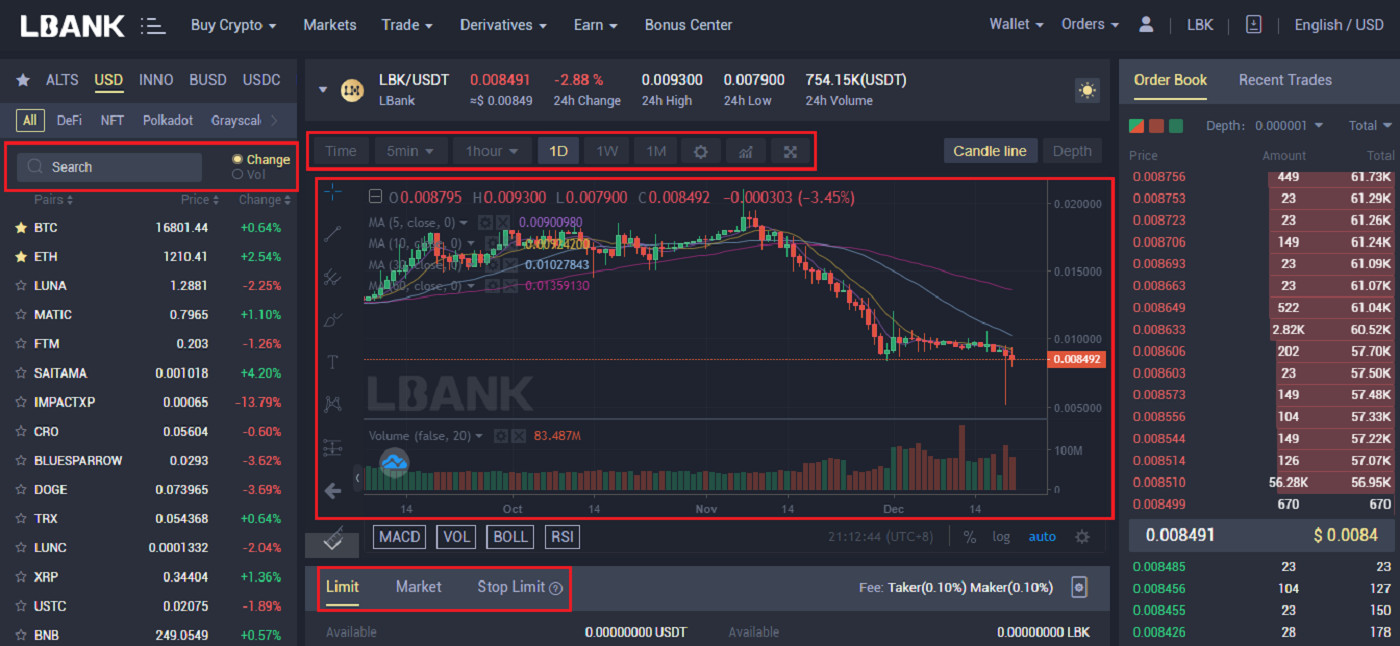
7. Afgivelse af din ordre: Limit Order
Lad os sige, at Danny ønsker at købe 1000 LBK til en lavere pris end den aktuelle pris. Klik på fanen [Græns] og indstil prisen og beløbet som vist i billedet nedenfor, og klik derefter på [Køb LBK] .
Du kan også bruge procentlinjen til at afgive ordrer baseret på procentdelen af din saldo.
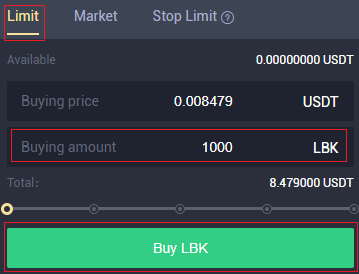
8. Efter at have klikket på [Køb LBK] vises en ordrebekræftelse på skærmen, så du kan krydstjekke og bekræfte, om du ønsker at fortsætte. Klik på [Bekræft]
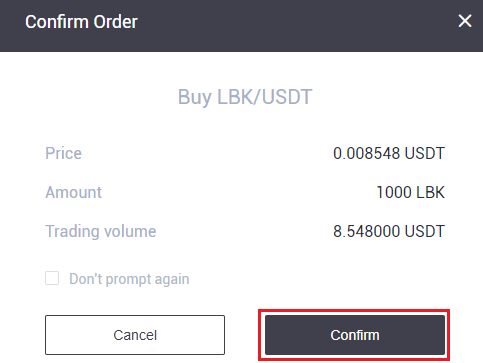
9. Efter bekræftelse af ordren, vil ordren blive set på fanen Åbn ordre nedenfor. Og ønsker du at annullere Ordren, er der også mulighed for det.
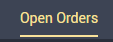
10. Afgiv din ordre: Markedsordre
Lad os sige, at Danny ønsker at købe LBK til en værdi af 5 USDT til den aktuelle pris. Klik på fanen [Marked] , indtast det beløb, du vil købe i USDT, og klik derefter på [Køb LBK] .
Du kan også bruge procentlinjen til at afgive ordrer baseret på procentdelen af din saldo.
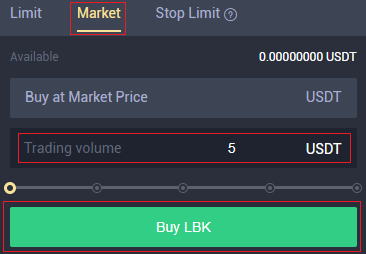
11. Efter at have klikket på [Køb LBK] vil der ses en ordrebekræftelse på skærmen, så du kan krydstjekke og bekræfte, om du ønsker at gå videre. Klik på [Bekræft] .
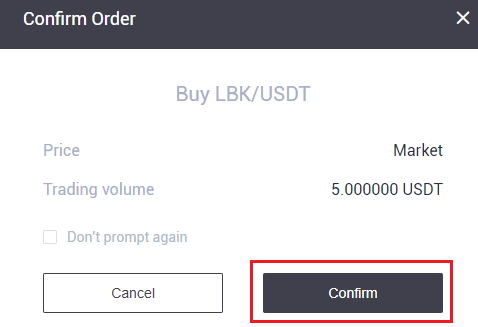
12. Lad os sige, at Danny ønsker at købe 1000 LBK til en bestemt pris, og hvis LBK falder lavere end hvad Danny ønsker, vil Danny have, at handlen lukker automatisk. Danny vil specificere tre parametre; udløserprisen (0,010872), stopprisen (0,010511) og det beløb (1000), han vil købe. Klik derefter på [Køb LBK]
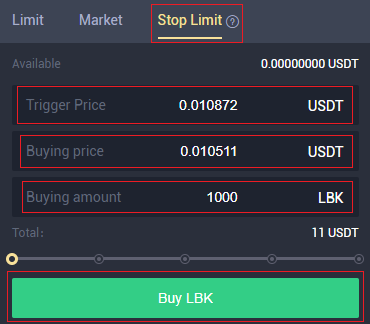
13. Klik på [Bekræft] for at gå videre med købet.
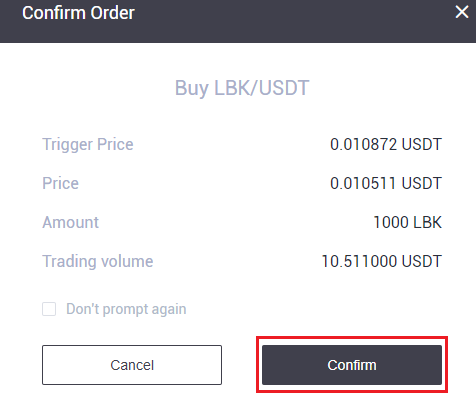
14. Klik på fanen Ordrehistorik for at se dine ordrer.
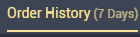
15. Klik på fanen Transaktionshistorik for at se alle de transaktioner, du har foretaget.
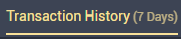
Start nethandel på LBank App
Trin 1: Log ind på din LBank-konto og gå til spothandelssiden ved at klikke på [Grid] .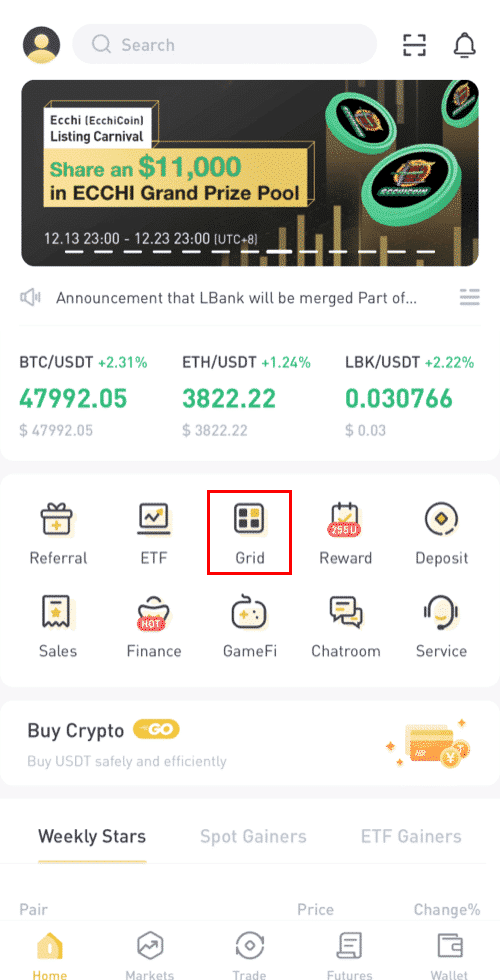
Trin 2: Vælg de aktiver, du vil investere (Her bruger vi BTC/USDT som eksempel).
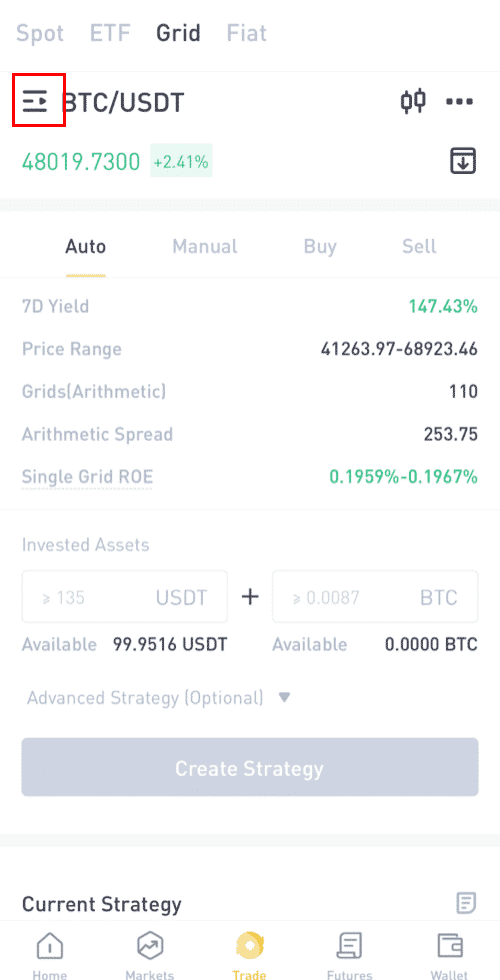
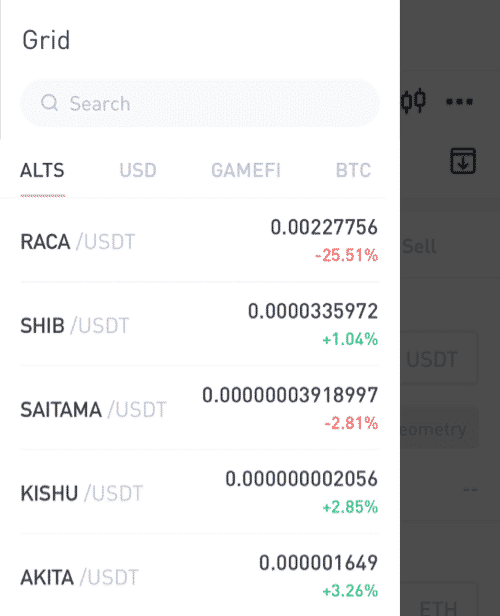
Trin 3: Du kan vælge en automatisk strategi eller oprette din egen strategi manuelt.
Autostrategi: Anbefalet strategi baseret på markedstendenserne leveret af LBank.
Opret gitter manuelt: Indstil og juster strategien på egen hånd.
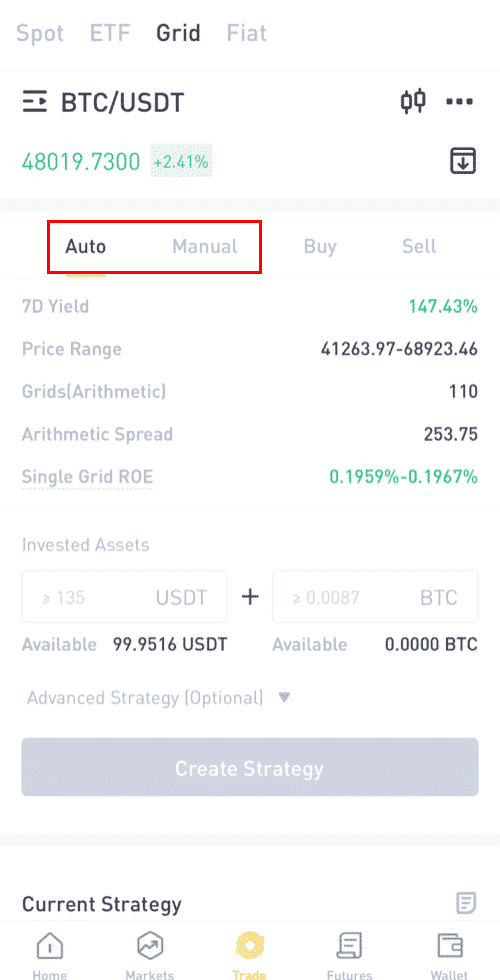
Trin 4: Lav en strategi.
Brug af "Autostrategi":
(1) (Valgfrit) For det første kan du se detaljerne om den automatiske strategi og de estimerede afkast.
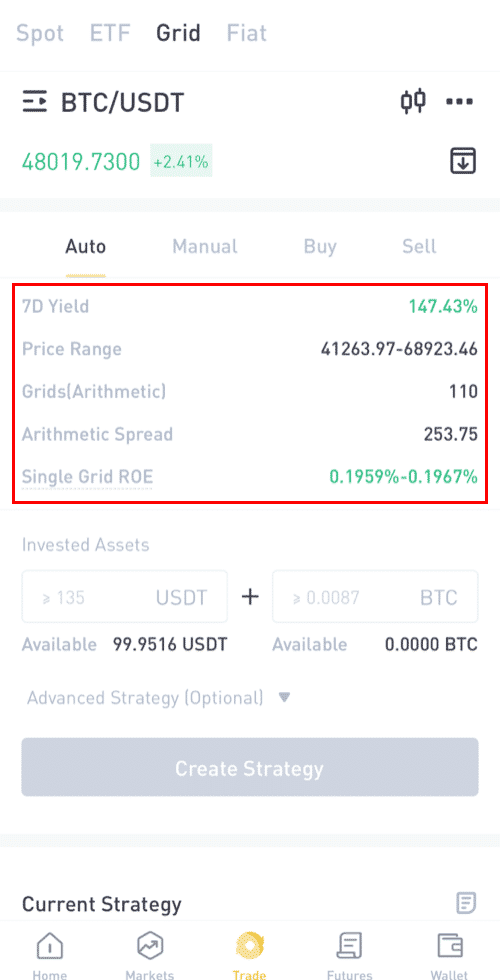
(2) Indtast mængden af aktiver, du ønsker at investere.
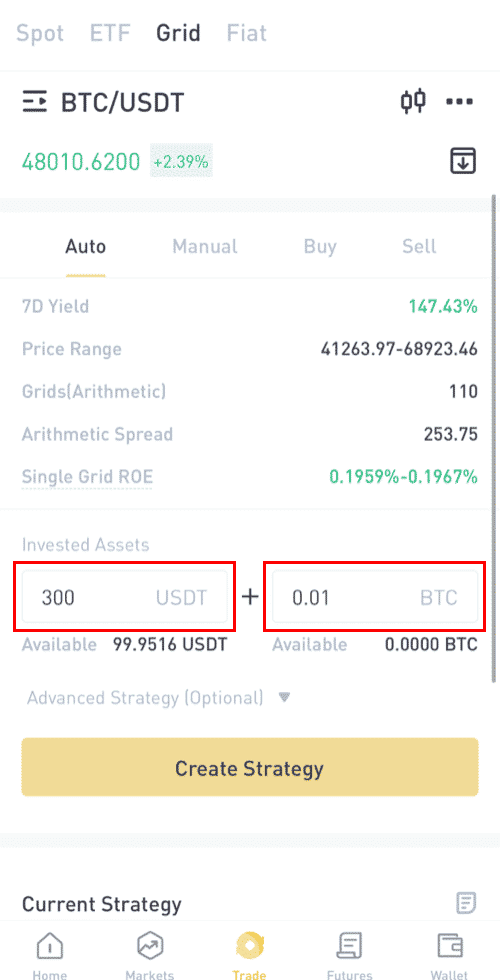
(3)Avanceret strategi (valgfrit).
Indstil triggerpris: Hvis prisen når triggerprisen, starter din netstrategi automatisk.
Sæt profitpris: Hvis prisen går ud over profitprisen, stopper din netstrategi automatisk.
Sæt stoppris: Hvis prisen går under stopprisen, stopper din netstrategi automatisk.
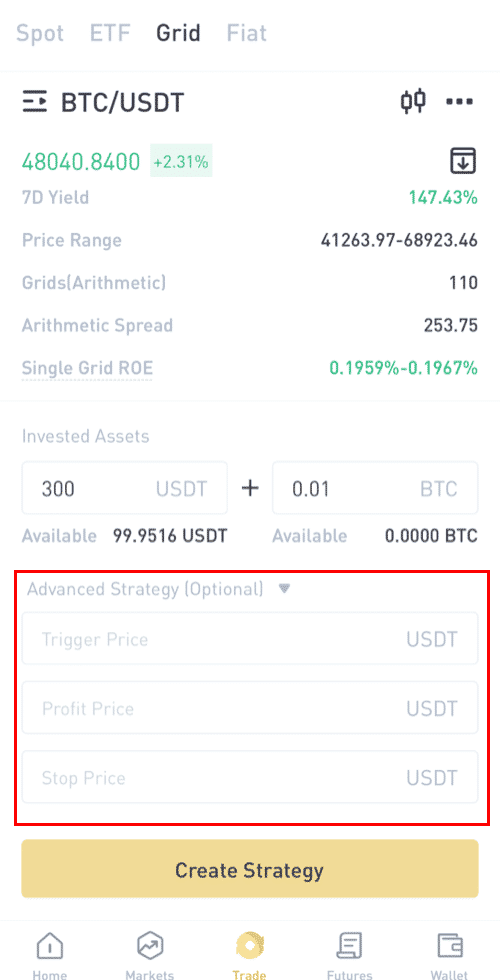
(4) Klik på "Opret strategi" og bekræft, så er din strategi oprettet.
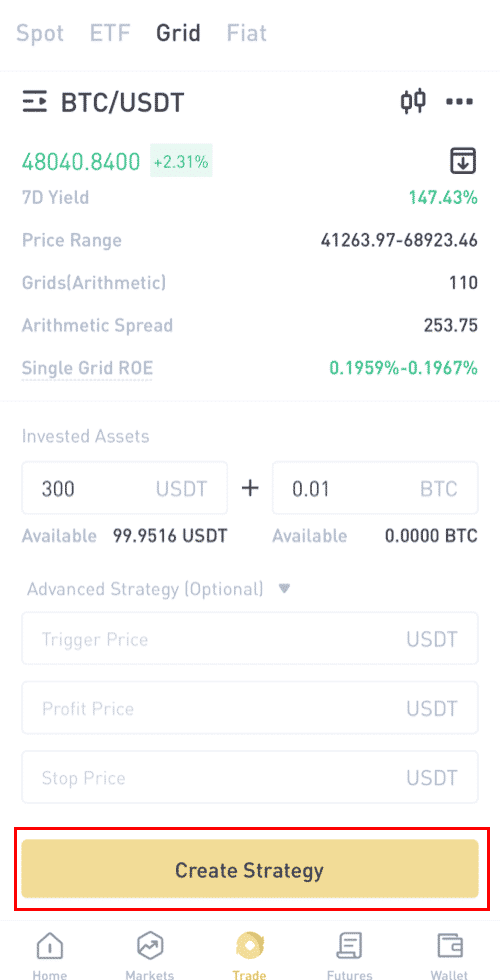
Brug af "Opret gitter manuelt":
(1) Indstil prisinterval.
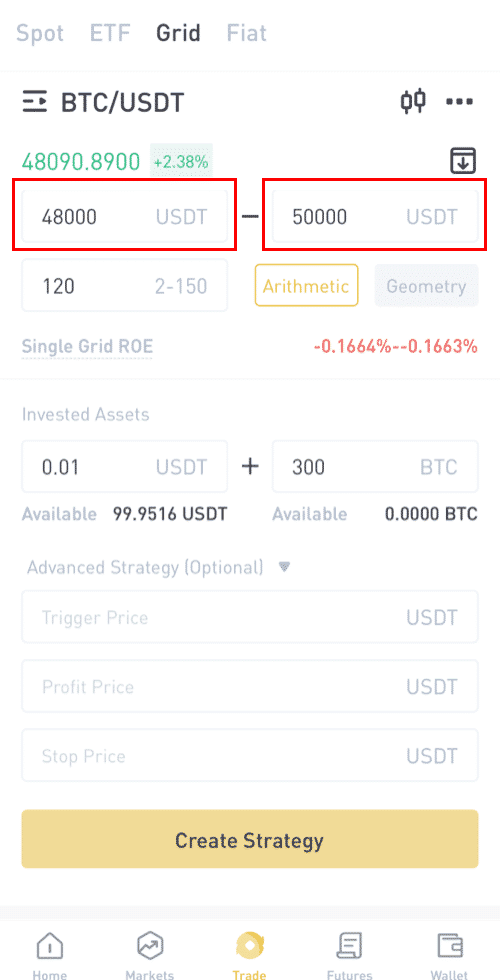
(2) Indstil antallet af gitter og vælg "Aritmetisk gitter" eller "Proportionalt gitter" .
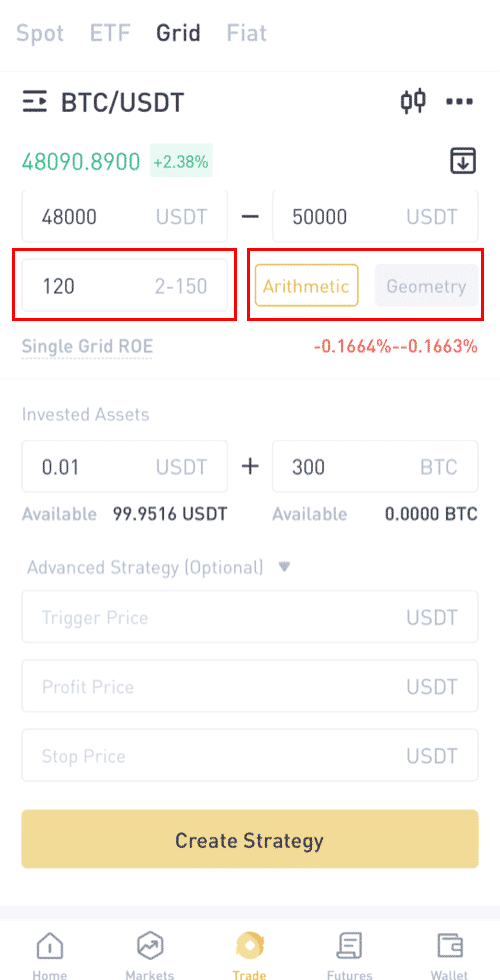
(3) Indtast mængden af aktiver, du ønsker at investere.
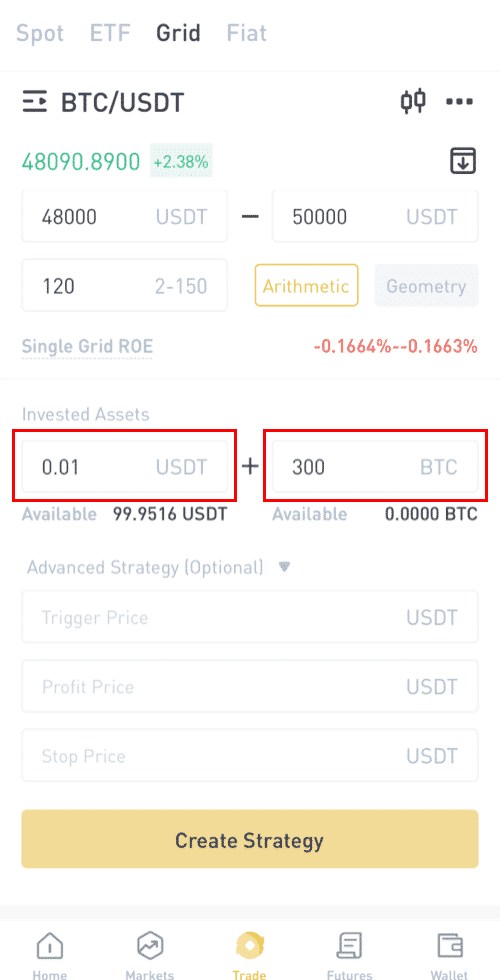
(4) Avanceret strategi (valgfrit)
Indstil triggerpris: Hvis prisen går ud over triggerprisen, starter din netstrategi automatisk.
Sæt profitpris: Hvis prisen går ud over profitprisen, stopper din netstrategi automatisk.
Sæt stoppris: Hvis prisen går under stopprisen, stopper din netstrategi automatisk.
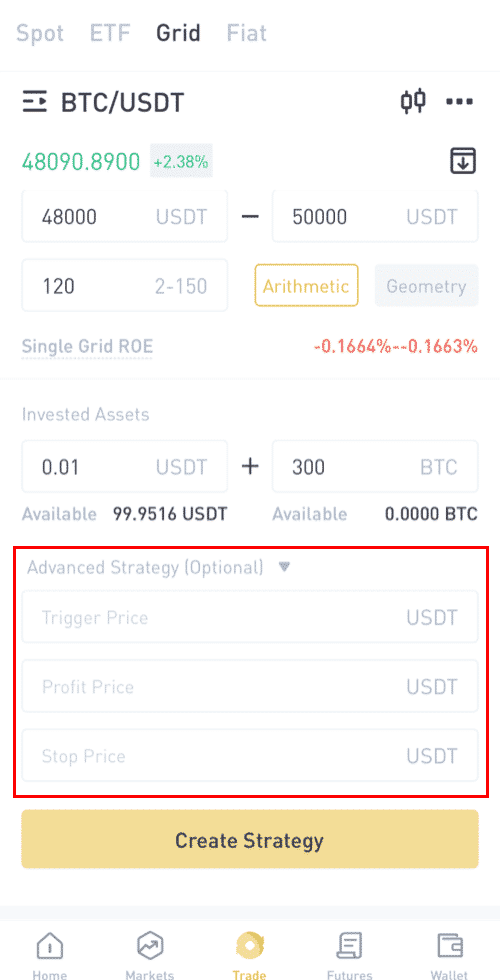
(5) Klik på "Opret strategi" og bekræft, så er din strategi oprettet.
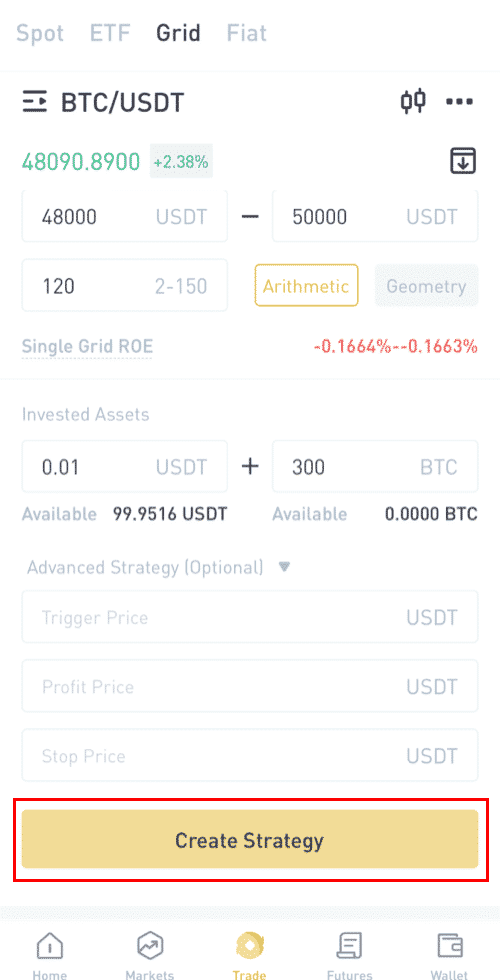
Trin 5: Du kan tjekke de strategier, der er oprettet i området.
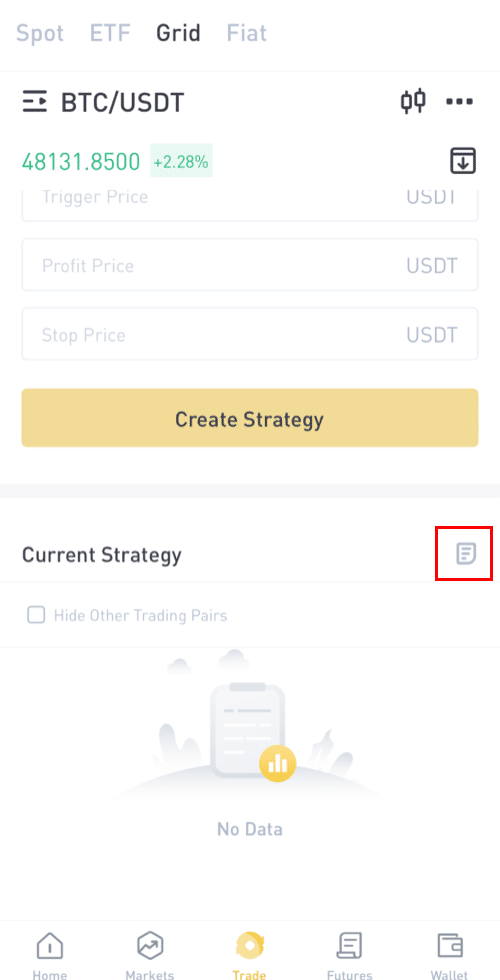
Start nethandel på LBank-webstedet
Hvad er nethandel?
Grid-handel er en handelsstrategi med at sælge højt og købe lavt inden for et fastsat prisinterval for at skabe overskud på et volatilt marked, især på kryptovalutamarkedet. Handelsbot i nethandel vil præcist udføre købs- og salgsordrerne inden for et bestemt prisinterval fastsat af handlende og spare handlende fra at træffe ukorrekte investeringsbeslutninger, manglende markedsinformation eller bekymre sig om heldagsudsving.
Nøglefunktioner:
(1) Programmet er fuldstændig rationelt med absolut ingen panikhandel.
(2) Ordrer vil blive afgivet automatisk, når gitteret er indstillet og sparer handlende fra at holde øje med diagrammet hele tiden.
(3) Handelsboten arbejder 24 timer i døgnet uden at gå glip af nogen markedsinformation.
(4) Brugervenlig og nem at komme i gang med uden behov for at forudsige markedstendensen.
(5) At opnå et stabilt overskud på et oscillerende marked.
Hvordan bruger man LBank grid trading strategi?
1 Log ind på LBanks hjemmeside og vælg "Trading" eller "Grid Trading" .
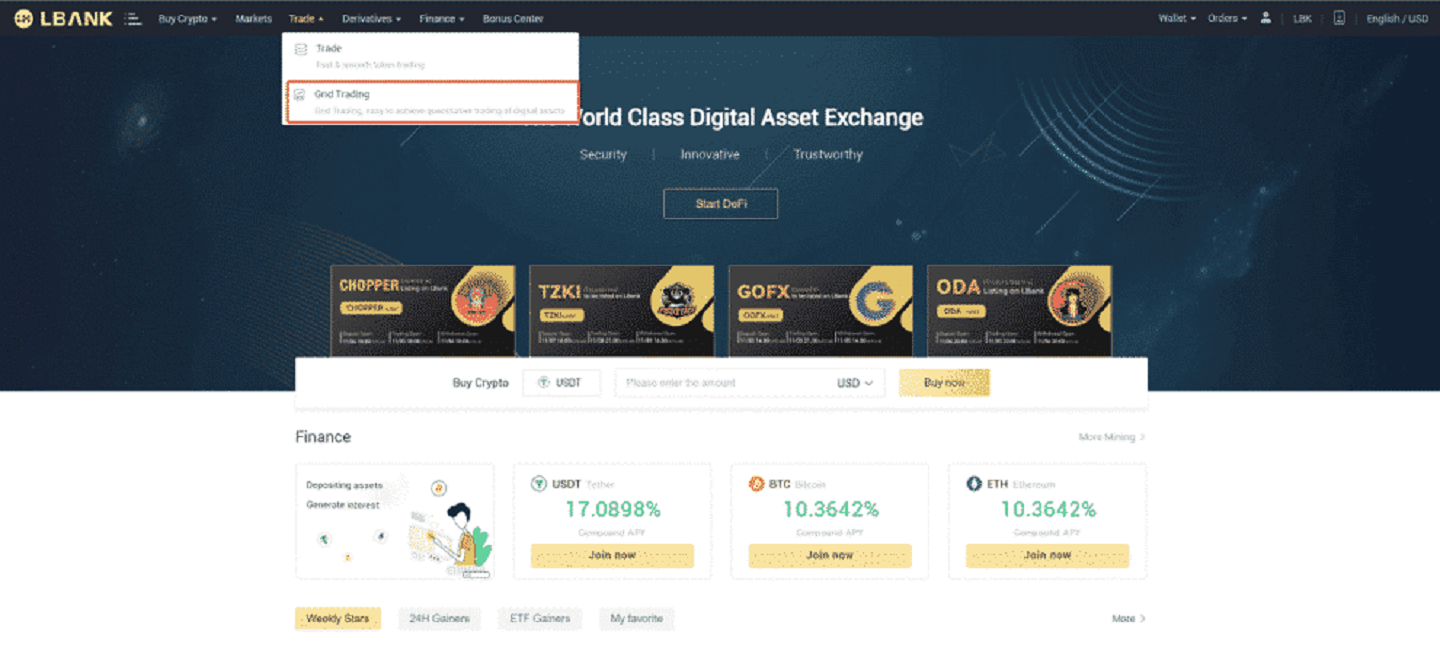
2. Vælg nethandelsparet (brug BTC/USDT som eksempel).
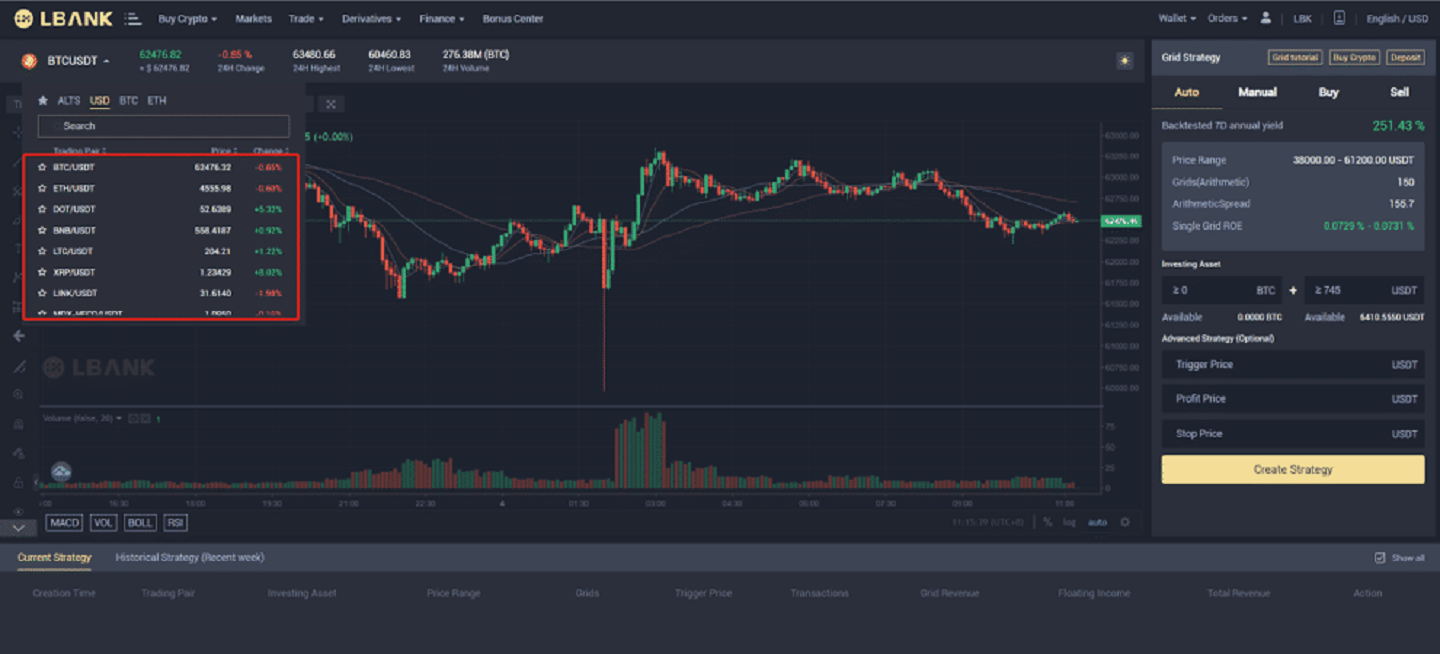
3. Indstil derefter dine gird-handelsparametre (Manuel), eller vælg at bruge AI-strategien (Auto).
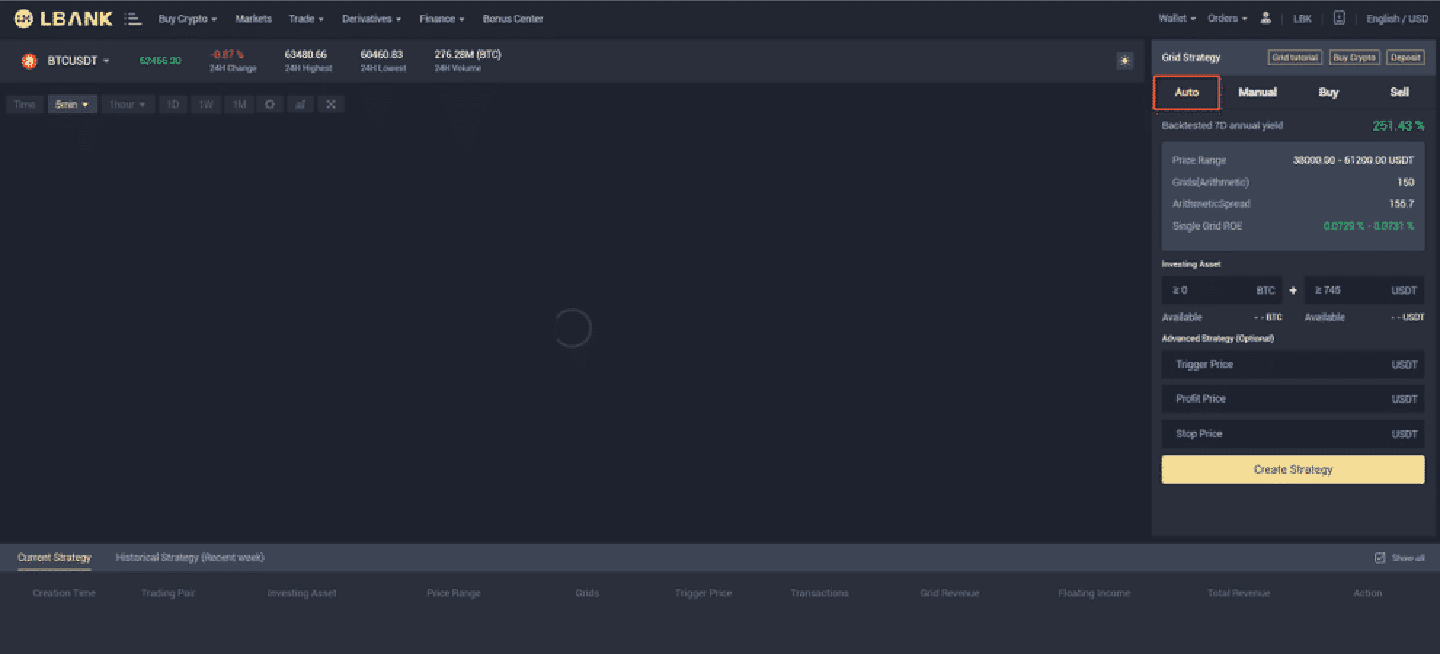
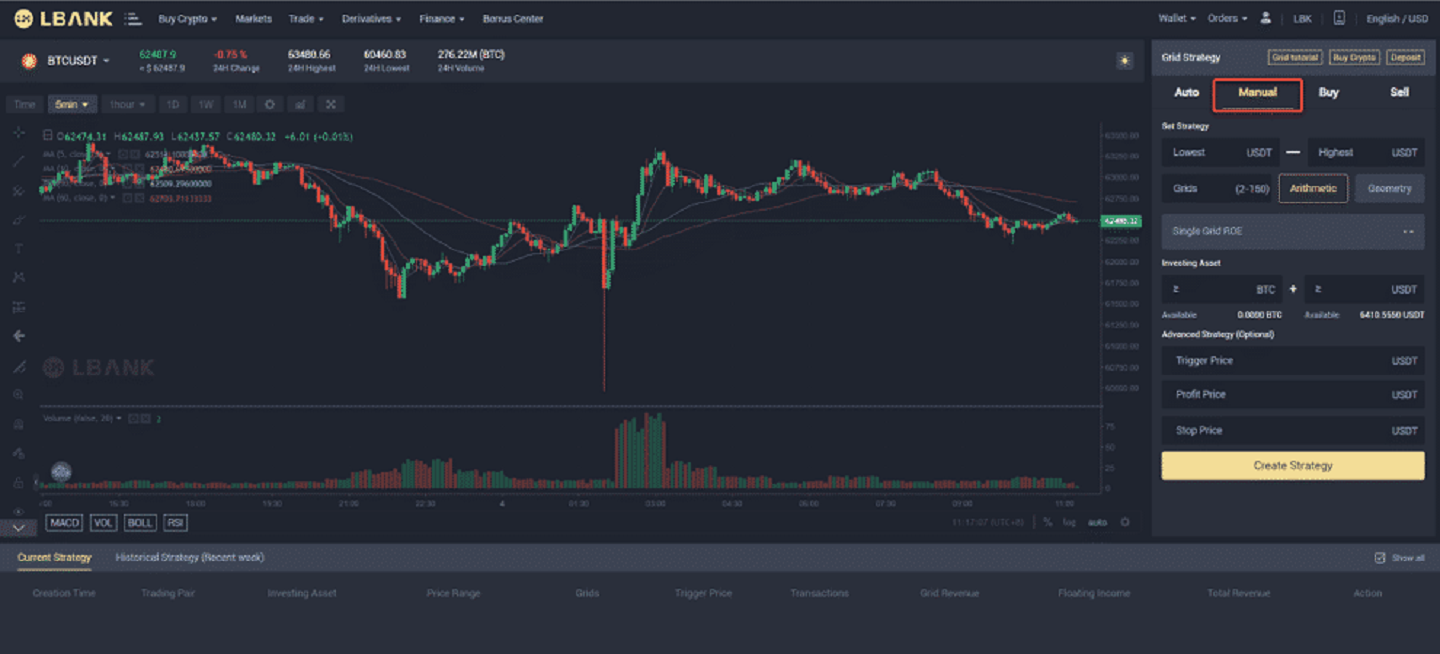
4. Opret din egen gitterstrategi
(1) Klik på Opret gitter
(2) i " sæt strategi " - udfyld "interval laveste pris - interval højeste pris" - indstil "gitternummer" - vælg " Aritmetisk" eller "Geometrisk"
(3) Derefter vil " single grid ROE " blive vist automatisk (hvis Single grid ROE viser et negativt tal, kan du ændre dit interval eller gitternummer for at få single grid ROE til at nå et positivt tal) Terminologi
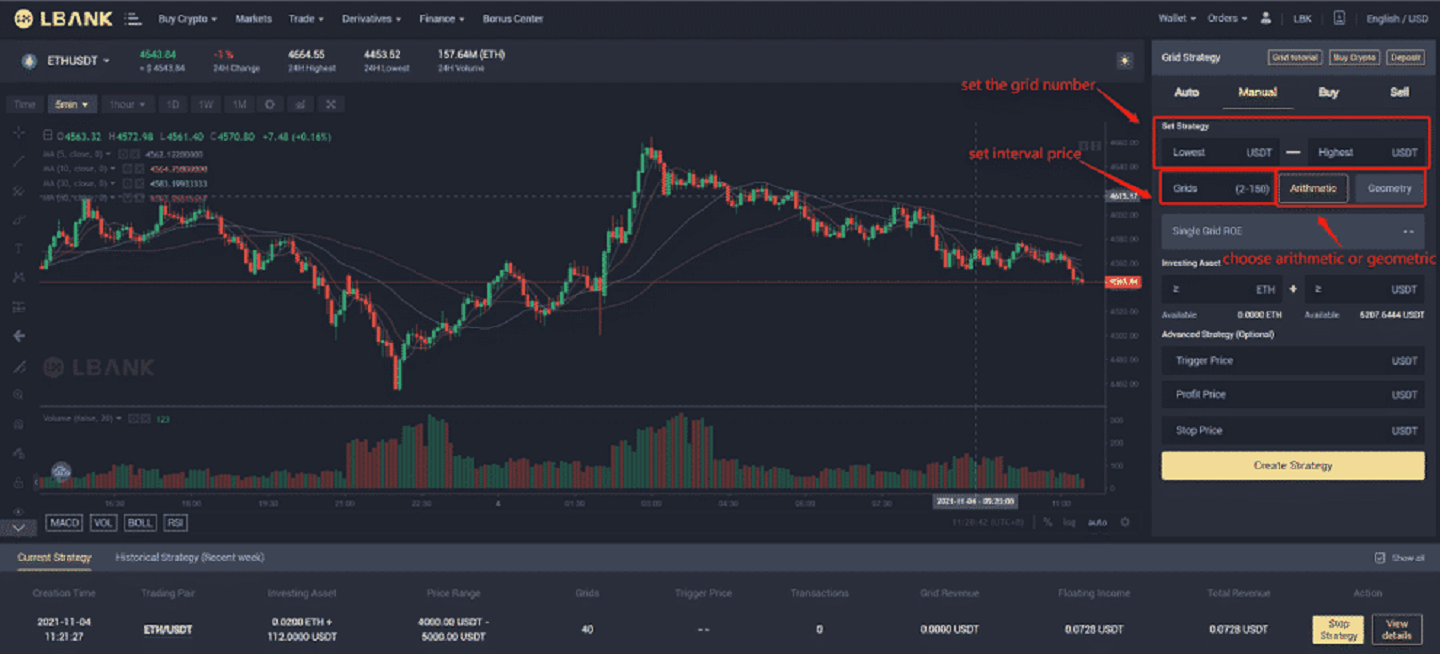
1 :
Intervallet højeste pris:den øvre grænse for prisintervallet, når prisen overstiger intervallets højeste pris, vil systemet ikke længere fungere (intervallets højeste pris skal være højere end intervallets laveste pris).
Terminologi 2:
Interval laveste pris: den nedre grænse af prisintervallet, når prisen er lavere end interval laveste pris, vil systemet ikke længere yde (intervallets laveste pris skal være lavere end interval højeste pris).
Terminologi 3:
Prisinterval: et konfigureret prisinterval, som nethandelen kører.
Terminologi 4:
Netnummer: Antallet af ordrer, der skal placeres inden for det konfigurerede prisinterval.
Terminologi 5:
Investerede aktiver:antallet af kryptoaktiver, som brugeren vil investere i grid-strategien.
(4) I "investerede aktiver" - udfyld mængden af BTC og USDT, som du ønsker at investere i (beløbet af BTC og USDT, der automatisk vises her, er det krævede minimumskapitalinvesteringsbeløb). (5) Avanceret strategi (
valgfrit ) ) - "Triggerpris" (Valgfrit) : Netordrerne udløses, når den sidste pris/mærkepris stiger over eller falder under den triggerpris, du indtaster.
(6) Avanceret strategi - "stop loss-pris" og "salgsgrænsepris" (Valgfrit) når prisen udløses, stopper nethandel med det samme.
(7) Efter ovenstående trin kan du klikke på " Opret gitter "
(8) Alle strategierne vil blive vist under den "aktuelle strategi", og du kan også klikke på "Se detaljer" for at se flere detaljer.

(9) I "Se detaljer" er der to specifikke sektioner, "strategidetaljer" og "strategikommissioner".
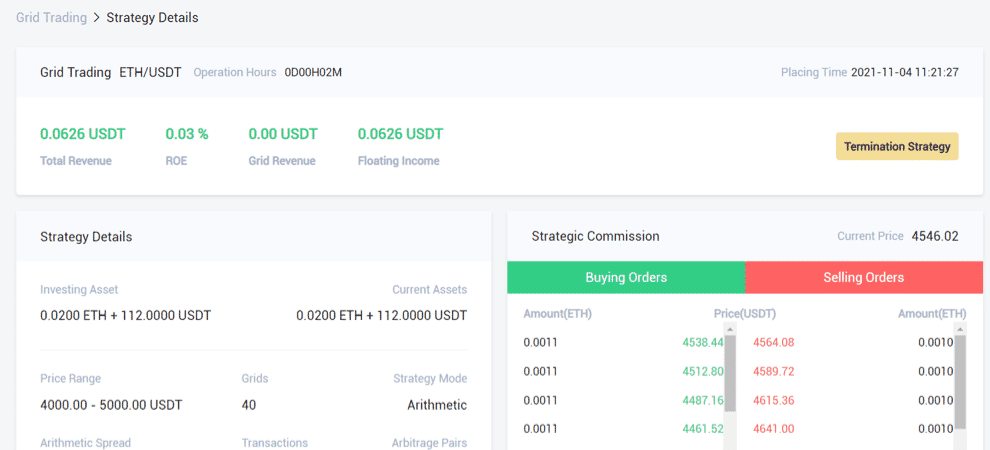
Terminologi 6:
Enkelt overskud (%) : efter at brugeren har indstillet parametrene, beregnes den indtjening, som hvert net vil generere, ved at backteste de historiske data.
Terminologi 7:
7-dages annualiseret backtest-udbytte : det forventede årlige udbytte i henhold til parametrene indstillet af brugeren. Det beregnes ved at bruge historiske 7-dages K-line data og de indstillede parametre med denne formel —— "historisk 7-dages udbytte/7*365".
Terminologi 8:
Aritmetisk gitter:når du opretter en gitterstrategi, er hver gitterbredde den samme.
Terminologi 9:
Geometrisk gitter: Når du opretter en gitterstrategi, er hver gitterbredde lige proportional.
Terminologi 10:
Salgsgrænsepris: prisen, når markedsprisen kommer til eller højere end det, vil nethandelssystemet automatisk stoppe og sælge ordren og overføre kryptoen til spot-pungen. (Salgsgrænseprisen skal være højere end den højeste grænse for prisintervallet).
Terminologi 11:
Stop Loss-pris: Når prisen falder til eller lavere end stop loss-prisen, stopper systemet straks og sælger mønten og overfører kryptoen til spot-pungen. (Stop loss-prisen skal være lavere end den laveste grænse for prisintervallet).
Terminologi 12:
Netfortjeneste: det samlede overskud opnået gennem et enkelt net.
Terminologi 13:
Flydende fortjeneste: forskellen mellem det samlede beløb af investerede aktiver og det samlede beløb af aktuelt besiddende aktiver.
Terminologi 14:
samlet afkast: grid profit + flydende profit
5. Brug LBNAKs anbefalede grid (Auto)
(1) Vælg det grid trading par du vil åbne, den anbefalede strategi vil automatisk bruge LBANKs AI strategi til at vælge den bedste strategi for brugeren . Ingen grund til at tilføje parametre manuelt.
(2) I "investerede aktiver" - udfyld "BTC + USDT, der skal investeres" (beløbet af BTC og USDT, der automatisk vises her, er mængden af de krævede minimumsaktiver)
(3)Avanceret strategi (Valgfrit) - "Triggerpris" (Valgfrit): Netordrerne udløses, når den sidste pris/mærkepris stiger over eller falder under den triggerpris, du indtaster.
(4) Avanceret strategi - "stop loss-pris" og "salgsgrænsepris" (Valgfrit) når prisen udløses, stopper nethandel med det samme.
(5) Efter ovenstående trin kan du klikke på "Create Grid"
Risikoadvarsel:Nethandel som et strategisk handelsværktøj bør ikke betragtes som finansiel eller investeringsrådgivning fra LBank. Nethandel anvendes efter dit skøn og på egen risiko. LBank vil ikke være ansvarlig over for dig for tab, der måtte opstå som følge af din brug af funktionen. Det anbefales, at brugere læser og fuldt ud forstår Grid Trading Tutorial og foretager risikokontrol og rationel handel inden for deres økonomiske formåen.
Hvordan trækker jeg krypto fra LBank
Træk Crypto fra LBank på hjemmesiden
Lad os bruge USDT (ERC20) til at illustrere, hvordan du overfører krypto fra din LBank-konto til en ekstern platform eller tegnebog.
1. Når du har logget ind, skal du klikke på [Wallet] - [Spot] .
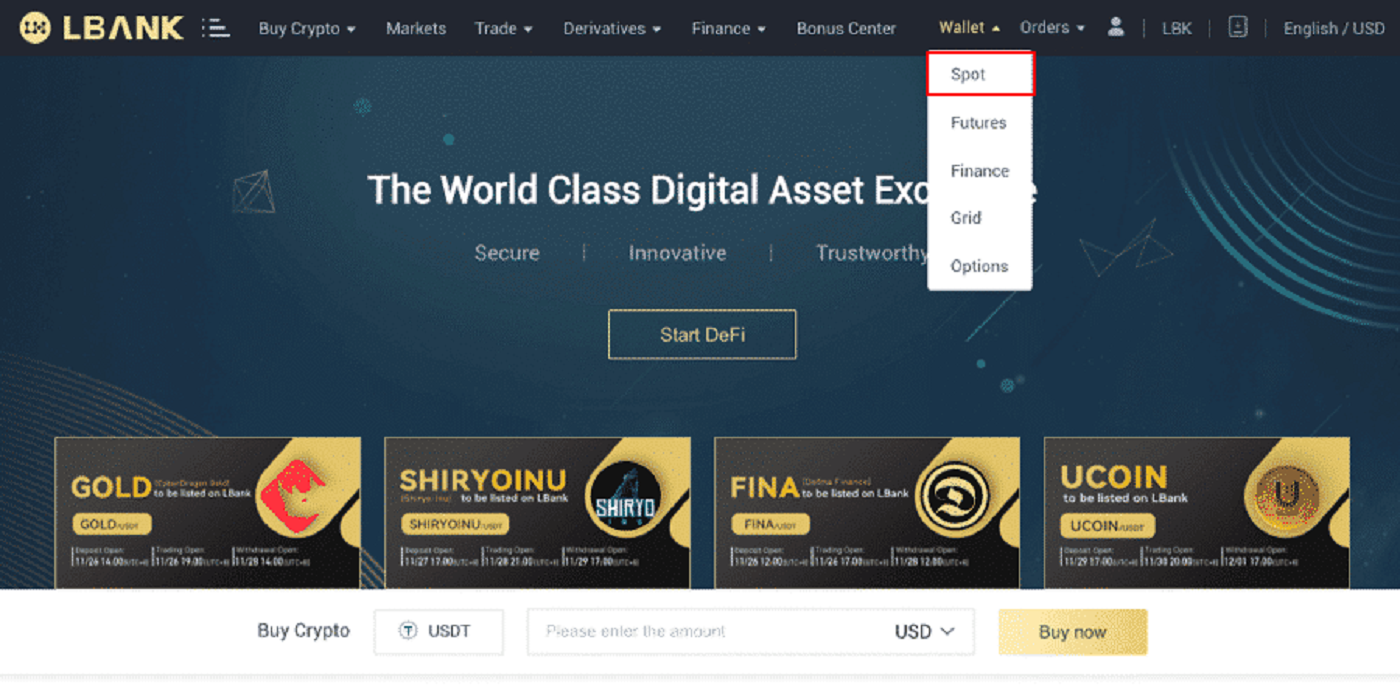 2. Klik på [Tilbage] .
2. Klik på [Tilbage] .
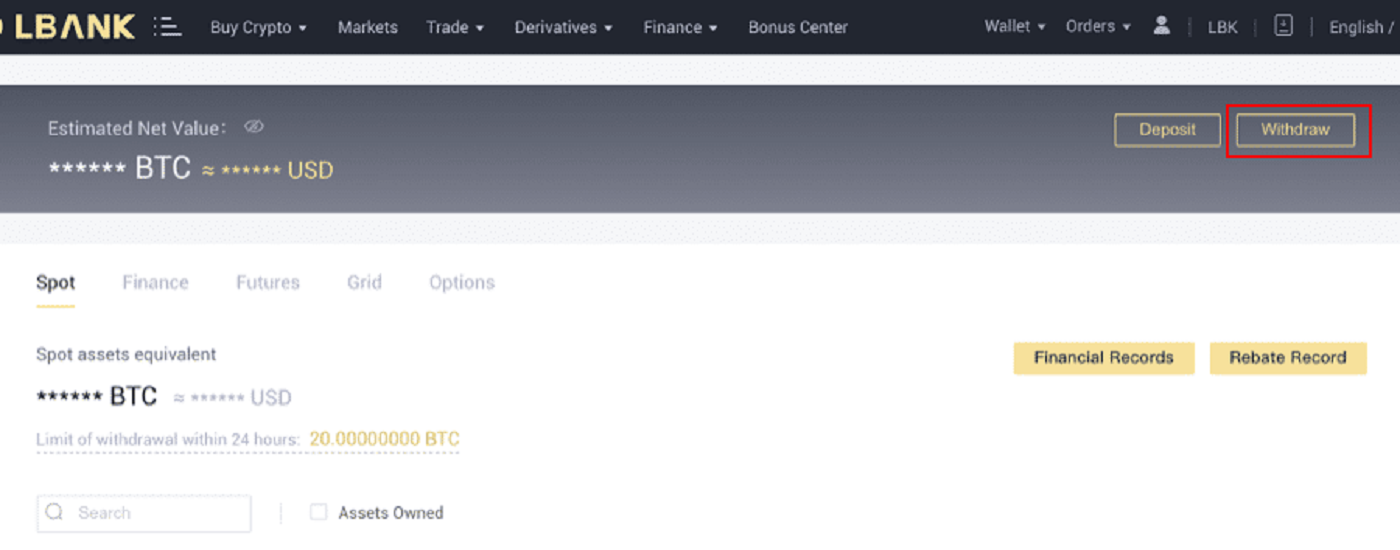
3. Foretag valget af tilbagetrækning af kryptovaluta. I denne illustration tager vi USDT ud.
4. Vælg netværket. Da vi trækker BTC, kan vi vælge enten ERC20 eller TRC20. Du vil også se netværksgebyrerne for denne transaktion. Sørg for, at netværket matcher de adresser, netværket har indtastet, for at undgå udbetalingstab.
5. Indtast modtagerens adresse eller vælg fra din adressebogsliste bagefter.
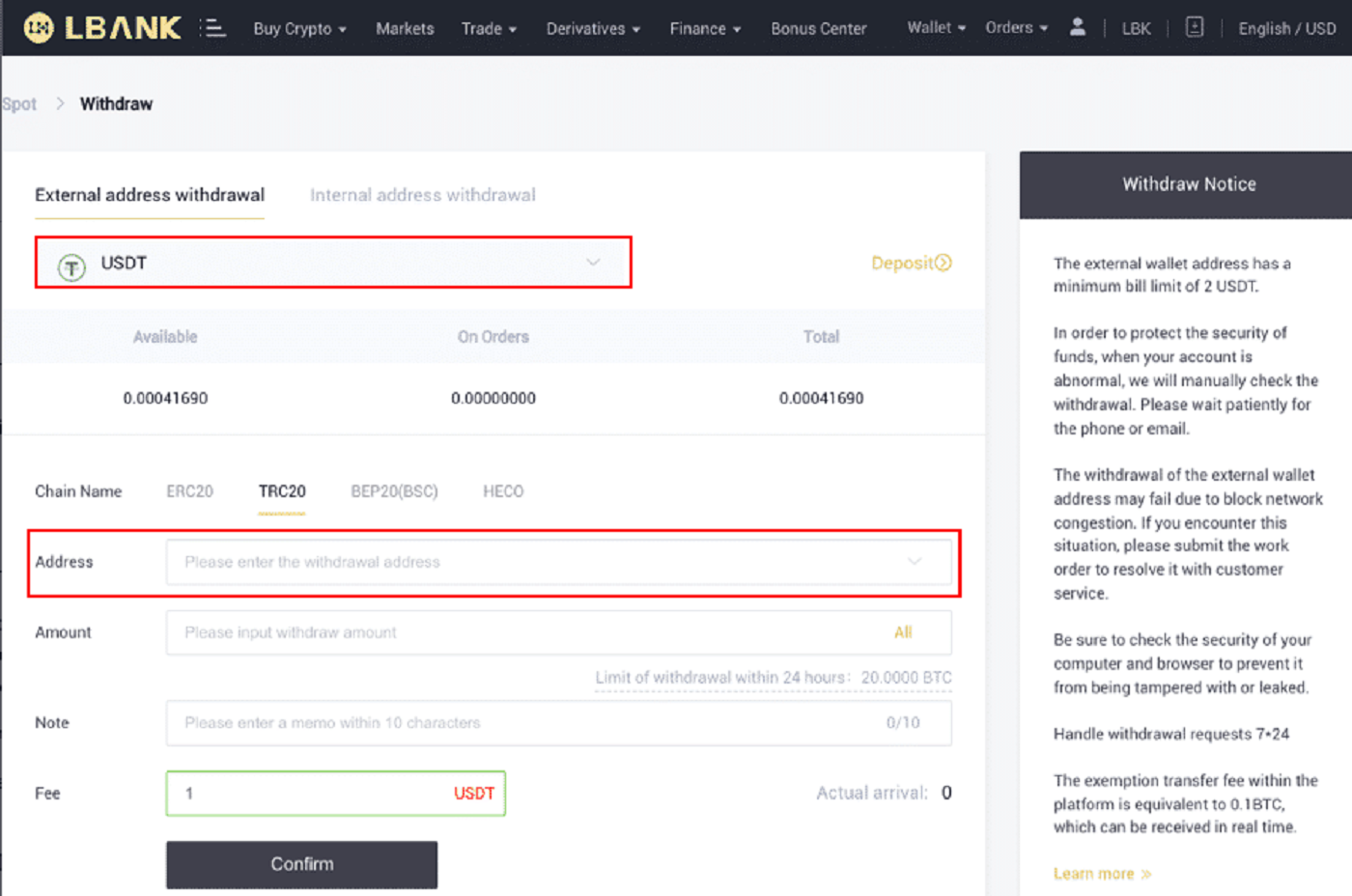
6. Vælg mønten og netværket. Indtast derefter adressen.
- Wallet Label er et tilpasset navn, du kan give til hver udbetalingsadresse til din egen reference.
- MEMO er valgfrit. For eksempel skal du angive MEMO'en, når du sender penge til en anden LBank-konto eller til en anden børs. Du behøver ikke et MEMO, når du sender penge til en Trust Wallet-adresse.
- Sørg for at dobbelttjekke, om et MEMO er påkrævet eller ej. Hvis et MEMO er påkrævet, og du undlader at levere det, kan du miste dine penge.
- Bemærk, at nogle platforme og tegnebøger refererer til MEMO'et som tag eller betalings-id.
7. Indtast det beløb, du vil hæve.
Advarsel: Hvis du indtaster de forkerte oplysninger eller vælger det forkerte netværk, når du foretager en overførsel, går dine aktiver permanent tabt. Sørg for, at oplysningerne er korrekte, før du foretager en overførsel.
Sådan tilføjer du en ny modtageradresse?
1. For at tilføje en ny modtager, klik på konto- [Adresse] .
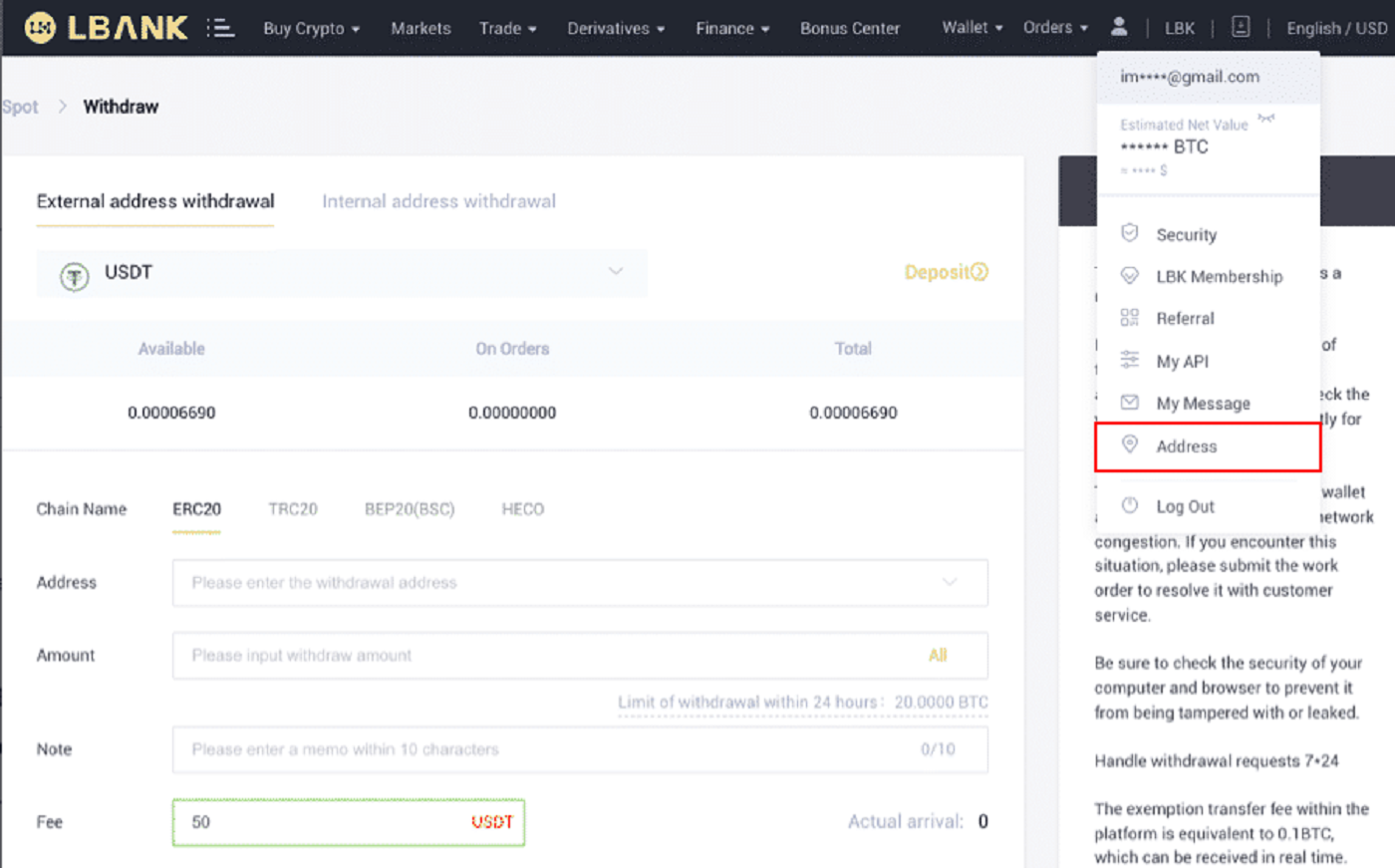
2. Klik på [Tilføj adresse] .
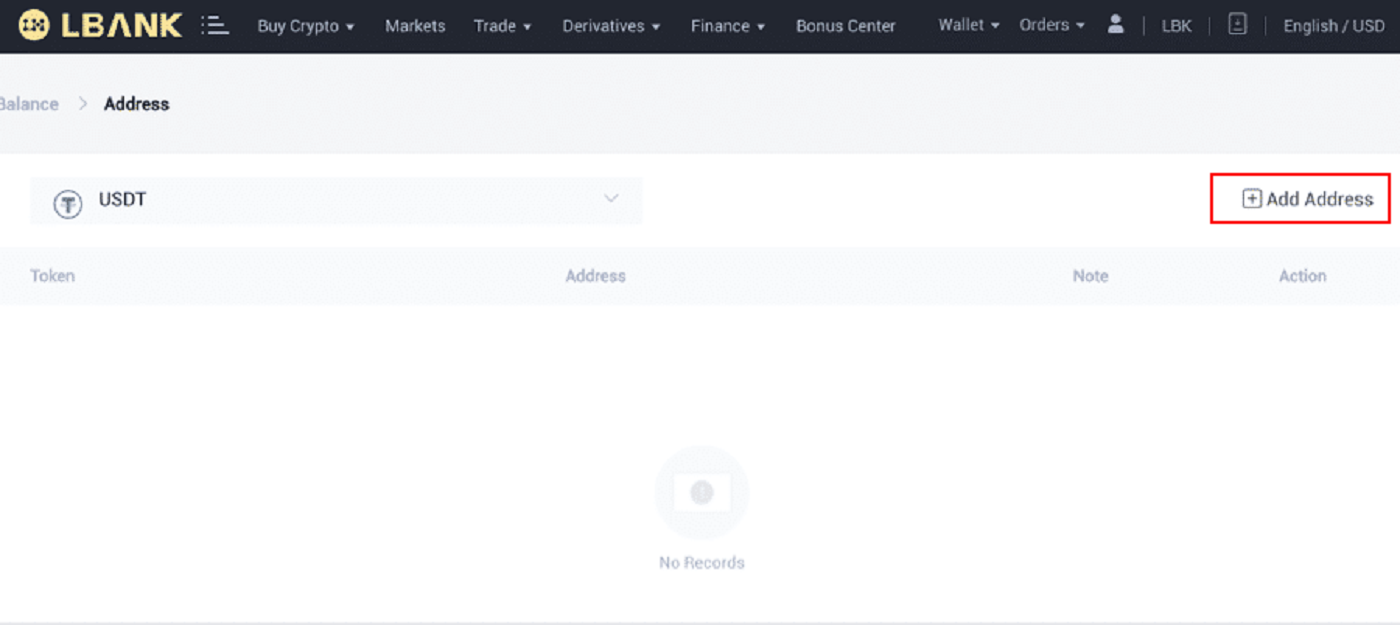
3. Indtast følgende adresse som vist på skærmbilledet:
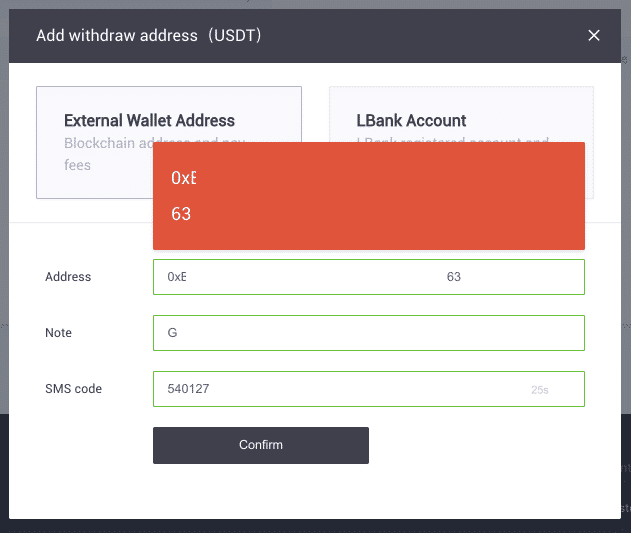
4. Efter at have klikket på [Bekræft] vil du have tilføjet en ny adresse.
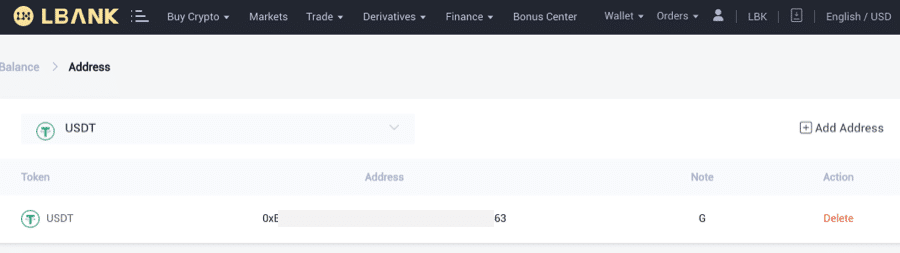
Træk Crypto fra LBank App
Lad os bruge USDT (TRC20) til at illustrere, hvordan du overfører krypto fra din LBank-konto til en ekstern platform eller tegnebog.
1. Indtast dine LBank-loginoplysninger og vælg [Wallet] .
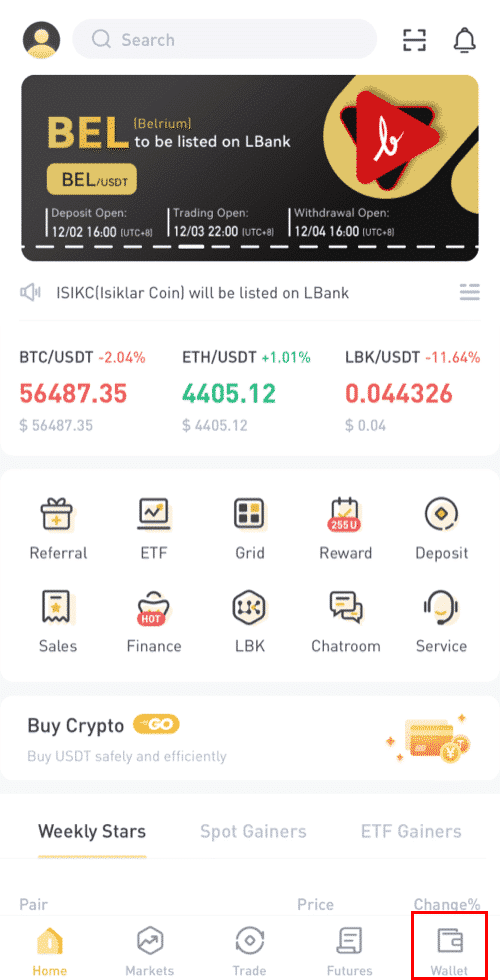
2. Klik på [Tilbage] .
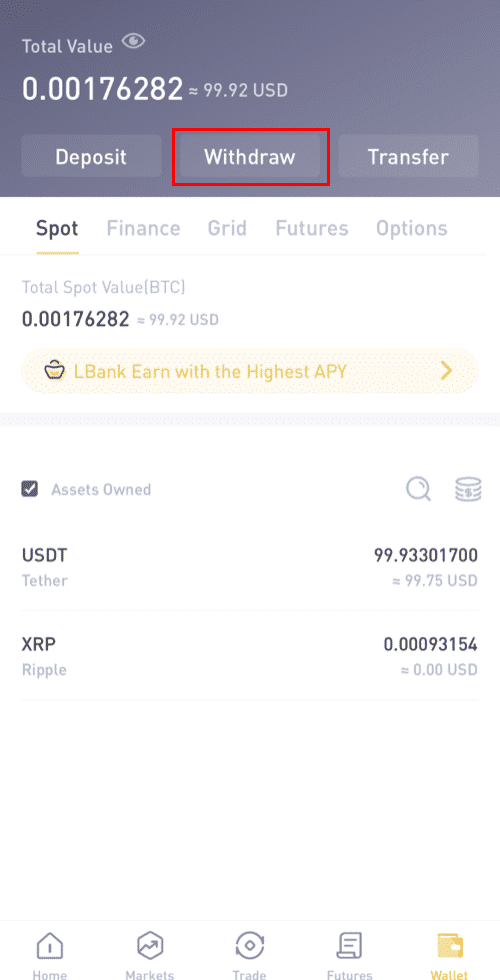
3. Foretag valget af tilbagetrækning af kryptovaluta. I denne illustration tager vi USDT ud.
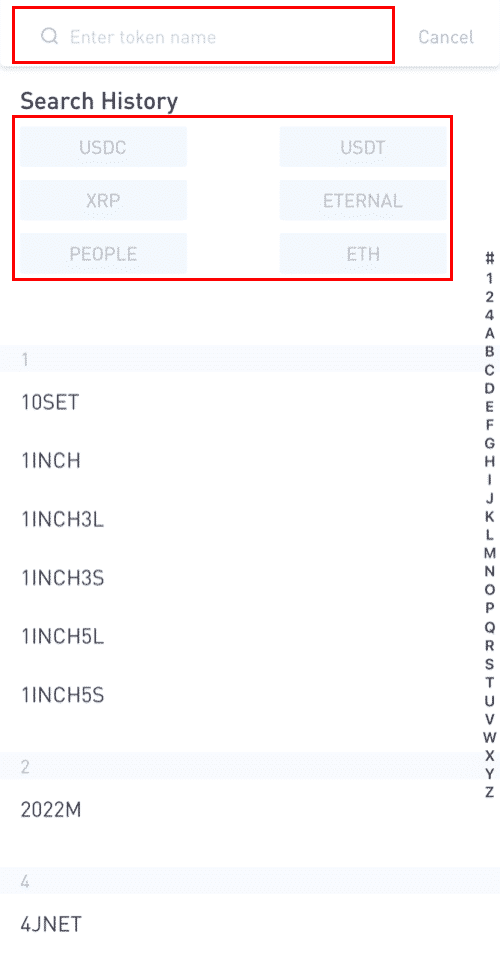
4. Bemærk venligst, at tilsvarende aktiver købt gennem C2C inden for 24 timer ikke kan trækkes tilbage.
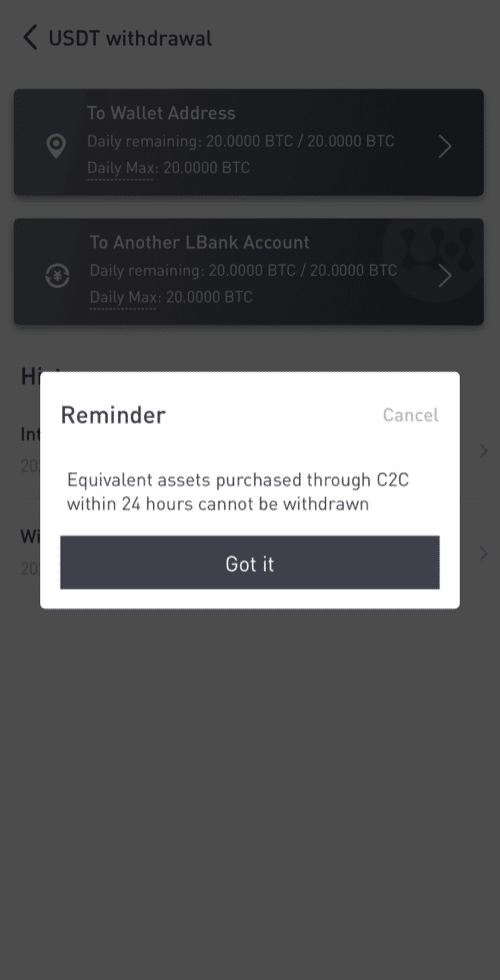
5. Vælg tegnebogens adresse.
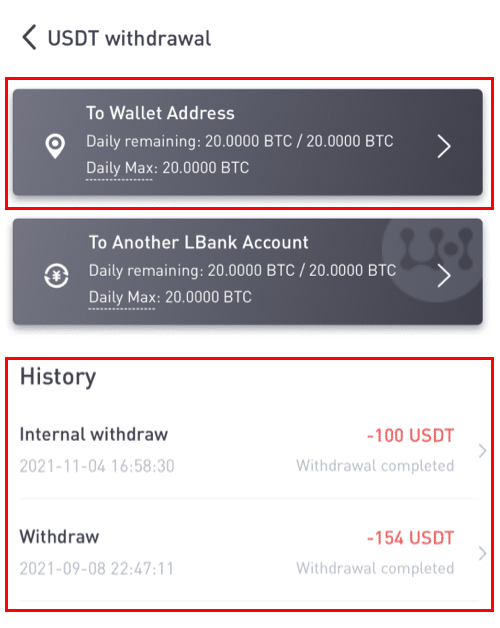
6. Vælg TRC20-netværket. Indtast derefter adressen og hævebeløbet. (Bemærkning er valgfri). Klik derefter på [Bekræft] .
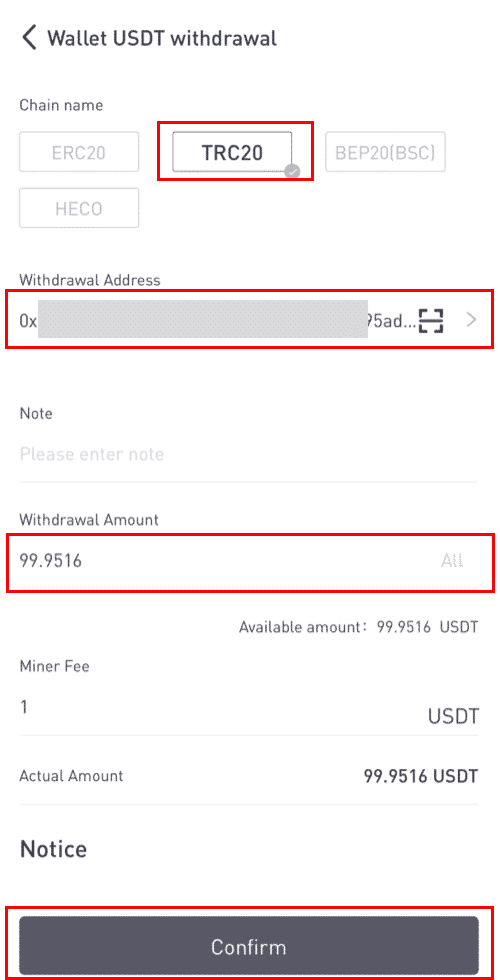
Når du hæver andre tokens (såsom XRP), kan du blive bedt om at udfylde MEMO:
- MEMO er valgfrit. For eksempel skal du angive MEMO'en, når du sender penge til en anden LBank-konto eller til en anden børs. Du behøver ikke et MEMO, når du sender penge til en Trust Wallet-adresse.
- Sørg for at dobbelttjekke, om et MEMO er påkrævet eller ej. Hvis et MEMO er påkrævet, og du undlader at levere det, kan du miste dine penge.
- Bemærk, at nogle platforme og tegnebøger refererer til MEMO'et som tag eller betalings-id.
7. Bekræft detaljerne for tilbagetrækningen.
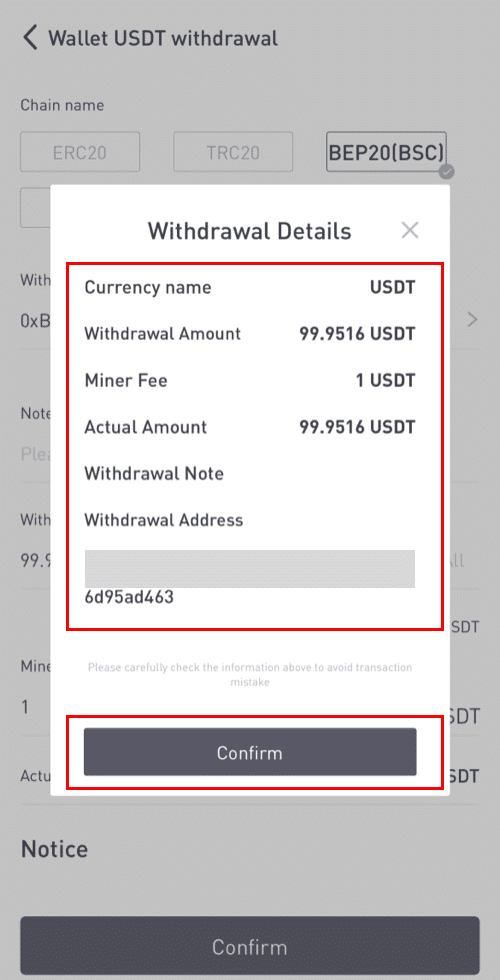
8. Indtast bekræftelseskoderne for Google og for e-mail.
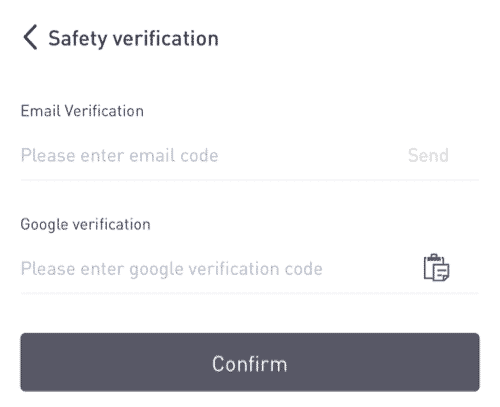
Sådan tilføjer du en ny modtageradresse? 1. Klik på []
for at tilføje en ny modtager . 2. Klik på [Tilføj adresse] . 3. Indtast e-mail- og adressebekræftelseskoderne. Du har tilføjet en ny adresse efter at have klikket på [Tilføj med det samme] . Notatet er ikke påkrævet.
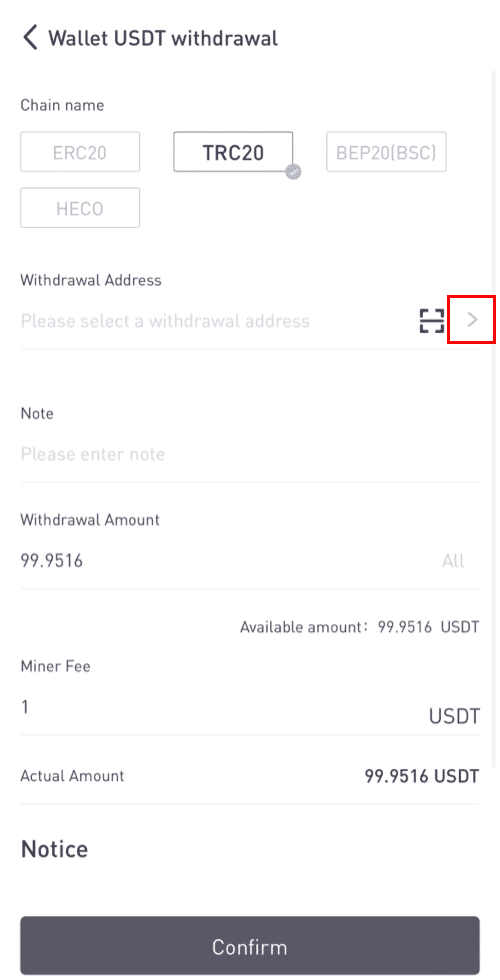
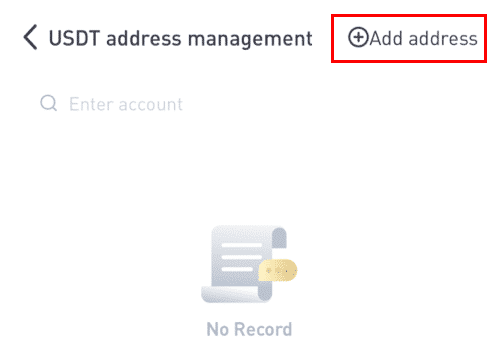
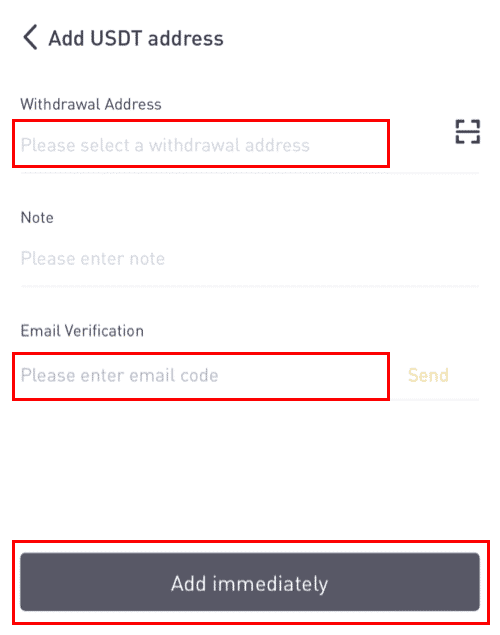
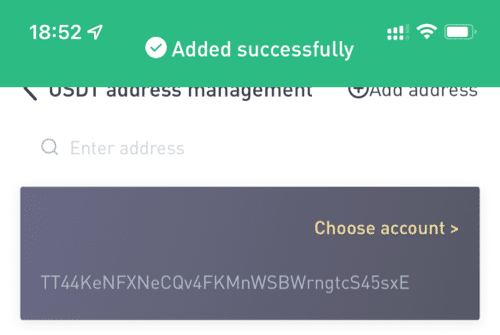
Foretag intern overførsel på LBank
Du kan overføre penge mellem to LBank-konti ved hjælp af den interne overførselsfunktion. Der kræves ingen transaktionsgebyrer, og de vil blive krediteret med det samme.1. Klik på [Wallet] efter at have logget ind på din LBank-konto.
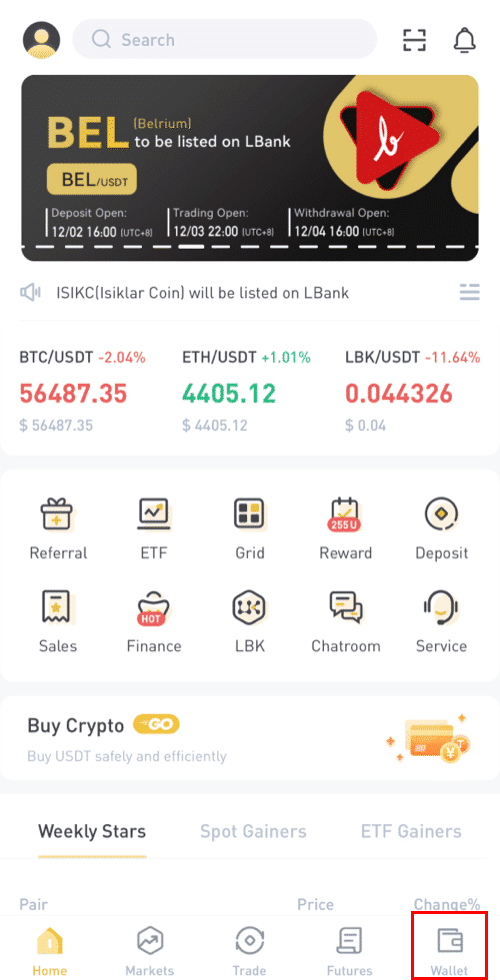
2. Klik på [Tilbage].

3. Vælg den mønt, du vil hæve.
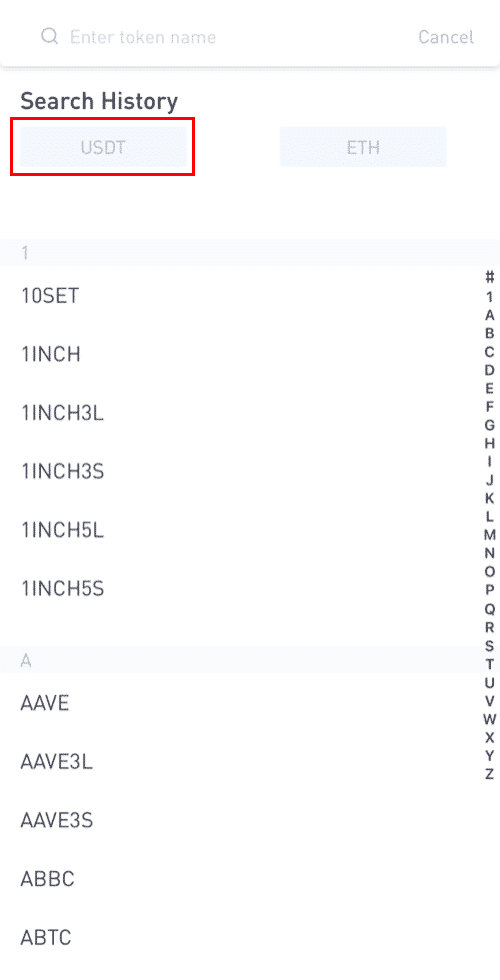
4. Indtast derefter den anden LBank-brugers modtageradresse eller vælg fra din adressebogsliste.
Indtast det beløb, der skal overføres. Du vil så se netværksgebyret vist på skærmen. Bemærk venligst, at netværksgebyret kun vil blive opkrævet for udbetalinger til ikke-LBank-adresser. Hvis modtagerens adresse er korrekt og tilhører en LBank-konto, fratrækkes netværksgebyret ikke. Modtagerkontoen vil få beløbet angivet som [Modtag beløb] .
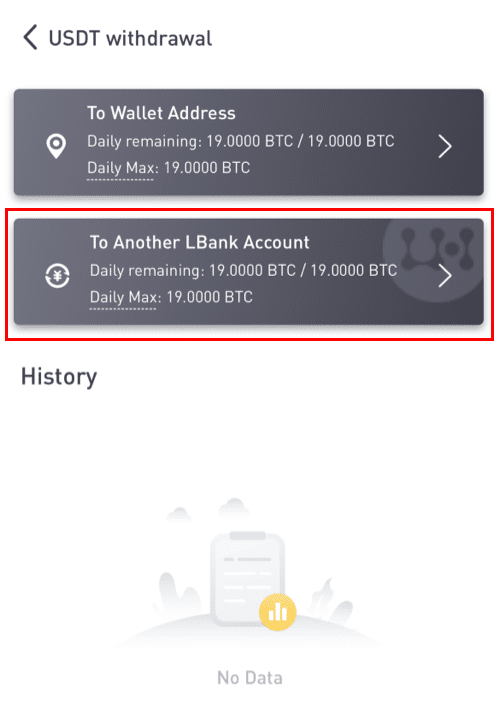
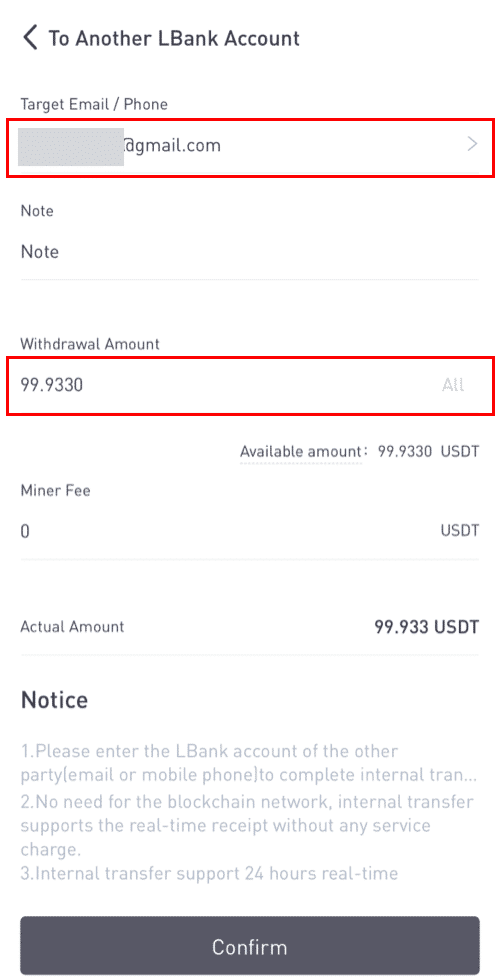
Bemærk venligst: Gebyrfritagelsen og øjeblikkelig ankomst af midlerne er kun gældende, når modtageradressen også tilhører en LBank-konto. Sørg for, at adressen er korrekt og tilhører en LBank-konto.
Desuden, hvis systemet registrerer, at du hæver en mønt, der kræver et notat, er notatfeltet også obligatorisk. I et sådant tilfælde vil du ikke have lov til at trække dig tilbage uden at give notatet; angiv venligst det korrekte notat, ellers vil pengene gå tabt.
7. Klik på [Send]og du vil blive omdirigeret til at fuldføre 2FA-sikkerhedsverifikationen for denne transaktion. Dobbelttjek venligst dit udbetalingstoken, beløb og adresse, før du klikker på [Send] .
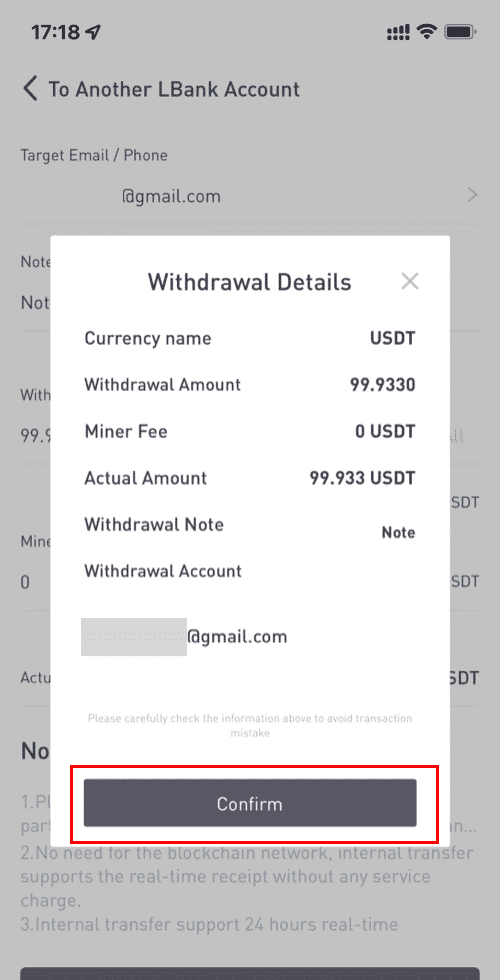
8. Når tilbagetrækningen er vellykket, kan du vende tilbage til [Wallet] - [Udbetaling] - [**tokennavn] for at kontrollere overførselsstatussen.
Bemærk venligst, at der ikke oprettes noget TxID for intern overførsel i LBank .
Hvordan tilføjer man en intern overførselsadresse?
1. Klik på [Tilføj konto] , hvis du ikke har en intern adresse.
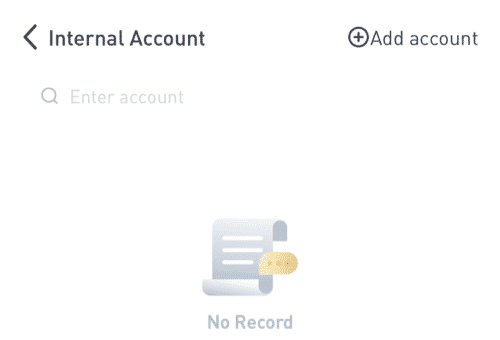
2. Derefter vil du blive dirigeret til næste side, hvor du kan indtaste oplysningerne for adresse, note og e-mailbekræftelse. Bekræft venligst, at den nyligt tilføjede adresse skal være knyttet til en LBank-konto. Klik derefter på [Tilføj øjeblikkeligt] .
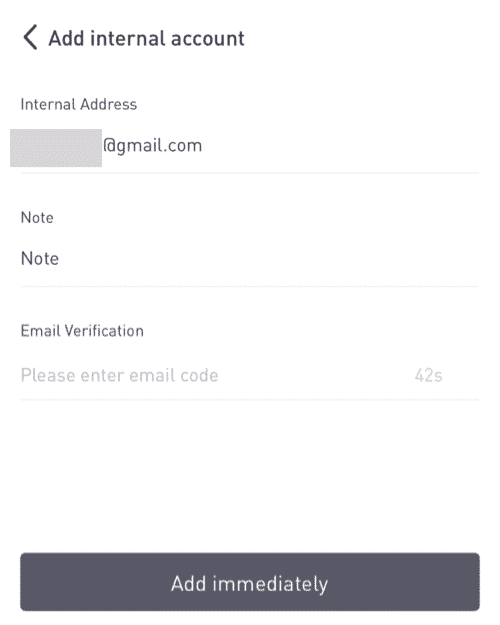
3. Adressen er blevet indsat som den interne overførselsadresse.

Sælg Crypto på LBank med et kredit-/debetkort
1. Når du er logget ind, skal du vælge [Køb krypto] - [Kredit/Debetkort] fra LBank-kontomenuen.
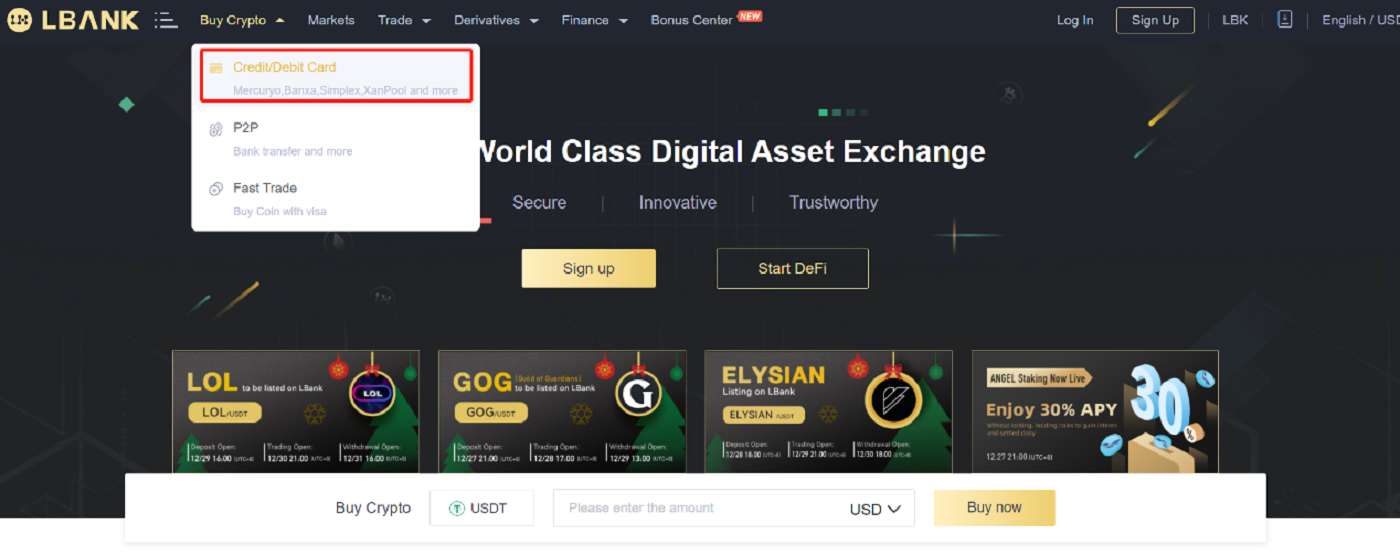
2. Klik på "Sælg" på siden.
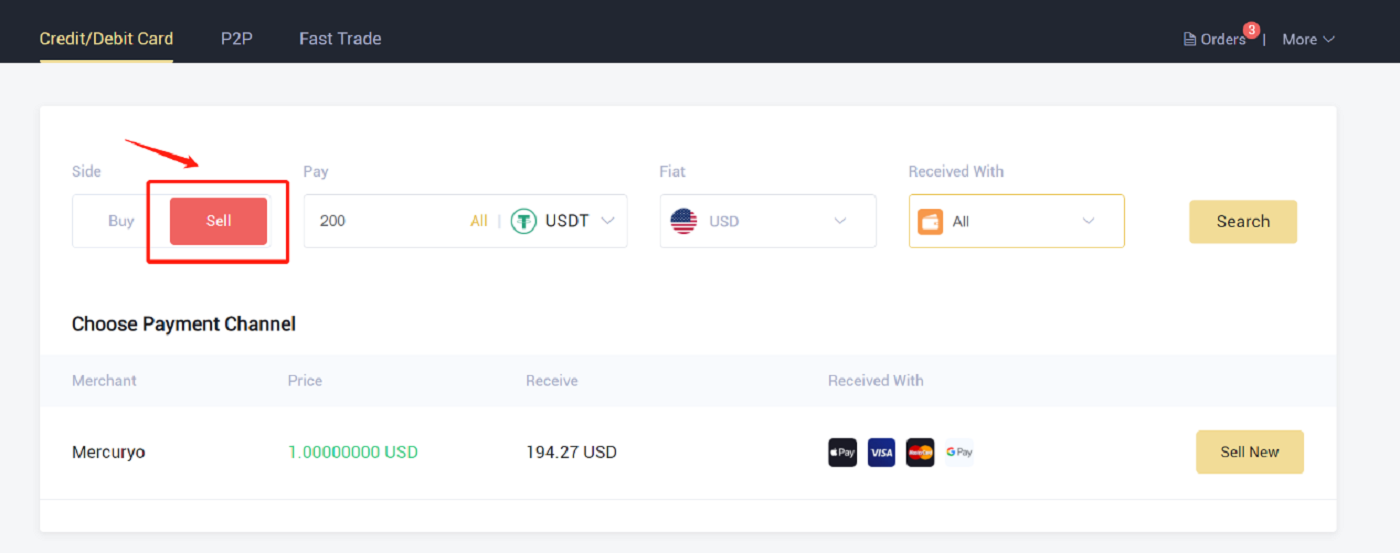
3. Indtast beløbet i "Betal" , og vælg den krypto, du vil sælge. Vælg derefter den fiat-valuta du ønsker at modtage og betalingsmetoden, og klik på "Søg" . På listen nedenfor skal du vælge en tredjepartsplatform, du vil handle, og klikke på "Sælg nu" .
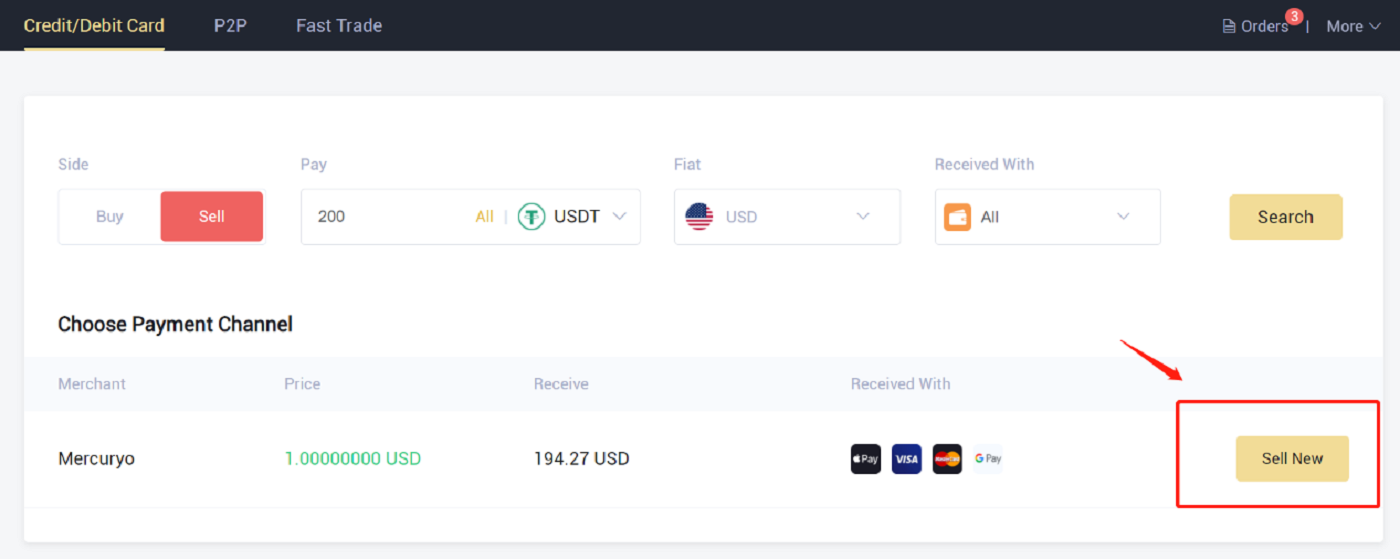
4. Bekræft ordren, og klik derefter på "Bekræft". Følg instruktionerne på betalingssiden for at afslutte betalingen.
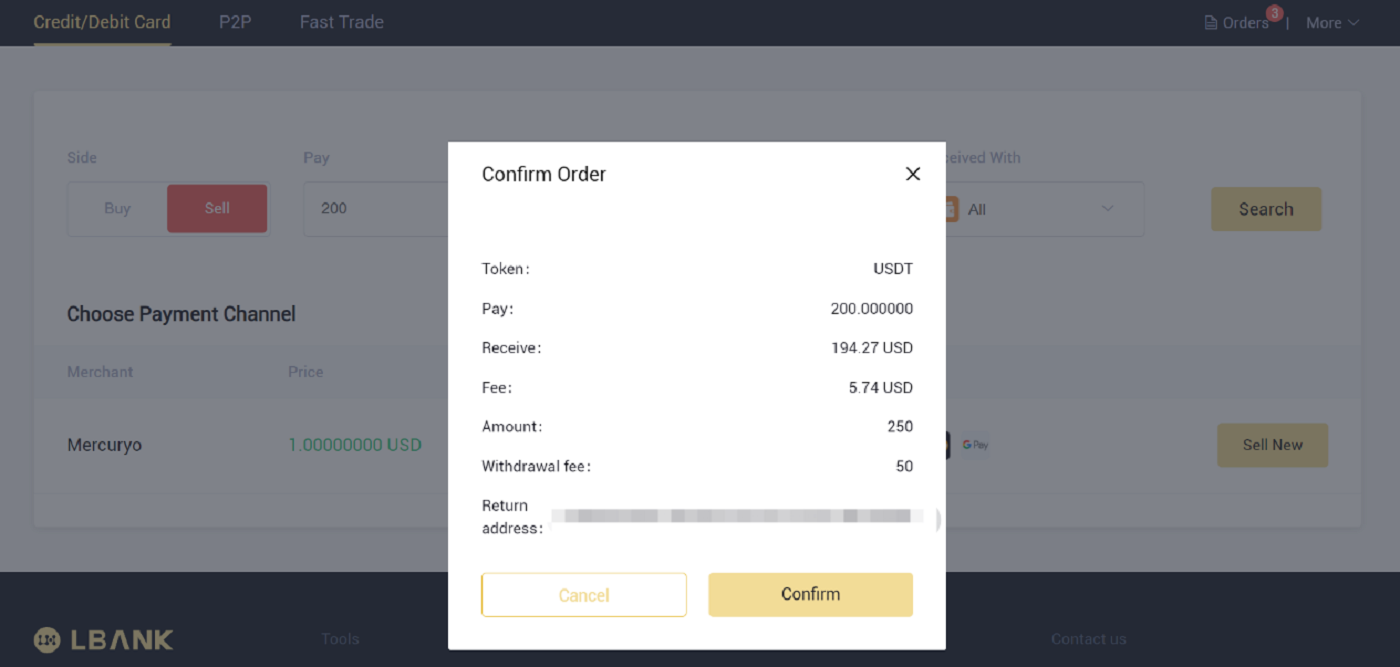
5. Det er her du kan se ordredetaljerne.
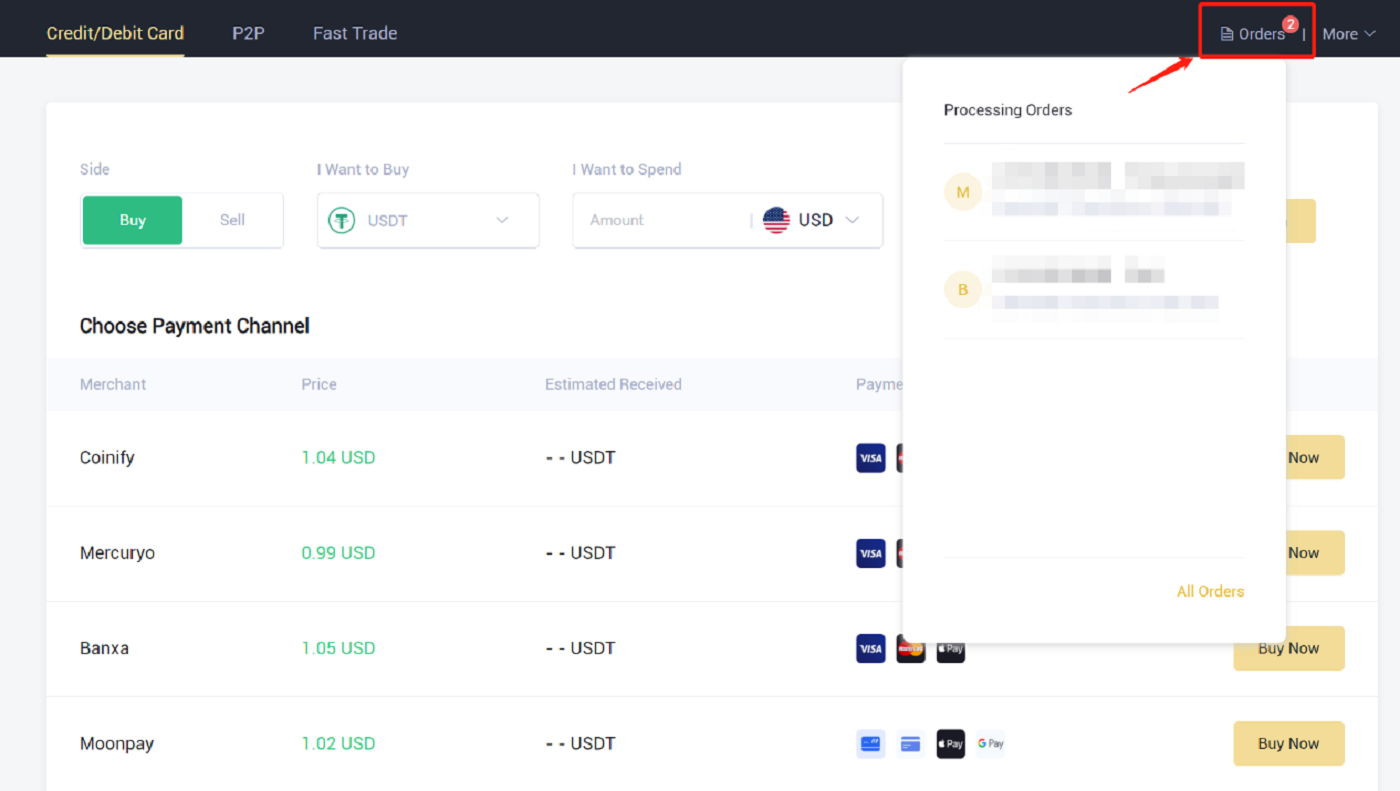
Ofte stillede spørgsmål (FAQ)
Tilmeld
Er det nødvendigt at downloade programmet til en computer eller smartphone?
Nej, det er ikke nødvendigt. Du skal blot udfylde virksomhedens hjemmesideformular for at registrere og oprette en individuel konto.
Hvordan ændrer jeg min postkasse?
Hvis du har brug for at ændre din konto-e-mail, skal din konto bestå niveau 2-certificering i mindst 7 dage, og derefter forberede følgende oplysninger og indsende dem til kundeservice:
- Angiv tre bekræftelsesbilleder:
1. Set forfra af ID-kort/pas (skal tydeligt vise dine personlige oplysninger)
2. ID-kort/pas omvendt
3. Hold ID-kortet/pasinformationssiden og underskriftspapiret og skriv på papiret: ændre xxx postkasse til xxx postkasse, LBank, aktuel (år, måned, dag), underskrift, sørg venligst for, at indholdet af billedet og den personlige signatur er tydeligt synlig. - Skærmbillede af den seneste genopladning og transaktionshistorik
- Din nye e-mailadresse
Efter indsendelse af ansøgningen vil kundeservice ændre postkassen inden for 1 arbejdsdag, vær tålmodig.
Af hensyn til din kontosikkerhed vil din udbetalingsfunktion ikke være tilgængelig i 24 timer (1 dag), efter at postkassen er ændret.
Hvis du har problemer, bedes du kontakte LBanks officielle e-mail: [email protected] , og vi vil yde en oprigtig, venlig og øjeblikkelig service til dig. Vi byder dig også velkommen til at deltage i det engelske fællesskab for at diskutere det seneste nummer, (Telegram): https://t.me/LBankinfo .
Kan du ikke modtage en e-mail fra LBank?
Følg venligst nedenstående procedurer:
- Bekræft venligst den registrerede e-mail-konto og sørg for, at den er korrekt.
- Tjek venligst spam-mappen i e-mail-systemet for at søge efter e-mailen.
- Whitelist LBank e-mail i din e-mail-server.
[email protected]
[email protected]
- Sørg for, at e-mail-klienten fungerer normalt.
- Det anbefales at bruge populære e-mail-tjenester som Outlook og QQ. (Gmail-e-mail-tjeneste anbefales ikke)
Hvis du støder på problemer, bedes du kontakte vores officielle e-mail-tjeneste, [email protected] , og vi vil give dig den mest tilfredsstillende service. Tak igen for din støtte og forståelse!
Samtidig er du velkommen til at deltage i LBanks globale fællesskab for at diskutere de seneste oplysninger (Telegram): https://t.me/LBankinfo .
Online kundeservice arbejdstid: 9:00 - 21:00 Anmodningssystem
: https://lbankinfo.zendesk.com/hc/zh-cn/requests/new
Officiel e-mail: [email protected]
Kontobekræftelse
Hvordan nulstiller jeg Google-godkendelse?
Sag 1: Hvis din Google Authenticator er operationel, kan du ændre eller deaktivere den ved at gøre som følger:1. På startsiden skal du klikke på [Profil] - [Sikkerhed] i øverste højre hjørne.
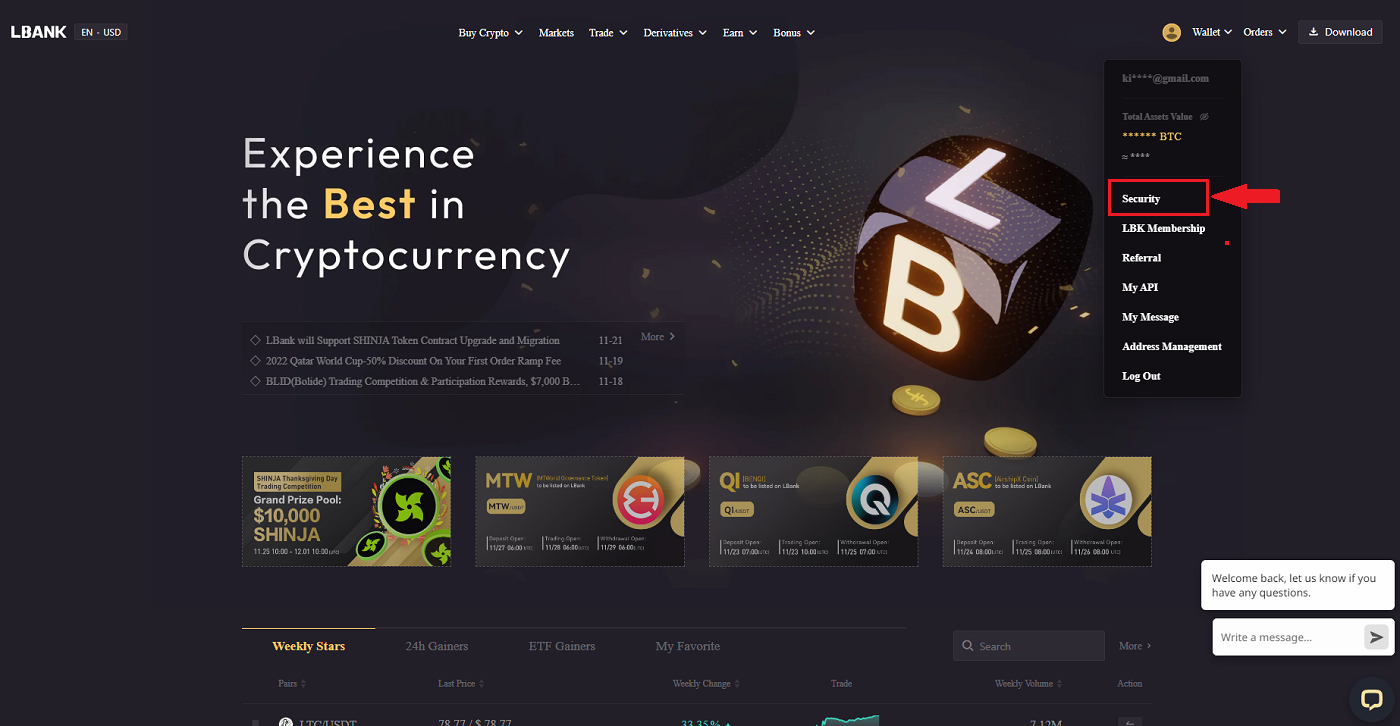
2. For straks at erstatte din nuværende Google Authenticator skal du klikke på [Rediger] ud for [Google Authentication] .
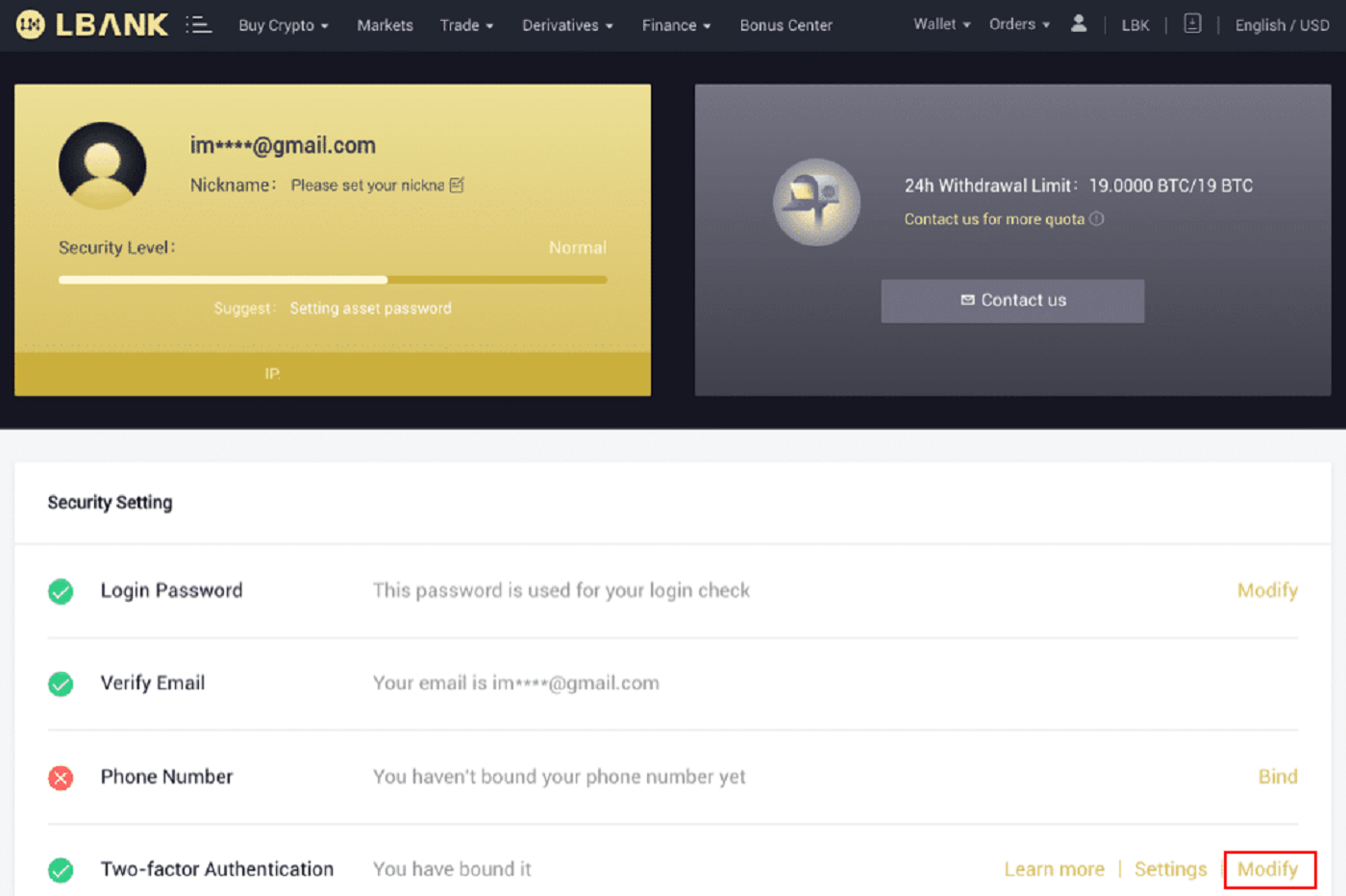
Vær opmærksom på, at når du foretager denne ændring, vil hævninger og P2P-salg blive deaktiveret i 24 timer.
3. Klik venligst på [Næste] , hvis du tidligere har installeret Google Authenticator. Installer venligst Google Authenticator først, hvis du ikke allerede har det.
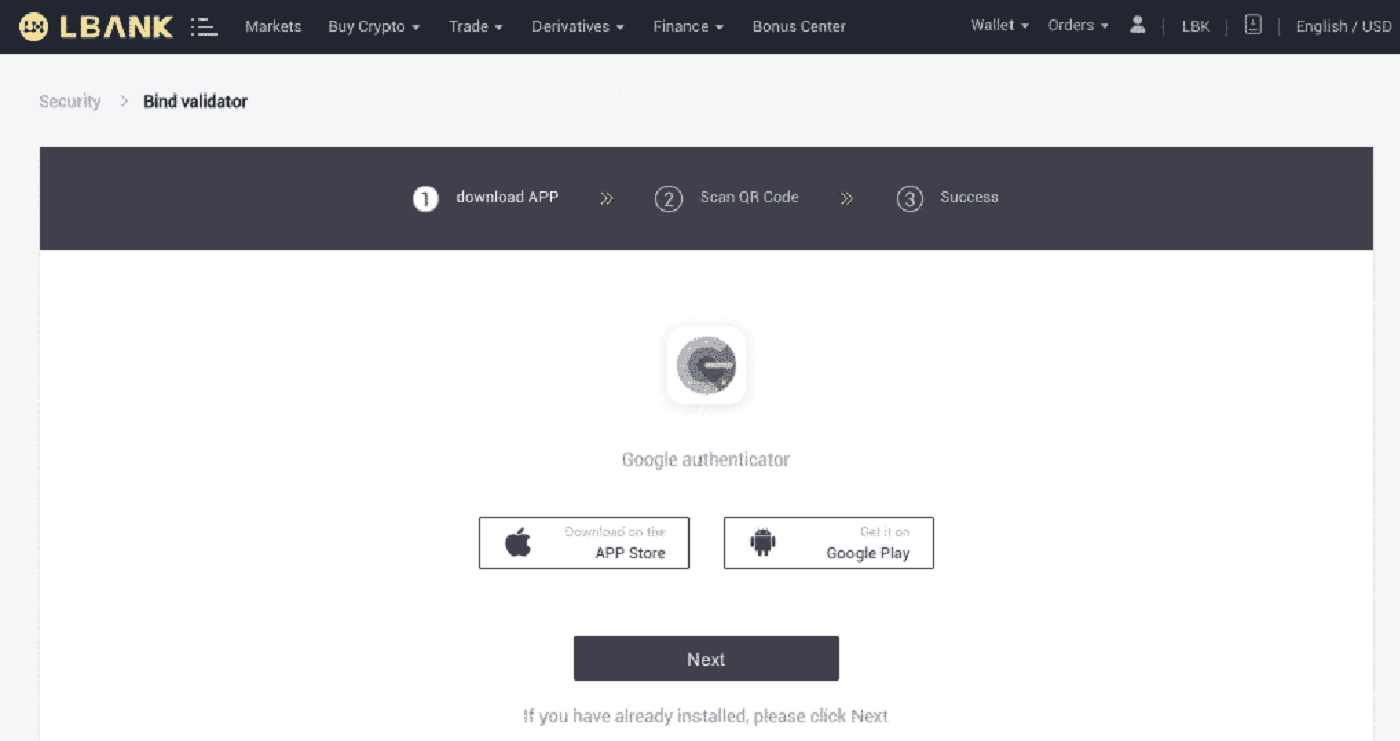
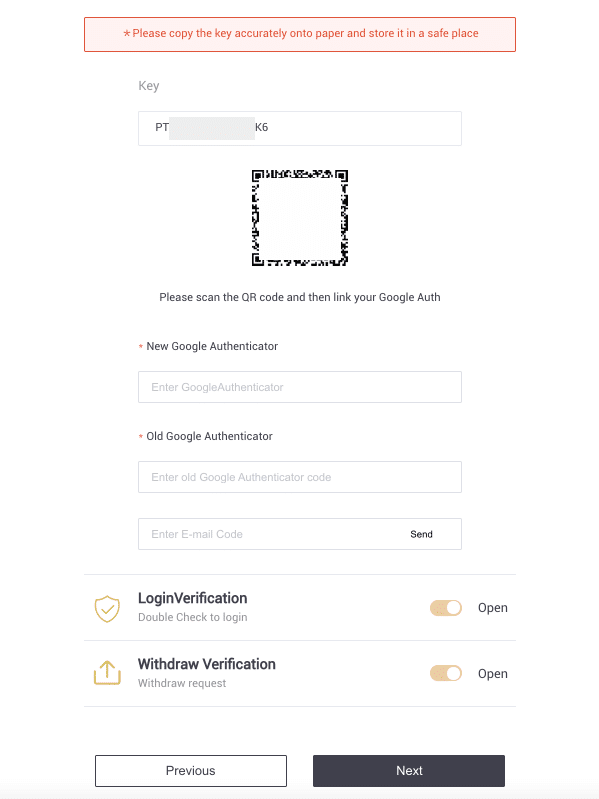
4. Få adgang til Google Authenticator-appen. Tryk på for at tilføje den sikkerhedskopinøgle, du lige har gemt[+] og vælg [Indtast en opsætningsnøgle] . Klik på [Tilføj] .
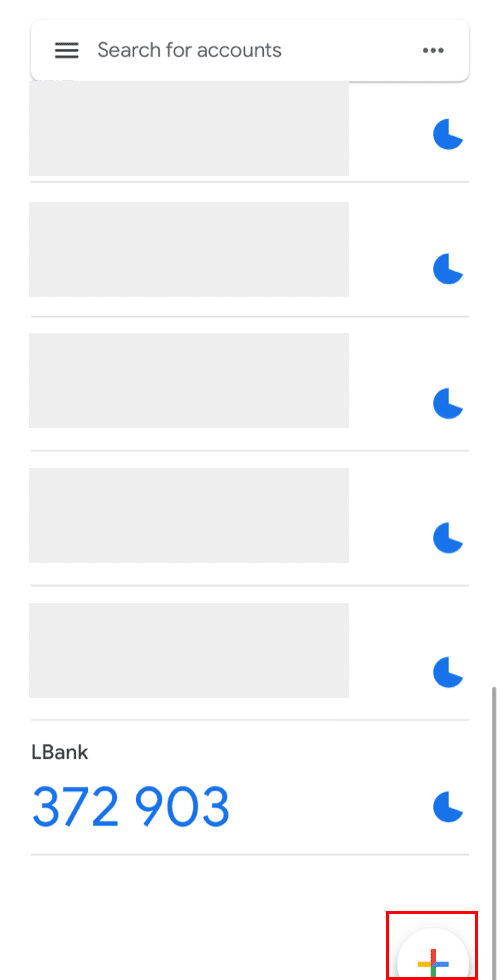
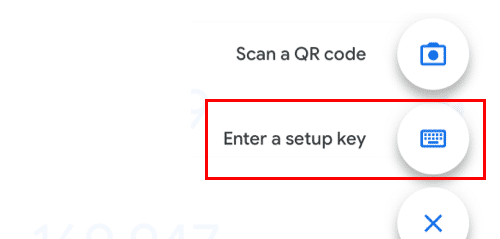
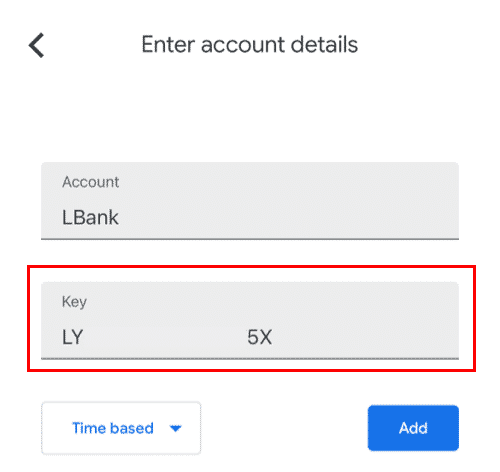
5. For at bekræfte ændringen skal du vende tilbage til LBank-webstedet og logge på med din nye Google Authenticator. Tryk på [Næste] for at afslutte proceduren .
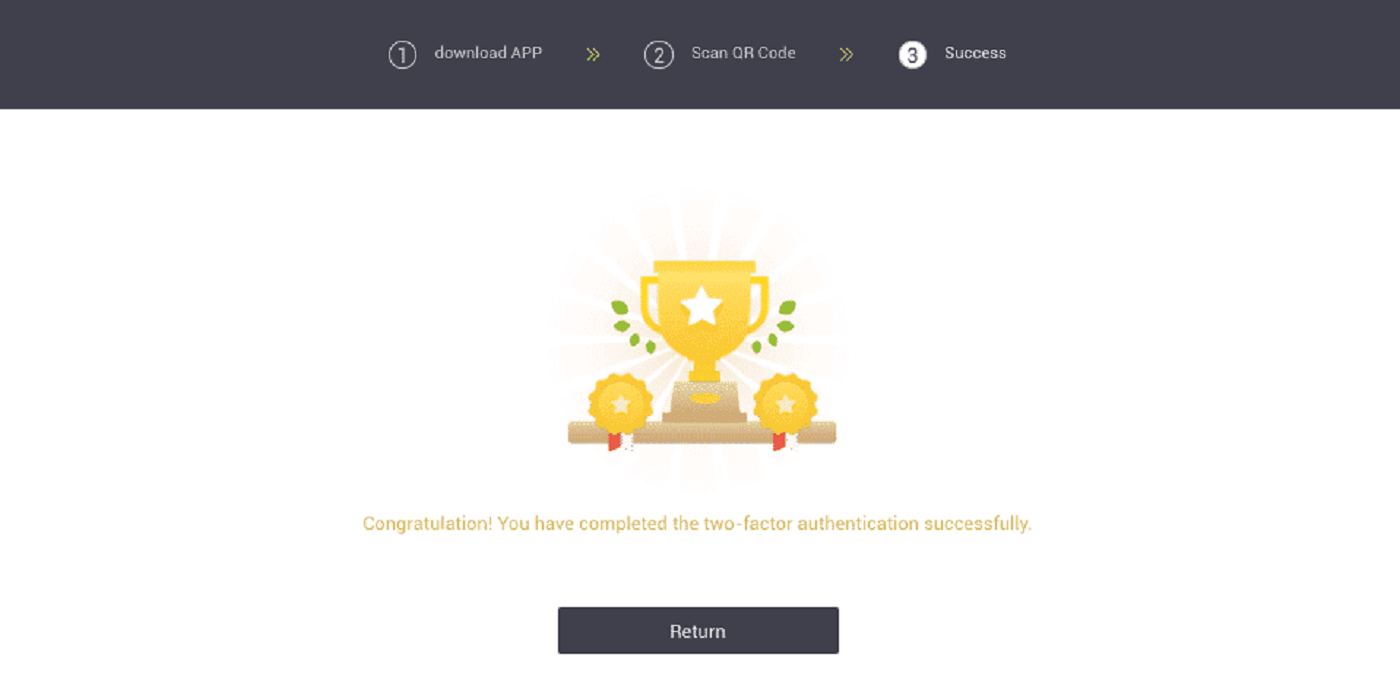
Tilfælde 2: Kontakt venligst vores onlinesupport for at få hjælp, hvis du har logget ind på din LBank-konto, men ikke kan få adgang til din Google Authenticator-app, eller den ikke længere fungerer.
Tilfælde 3: Kontakt venligst vores onlinesupport for at få hjælp, hvis du ikke er i stand til at bruge din Google Authenticator-app eller logge ind på din LBank-konto.
Sådan løses 2FA-kodefejl?
Hvis du modtager meddelelsen "2FA-kodefejl", efter du har indtastet din Google-godkendelseskode, skal du prøve nedenstående løsninger:
- Synkroniser tiden på din mobiltelefon (for at synkronisere din Google Authenticator-app) og din computer (hvorfra du forsøger at logge ind).
- Gå til LBank Login-siden med inkognitotilstand på Google Chrome.
- Ryd din browsers cache og cookies.
- Prøv i stedet at logge ind fra LBank-appen.
Hvad kan jeg gøre, når det viser "binding mislykkedes"?
- Sørg for, at du har installeret Google Authenticator-appen.
- Prøv at synkronisere tiden på din mobiltelefon og din computer.
- Sørg for, at du har indtastet den korrekte adgangskode og 2FA-kode.
- Sørg for, at dato/klokkeslæt indstillingen på din mobiltelefon er indstillet til "automatisk".
Hvorfor kan jeg ikke modtage SMS-bekræftelseskoder?
LBank forbedrer løbende vores SMS-godkendelsesdækning for at forbedre brugeroplevelsen. Der er dog nogle lande og områder, der ikke understøttes i øjeblikket.
Hvis du ikke kan aktivere SMS-godkendelse, skal du i stedet bruge Google-godkendelse som din primære to-faktor-godkendelse. Du kan henvise til følgende vejledning: Sådan aktiverer du Google Authentication (2FA) .
Hvis du har aktiveret SMS-godkendelse, men du stadig ikke kan modtage SMS-koder, skal du tage følgende trin:
- Sørg for, at din mobiltelefon har et godt netværkssignal.
- Deaktiver dine antivirus- og/eller firewall- og/eller opkaldsblokeringsapps på din mobiltelefon, der potentielt kan blokere vores SMS-kodenummer.
- Genstart din mobiltelefon.
- Kontakt onlinetjenesten for manuel hjælp.
Depositum
Hvad skal jeg gøre, hvis jeg indbetaler mine tokens til den forkerte adresse?
Hvis du indbetaler dine tokens til den forkerte adresse på LBank (for eksempel indbetaler du ETH til DAX-adresse på LBank). Følg venligst nedenstående instruktioner for at hente dit aktiv:1. Tjek, om du passer til nedenstående omstændigheder, hvis det er tilfældet, kan dit aktiv ikke genfindes.
- Adressen du indbetaler til eksisterer ikke
- Adressen du indbetaler til er ikke LBank-adressen
- Det token, du indsatte, er ikke blevet noteret på LBank
- Andre ikke-genoprettelige omstændigheder
2. Hent “Anmodning om hentning af aktiver”, udfyld den og send den til LBanks kundeservice via e-mail ( [email protected] ).
LBanks kundeservice behandler din ansøgning, så snart din e-mail er modtaget og svarer dig, om dine aktiver kan hentes inden for 5 hverdage. Hvis dit aktiv kan hentes, vil dit aktiv blive overført til din konto inden for 30 arbejdsdage, tak for din tålmodighed.
Hvordan hentes kryptoindskud med forkert eller manglende tag/memo?
Hvad er et tag/memo, og hvorfor skal jeg indtaste det, når jeg deponerer krypto?
Et tag eller et notat er en unik identifikator, der tildeles hver konto for at identificere et indskud og kreditere den relevante konto. Når du deponerer bestemt krypto, såsom XEM, XLM, XRP, KAVA, LUNA, ATOM, BAND, EOS, BNB osv., skal du indtaste det respektive tag eller memo for at det kan blive krediteret.
Hvilke transaktioner er berettiget til Tag/Memo Recovery?
-
Indbetaling til LBank-konti med forkert eller manglende tag/memo;
-
Hvis du har indtastet den forkerte adresse eller tag/memo for din udbetaling, er LBank ikke i stand til at hjælpe dig. Kontakt venligst den platform, du trækker dig fra for at få hjælp. Dine aktiver kan gå tabt;
- Deponering af krypto, der allerede er noteret på LBank. Hvis den krypto, du forsøger at hente, ikke understøttes af LBank, bedes du kontakte vores onlinetjeneste for at få hjælp .
Indbetaling foretaget til den forkerte modtage-/indbetalingsadresse eller indsat et unoteret token?
LBank tilbyder generelt ikke en token-/møntgendannelsestjeneste. Men hvis du har lidt et betydeligt tab som følge af forkert indsatte tokens/mønter, kan LBank, udelukkende efter vores skøn, hjælpe dig med at genvinde dine poletter/mønter. LBank har omfattende procedurer til at hjælpe vores brugere med at inddrive deres økonomiske tab. Bemærk, at en vellykket tokengendannelse ikke er garanteret. Hvis du er stødt på denne form for situation, skal du huske at give os følgende oplysninger for hurtig hjælp:
- Din LBank-konto-e-mail
- Token navn
- Depositum beløb
- Det tilsvarende TxID
Handel
Handelsgebyrer (fra kl. 14.00 den 7. april 2020, UTC+8)
Brugernes handelsgebyrer for valutaveksling (vil blive trukket fra de modtagne aktiver) vil blive justeret som følger (fra kl. 14:00 den 7. april 2020, UTC+8): Taker: +0,1% Maker: +0,1% Hvis
du støder
på eventuelle problemer, bedes du kontakte vores officielle e-mail-tjeneste, [email protected] , og vi vil give dig den mest tilfredsstillende service. Tak igen for din støtte og forståelse!
Samtidig er du velkommen til at deltage i LBanks globale fællesskab for at diskutere de seneste oplysninger (Telegram): https://t.me/LBankinfo .
Online kundeservice arbejdstid: 7 X 24 timer
Anmodningssystem: https://lbankinfo.zendesk.com/hc/zh-cn/requests/new
Officiel e-mail: [email protected]
Hvordan man forstår definitionen af Maker Taker
Hvad er Maker?
Maker er en ordre afgivet til en pris, du angiver (under markedsprisen, når du afgiver en afventende ordre eller højere end markedsprisen, når du afgiver en afventende ordre). Din ordre er udfyldt. Sådan en handling kaldes Maker.
Hvad er Taker?
Take order refererer til ordren til den pris du har angivet (der er et overlap med ordren i markedsdybdelisten). Når du afgiver en ordre, handler du straks med andre ordrer i dybdelisten. Du handler aktivt med ordren i dybdelisten. Denne adfærd kaldes Taker.
Forskelle mellem spothandel og futureshandel
Dette afsnit skitserer de vigtigste forskelle mellem spothandel og futureshandel og introducerer grundlæggende begreber til at hjælpe dig med at læse dybere ind i en futureskontrakt.
På et futuresmarked bliver priserne på børsen ikke 'afregnet' med det samme, i modsætning til på et traditionelt spotmarked. I stedet vil to modparter foretage en handel på kontrakten med afvikling på en fremtidig dato (når positionen er likvideret).
Vigtig bemærkning: På grund af hvordan futuresmarkedet beregner urealiseret fortjeneste og tab, tillader et futuresmarked ikke handlende direkte at købe eller sælge varen; i stedet køber de en kontraktrepræsentation af varen, som vil blive afregnet i fremtiden.
Der er yderligere forskelle mellem et evigt futuresmarked og et traditionelt futuresmarked.
For at åbne en ny handel i en futures-børs vil der være marginkontrol mod sikkerhed. Der er to typer marginer:
- Initial Margin: For at åbne en ny position skal din sikkerhed være større end Initial Margin.
- Vedligeholdelsesmargin: Hvis din sikkerhed + urealiserede fortjeneste og tab falder under din vedligeholdelsesmargin, vil du automatisk blive likvideret. Dette resulterer i bøder og ekstra gebyrer. Du kan likvidere dig selv før dette tidspunkt for at undgå at blive automatisk likvideret.
På grund af gearing er det muligt at afdække spot- eller holdingrisiko med relativt små kapitaludlæg på futuresmarkedet. For eksempel, hvis du besidder 1000 USDT i BTC, kan du indsætte en meget mindre (50 USDT) sikkerhed på futuresmarkedet og shorte 1000 USDT BTC for fuldt ud at afdække den positionelle risiko.
Bemærk, at futurespriserne er forskellige fra spotmarkedspriserne på grund af bæreomkostninger og afkast. Som mange futuresmarkeder bruger LBank et system til at tilskynde futuresmarkedet til at konvergere til 'mærkeprisen' via funding rater. Selvom dette vil tilskynde til langsigtet konvergens af priser mellem spot og futures for BTC/USDT-kontrakten, kan der på kort sigt være perioder med relativt store prisforskelle.
Det førende futuresmarked, Chicago Mercantile Exchange Group (CME Group), tilbyder en traditionel futureskontrakt. Men moderne børser bevæger sig mod den evige kontraktmodel.
Tilbagetrækning
Hvordan genoptager man tilbagetrækningsfunktionen?
Af sikkerhedsmæssige årsager kan tilbagetrækningsfunktionen midlertidigt suspenderes af følgende årsager:- Tilbagetrækningsfunktionen vil blive suspenderet i 24 timer efter, at du har ændret adgangskoden eller deaktiveret SMS/Google-godkendelse efter at have logget ind.
- Tilbagetrækningsfunktionen vil blive suspenderet i 48 timer, efter du har nulstillet din SMS/Google-godkendelse, låst din konto op eller ændret din konto-e-mail.
Udbetalingsfunktionen genoptages automatisk, når tiden er gået.
Hvis din konto har unormale aktiviteter, vil udbetalingsfunktionen også blive midlertidigt deaktiveret. Kontakt venligst vores online service.
Hvad kan jeg gøre, når jeg trækker mig tilbage til den forkerte adresse?
Hvis du ved en fejl hæver penge til den forkerte adresse, er LBank ikke i stand til at finde modtageren af dine penge og give dig yderligere hjælp. Da vores system starter tilbagetrækningsprocessen, så snart du klikker på [Send] efter at have gennemført sikkerhedsbekræftelsen.
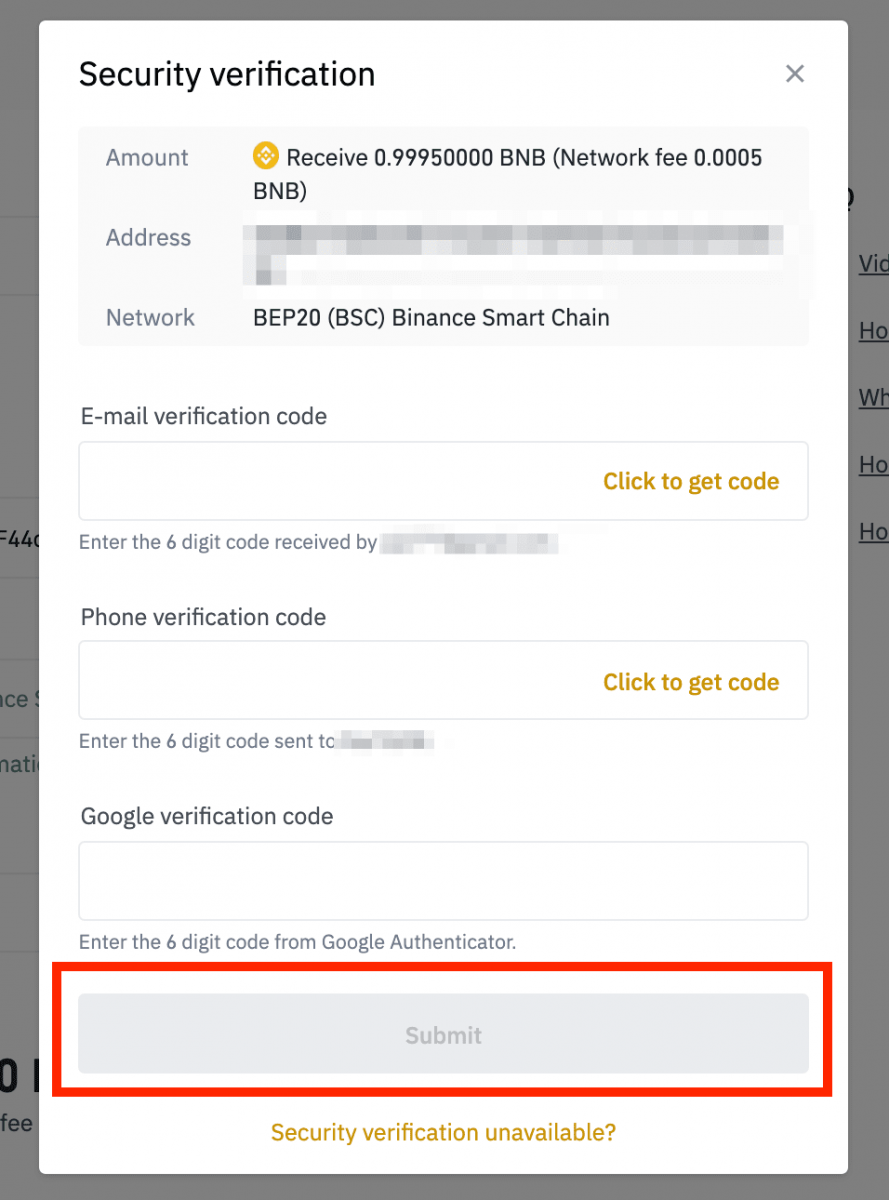
Hvordan kan jeg hente pengene, der er hævet til den forkerte adresse?
- Hvis du ved en fejl har sendt dine aktiver til en forkert adresse, og du kender ejeren af denne adresse, bedes du kontakte ejeren direkte.
- Hvis dine aktiver blev sendt til den forkerte adresse på en anden platform, bedes du kontakte den pågældende platforms kundesupport for at få hjælp.
- Hvis du har glemt at skrive et tag/memo til tilbagetrækning, bedes du kontakte kundesupporten på denne platform og give dem TxID'et for din tilbagetrækning.
Hvorfor er min tilbagetrækning ikke ankommet?
1. Jeg har foretaget en hævning fra LBank til en anden børs/pung, men jeg har ikke modtaget mine penge endnu. Hvorfor?
Overførsel af penge fra din bankkonto til en anden børs eller tegnebog involverer tre trin:
- Udbetalingsanmodning på LBank
- Blockchain netværk bekræftelse
- Indskud på den tilsvarende platform
Normalt vil et TxID (Transaction ID) blive genereret inden for 30-60 minutter, hvilket indikerer, at LBank har udsendt tilbagetrækningstransaktionen.
Det kan dog stadig tage noget tid, før den pågældende transaktion er bekræftet, og endnu længere tid, før midlerne endeligt bliver krediteret i destinationspungen. Mængden af nødvendige "netværksbekræftelser" varierer for forskellige blockchains.
For eksempel:
- A beslutter sig for at trække 2 BTC fra LBank til sin personlige pung. Efter hun har bekræftet anmodningen, skal hun vente, indtil LBank opretter og udsender transaktionen.
- Så snart transaktionen er oprettet, vil A kunne se TxID (transaktions-id) på sin LBank-pung-side. På dette tidspunkt vil transaktionen være afventende (ubekræftet), og 2 BTC vil blive frosset midlertidigt.
- Hvis alt går vel, vil transaktionen blive bekræftet af netværket, og A vil modtage BTC i sin personlige pung efter 2 netværksbekræftelser.
- I dette eksempel skulle hun vente på 2 netværksbekræftelser, indtil indbetalingen dukkede op i hendes tegnebog, men det nødvendige antal bekræftelser varierer afhængigt af tegnebogen eller børsen.
- Hvis blockchain explorer viser, at transaktionen er ubekræftet, skal du vente på, at bekræftelsesprocessen er fuldført. Dette varierer afhængigt af blockchain-netværket.
- Hvis blockchain explorer viser, at transaktionen allerede er bekræftet, betyder det, at dine penge er blevet sendt ud med succes, og vi er ikke i stand til at yde yderligere assistance i denne sag. Du skal kontakte ejeren/supportteamet på destinationsadressen for at søge yderligere hjælp.
- Hvis TxID'et ikke er blevet genereret 6 timer efter, at du har klikket på bekræftelsesknappen fra e-mail-meddelelsen, bedes du kontakte vores kundesupport for at få hjælp og vedhæfte skærmbilledet af tilbagetrækningshistorikken af den relevante transaktion . Sørg for, at du har angivet ovenstående detaljerede oplysninger, så kundeservicemedarbejderen kan hjælpe dig med det samme.
2. Hvordan kontrollerer jeg transaktionsstatus på blockchain?
Log ind på din LBank-konto, og klik på [Wallet] - [Spot] - [Transaktionshistorik] for at se din cryptocurrency-tilbagetrækningspost.
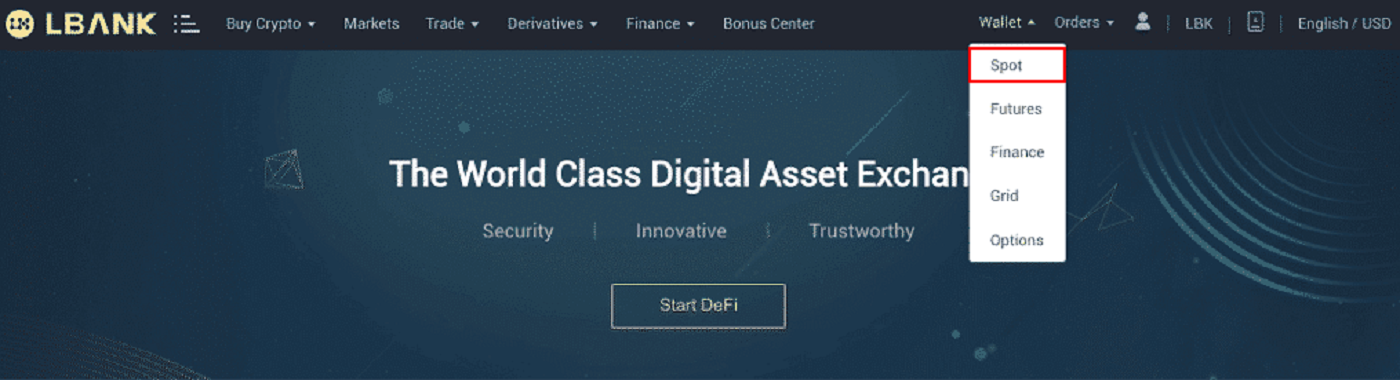
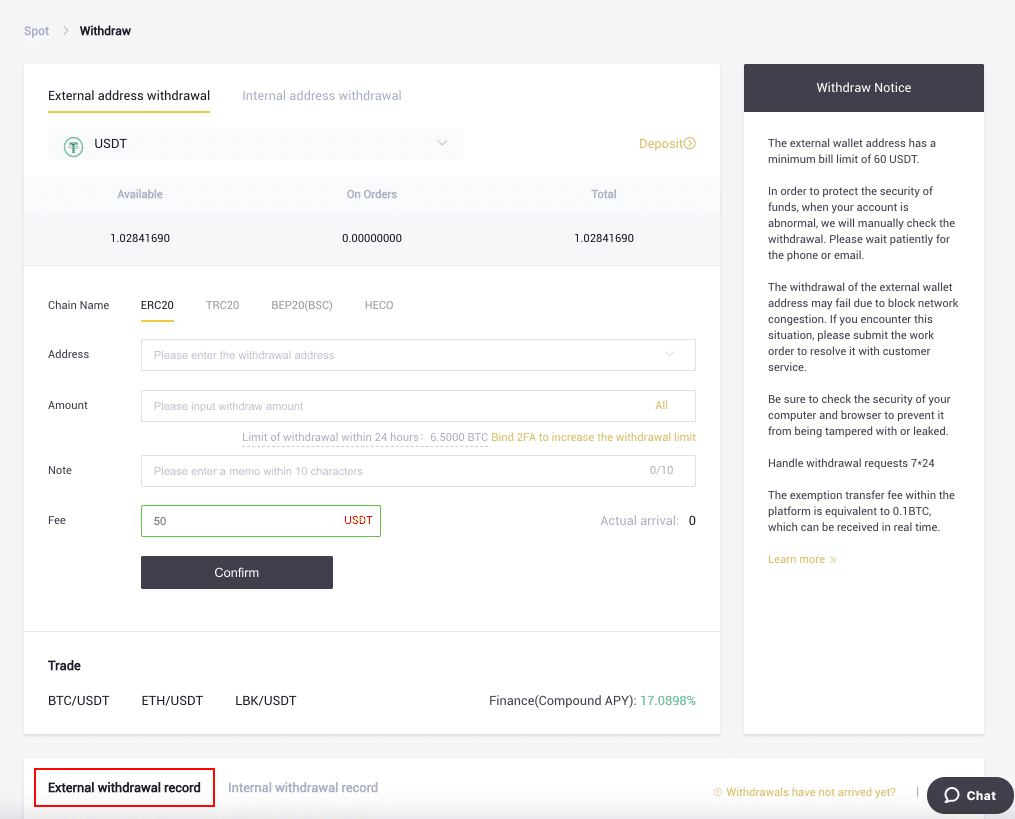
Hvis [Status] viser, at transaktionen "behandles", vent venligst på, at bekræftelsesprocessen er fuldført.
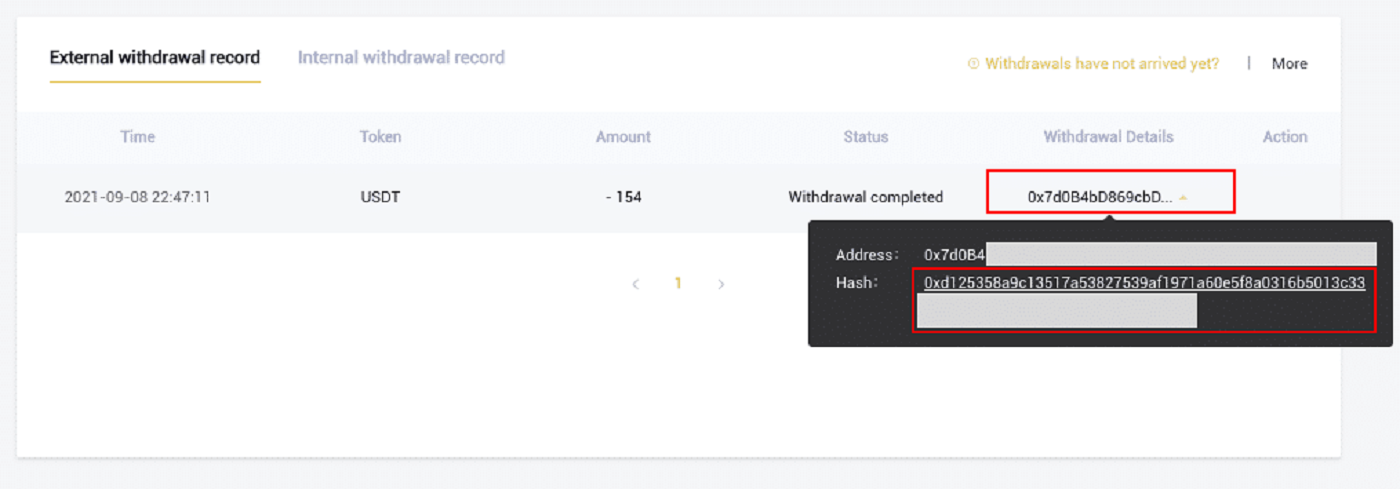
Hvis [Status] angiver, at transaktionen er "fuldført", kan du se transaktionsdetaljerne ved at klikke på.


